Page 1
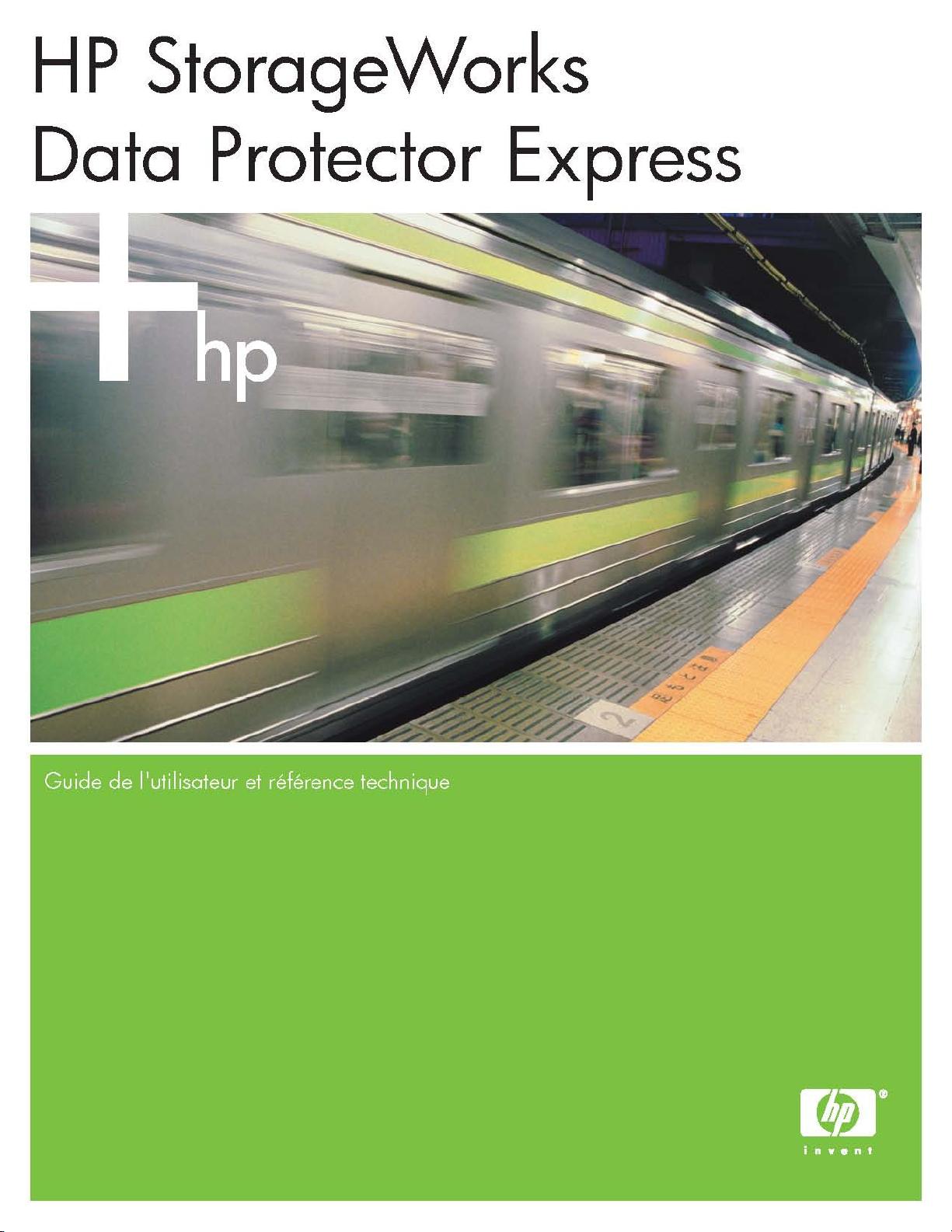
Guide de l’utilisateur et
référence technique
Data Protector Express
Hewlett-Packard Company
.
Page 2
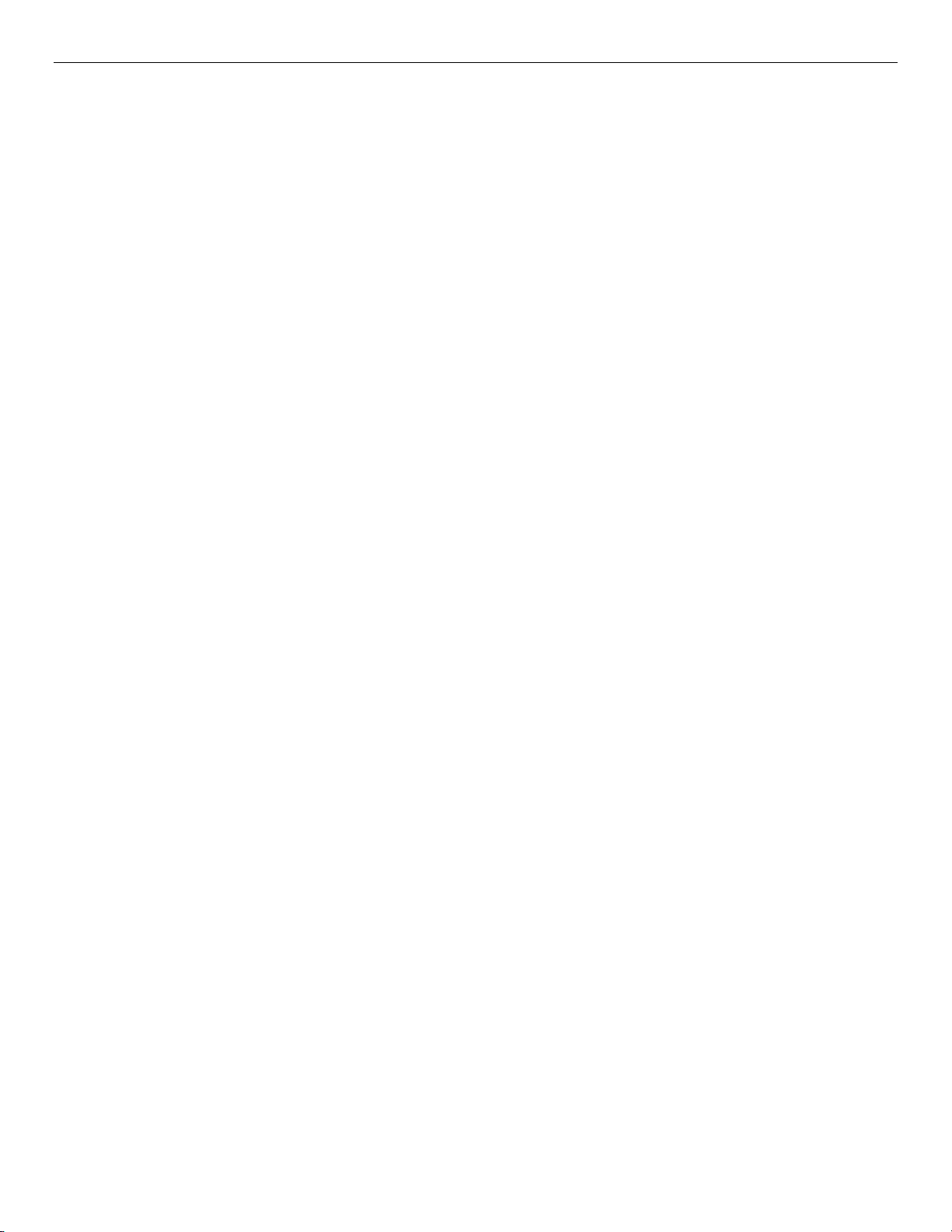
ii Data Protector Express ® Guide de l’utilisateur et référence technique
Copyright
Copyright © 2005 Hewlett-Packard Limited. Octobre 2005
Nº de référence : BB116-90010
Hewlett-Packard Company ne fait aucune garantie quant à cette publication, notamment, sans que cette énumération soit limitative, de garantie quant au
caractère approprié à des fins commerciales ou particulières. Hewlett-Packard ne saurait être tenue responsable d’erreurs éventuelles figurant aux présentes,
ni de dommages-intérêts indirects ou accessoires liés à la fourniture, à la performance ou à l’utilisation de cette publication.
Cette publication contient des informations appartenant à l’auteur et protégées par copyright. Il est strictement interdit de photocopier, reproduire ou traduire
dans une autre langue la présente publication, en tout ou partie, sauf autorisation écrite préalable de Hewlett-Packard. Les informations contenues dans cette
publication sont susceptibles d’être modifiées sans préavis.
Hewlett-Packard Company ne saurait être tenue responsable de quelques erreurs ou omissions techniques ou rédactionnelles que ce soient figurant aux
présentes. Les informations fournies aux présentes le sont « en l’état », sans garantie que ce soit, et sont susceptibles d’être modifiées sans préavis. Les
garanties dont bénéficient les produits Hewlett-Packard Company sont définies par les déclarations expresses de garantie limitée de chaque produit. Rien de
ce qui figure aux présentes ne saurait être interprété comme constituant une garantie supplémentaire.
www.hp.com
Marques de commerce
Windows® et Windows NT® sont des marques déposées de Microsoft Corporation.
NetWare® est une marque déposée de Novell, Inc.
Betrieve® est une marque déposée de Pervasive Software, Inc.
Linux® est une marque déposée de Linus Torvalds. Red Hat® est une marque déposée de Red Hat, Inc. SuSE® est une marque déposée de SuSE Linux
Products GmbH, entreprise du groupe Novell.
Page 3
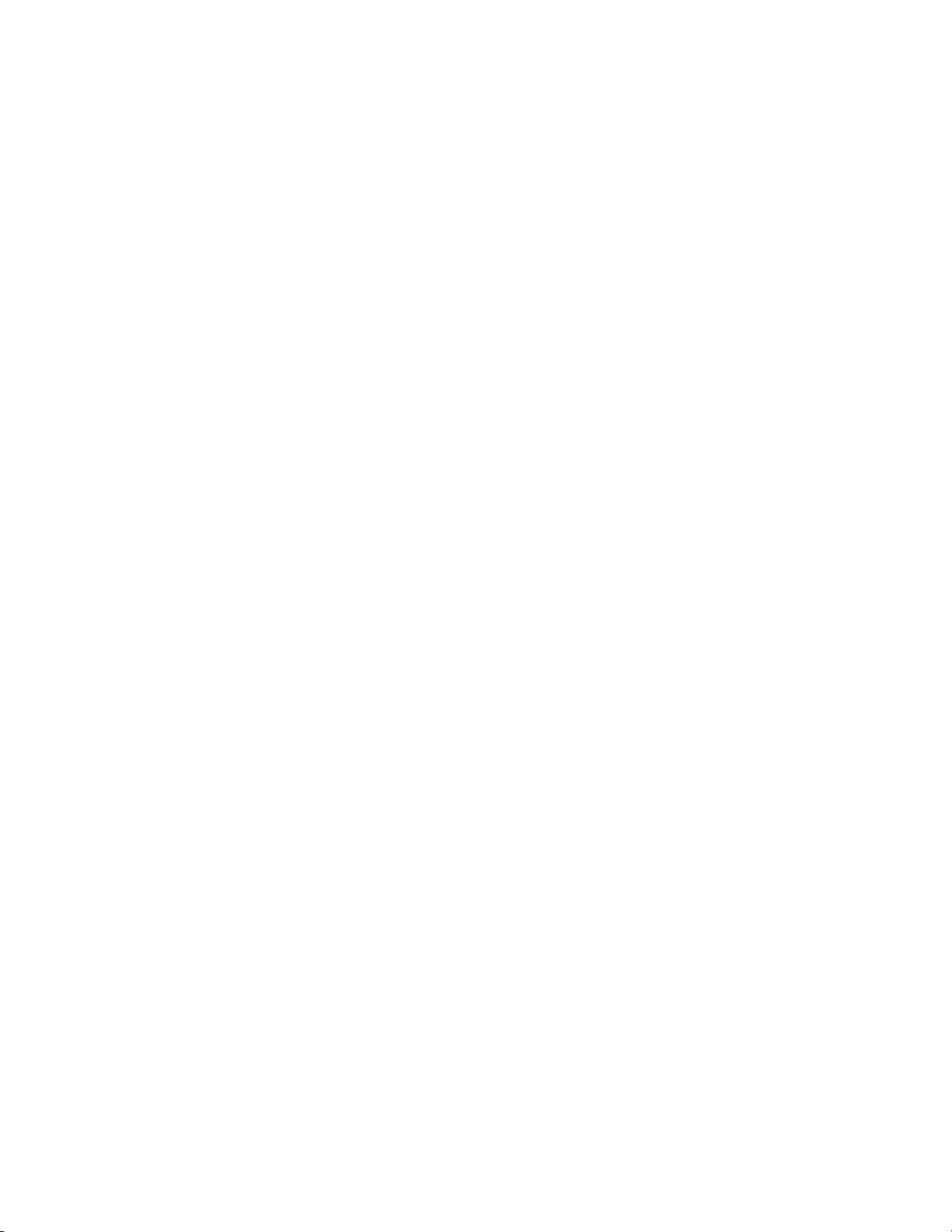
Table des matières
Avant de commencer .................................................................................................................. xv
Documentation .............................................................................................................................. xv
Documentation imprimable .......................................................................................................................................xv
Notes de version ......................................................................................................................................................xvi
Aide en ligne ............................................................................................................................................................xvi
Windows ............................................................................................................................................................xvi
Non-Windows ....................................................................................................................................................xvi
Copies d’écran .........................................................................................................................................................xvi
Caractéristiques .......................................................................................................................................................xvi
Support clientèle...........................................................................................................................xvii
Chapter 1 - À propos de Data Protector Express .......................................................................1
Bases de la sauvegarde .................................................................................................................. 1
Opérations de sauvegarde et de récupération types................................................................................................. 2
Environnement de sauvegarde .................................................................................................................................. 2
Dispositifs de sauvegarde ................................................................................................................................... 2
Catalogue de gestion de stockage ......................................................................................................................3
Programme de gestion de stockage....................................................................................................................4
Administration du catalogue de gestion de stockage.......................................................................4
Objets .................................................................................................................................................................. 4
Propriétés ............................................................................................................................................................ 5
Domaine de gestion Data Protector Express ...................................................................................................... 5
Domaines de gestion Data Protector Express et sécurité...................................................................................6
Création et exécution de tâches .......................................................................................................................... 7
Chapter 2 - Poste de travail Data Protector Express..................................................................9
Démarrer Data Protector Express ...................................................................................................9
Fenêtre de connexion.................................................................................................................... 10
Première connexion ................................................................................................................................................. 11
Connexions après péremption........................................................................................................................... 11
Sélection d’un domaine de gestion Data Protector Express.................................................................................... 11
Nom d’utilisateur et mot de passe............................................................................................................................ 12
Modification de votre mot de passe .........................................................................................................................12
Déconnexion ............................................................................................................................................................ 13
Déconnexion et exécution des tâches planifiées .............................................................................................. 13
Fenêtre principale de Data Protector Express............................................................................... 14
Barre de menus ................................................................................................................................................. 14
Barre de bureau................................................................................................................................................. 15
Barre d’outils...................................................................................................................................................... 17
Fenêtre de tâches et d’informations .................................................................................................................. 18
Affichage de la zone de détails.......................................................................................................................... 18
Barre d’état ........................................................................................................................................................ 19
Personnalisation de la fenêtre principale Data Protector Express................................................. 19
Création d’une barre de bureau personnalisée........................................................................................................ 20
Modification de l’icône associée à un objet.............................................................................................................. 20
Ajout de descriptions personnalisées à des objets.................................................................................................. 21
Personnalisation de profils .......................................................................................................................................21
Utilisation des objets dans la fenêtre principale de Data Protector Express.................................. 22
Réorganisation des objets........................................................................................................................................22
Raccourcis clavier ....................................................................................................................................................22
Menus contextuels ................................................................................................................................................... 23
Bouton Rechercher .................................................................................................................................................. 23
Pages de propriété ........................................................................................................................23
iii
Page 4
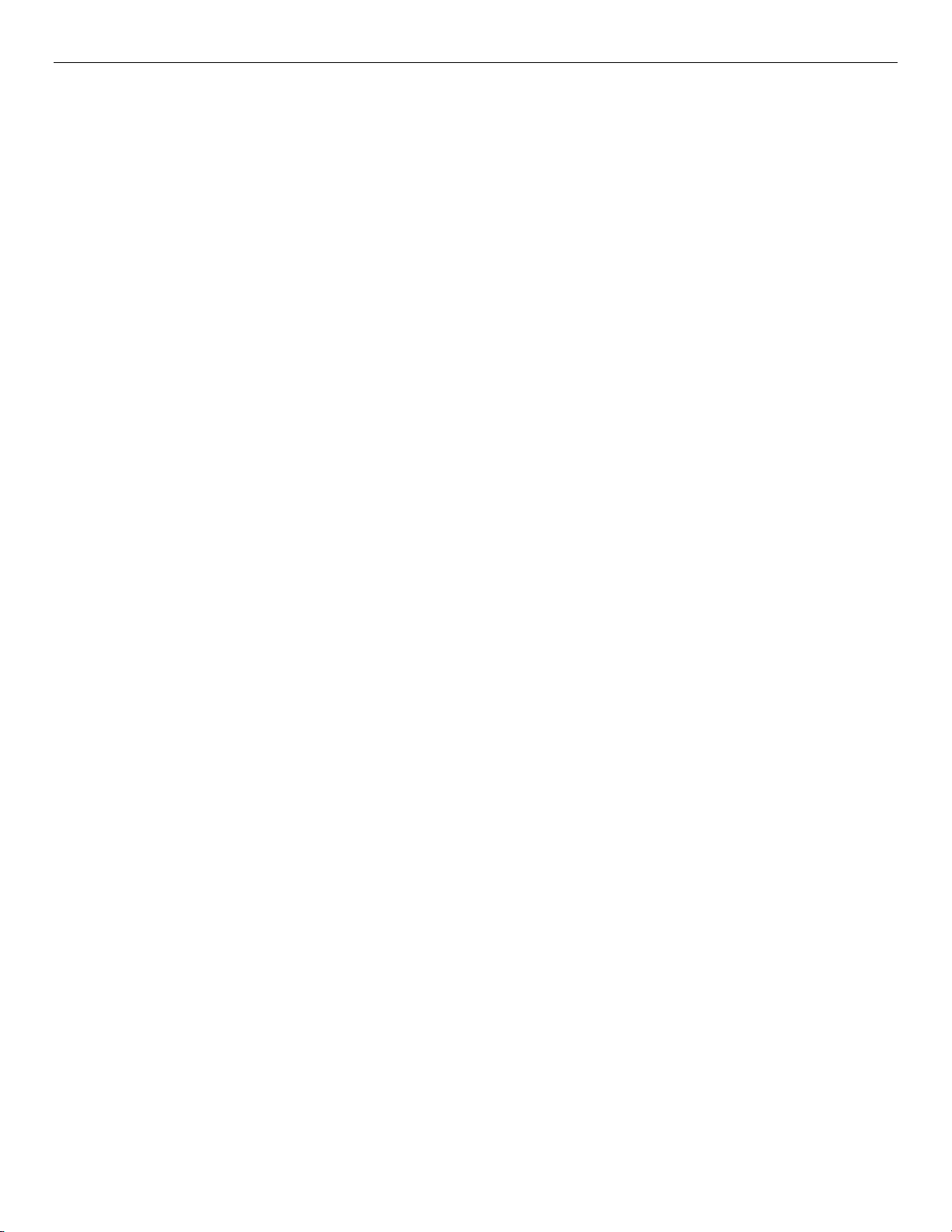
iv Data Protector Express ® Guide de l’utilisateur et référence technique
Ouverture des pages de propriétés .........................................................................................................................24
Rapports........................................................................................................................................25
Types de rapports .................................................................................................................................................... 25
Impression du rapport .............................................................................................................................................. 25
Autres fonctionnalités de rapport .............................................................................................................................26
Enregistrement de rapports......................................................................................................................................26
Utilisation des assistants Data Protector Express .........................................................................27
Assistants disponibles.............................................................................................................................................. 28
Assistants de tâche de sauvegarde................................................................................................................... 28
Assistants de tâches de restauration................................................................................................................. 29
Assistants de tâches de vérification .................................................................................................................. 29
Assistants de tâches de support........................................................................................................................ 29
Assistants de bibliothèque virtuelle ................................................................................................................... 31
Assistants de récupération après sinistre :........................................................................................................31
Assistants personnalisés..........................................................................................................................................31
Affichage des fonctions optionnelles .............................................................................................32
Chapter 3 - Création de tâches avec Data Protector Express .................................................33
Généralités ....................................................................................................................................33
Tâches de sauvegarde............................................................................................................................................. 33
Tâches de restauration ............................................................................................................................................34
Tâche de vérification ................................................................................................................................................35
Groupe de tâches..................................................................................................................................................... 35
Tâches de support ...................................................................................................................................................35
Affichage Tâches et supports et affichage Statut de tâche............................................................35
Création de nouvelles tâches ........................................................................................................37
Création de tâches avec l’assistant .........................................................................................................................37
Création de nouvelles tâches à partir de l’affichage Tâches et supports ................................................................ 38
Création de nouvelles tâches par la copie............................................................................................................... 40
Changement de nom, suppression, copie et déplacement de tâches ...........................................40
Création de groupes de tâches......................................................................................................41
Organisation de tâches à l’aide de dossiers .................................................................................. 42
Types de dossiers ....................................................................................................................................................42
Dossiers et affichages Tâches .................................................................................................................................42
Dossiers Principal, Admin et Tous ........................................................................................................................... 43
Dossier Tous et autorisations ............................................................................................................................ 43
Création de dossiers tâches.....................................................................................................................................43
Déplacement, changement de nom et suppression de dossiers ............................................................................. 44
Modification de dossiers .................................................................................................................................... 45
Chapter 4 - Autorisations............................................................................................................47
Généralités ....................................................................................................................................47
Utilisateurs et groupes................................................................................................................... 48
Groupe Tous ............................................................................................................................................................ 48
Autorisations effectives..................................................................................................................49
Détermination des autorisations effectives .............................................................................................................. 49
Exemples de détermination d’autorisations effectives............................................................................................. 50
Autorisations effectives – Exemple 1................................................................................................................. 50
Autorisations effectives – Exemple 2................................................................................................................. 50
Impact du déplacement d’un objet sur les autorisations.......................................................................................... 51
Types d’autorisations.....................................................................................................................52
Superviseur ..............................................................................................................................................................52
Accès........................................................................................................................................................................53
Créer ........................................................................................................................................................................ 53
Modifier.....................................................................................................................................................................53
Supprimer, Lire et Écrire .......................................................................................................................................... 54
Exemples d’autorisations...............................................................................................................54
Attribution d’autorisations à d’autres utilisateurs de Data Protector Express.................................56
Page 5
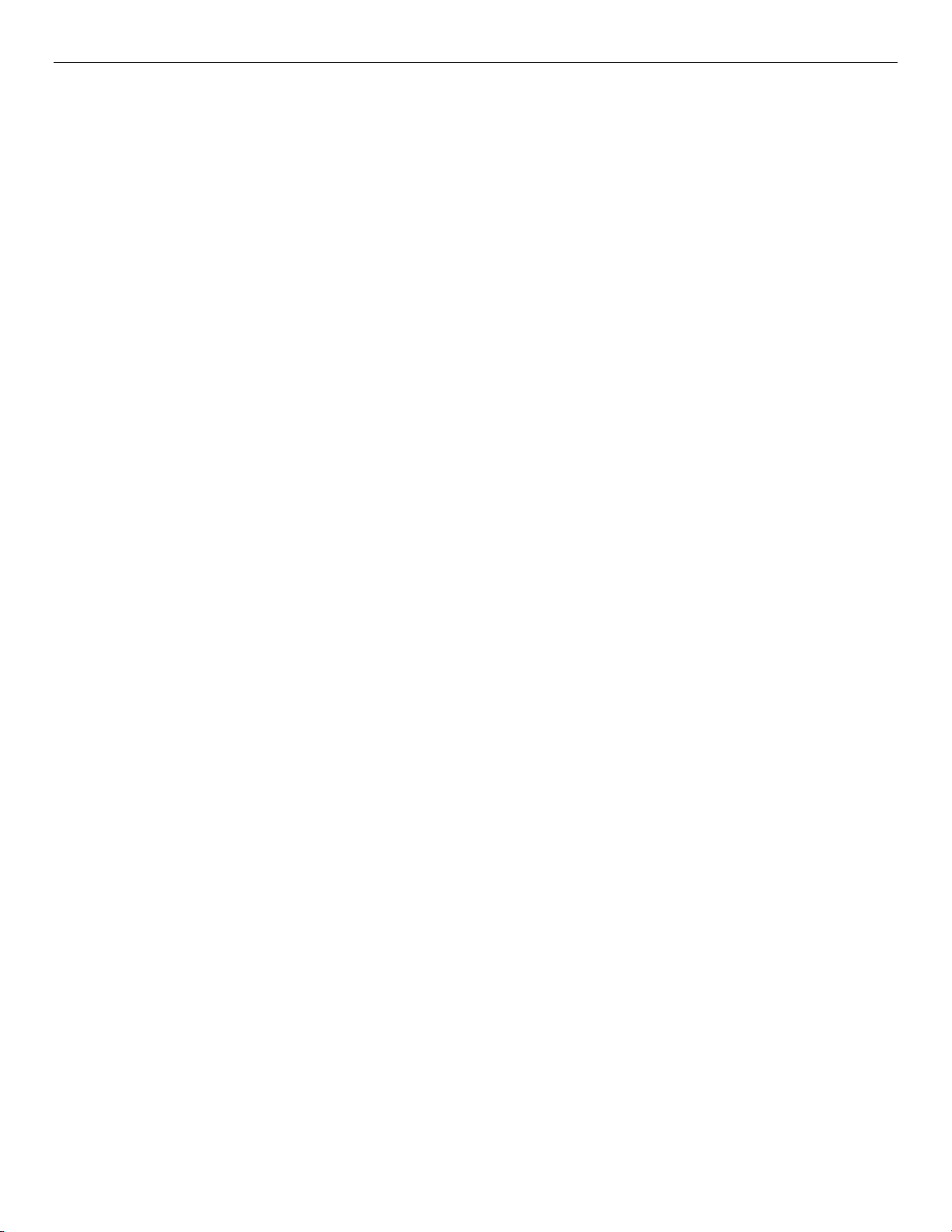
Table des matières v
Limitation des autorisations d’utilisateur .................................................................................................................. 57
Chapter 5 - Sélection de fichiers et de versions de fichier ...................................................... 59
Généralités ....................................................................................................................................59
Principes de sélection pour la sauvegarde .................................................................................... 60
Marquage des fichiers pour la sauvegarde.............................................................................................................. 60
Sélection des dossiers ou Sélection des fichiers .............................................................................................. 61
Sélection de fichiers avec les filtres......................................................................................................................... 62
Mode de fonctionnement des filtres de sélection ..............................................................................................62
Filtres et dossiers grisés....................................................................................................................................63
Sélection de fichiers modifiés uniquement............................................................................................................... 63
Sélection automatique de nouveaux fichiers pour la sauvegarde ........................................................................... 64
Travailler avec des périphériques routés................................................................................................................. 65
Sélection de fichiers pour des tâches de sauvegarde ...................................................................65
Application des critères de filtre ............................................................................................................................... 65
Critères des filtres de sélection ................................................................................................................................66
Plage de sauvegarde......................................................................................................................................... 66
Plage de modification ........................................................................................................................................ 67
Plage de création............................................................................................................................................... 67
Plage d’accès .................................................................................................................................................... 67
Plage de dimensions ......................................................................................................................................... 68
Plage de versions .............................................................................................................................................. 68
Types de caractère générique...........................................................................................................................69
Doit correspondre à ........................................................................................................................................... 69
Ne peut correspondre à.....................................................................................................................................69
Attributs exigés .................................................................................................................................................. 69
Exclure attributs................................................................................................................................................. 69
Autoriser les parents.......................................................................................................................................... 70
Autoriser les enfants.......................................................................................................................................... 70
Support .............................................................................................................................................................. 70
Principes de sélection pour la restauration.................................................................................... 70
Sélection de fichiers pour la restauration .................................................................................................................71
Sélection de versions de fichiers ....................................................................................................................... 72
Sélection de versions de dossiers ..................................................................................................................... 73
Sélection des dossiers comparée à la sélection des fichiers ............................................................................74
Versions et filtres ............................................................................................................................................... 75
Sélection de fichiers avec les filtres......................................................................................................................... 75
Mode de fonctionnement des filtres de sélection ..............................................................................................75
Modification du nom et de l’emplacement des fichiers restaurés ............................................................................75
Sélection de versions de fichiers pour des tâches de restauration................................................ 76
Application des critères de filtre ............................................................................................................................... 76
Critères des filtres de sélection ................................................................................................................................77
Plage de sauvegarde......................................................................................................................................... 77
Plage de modification ........................................................................................................................................ 78
Plage de création............................................................................................................................................... 78
Supprimer plage ................................................................................................................................................ 78
Plage d’accès .................................................................................................................................................... 79
Plage de dimensions ......................................................................................................................................... 79
Plage de versions .............................................................................................................................................. 79
Types de caractère générique...........................................................................................................................80
Doit correspondre à ........................................................................................................................................... 80
Ne peut correspondre à.....................................................................................................................................80
Attributs exigés .................................................................................................................................................. 81
Exclure attributs................................................................................................................................................. 81
Autoriser les parents.......................................................................................................................................... 81
Autoriser les enfants.......................................................................................................................................... 81
Support .............................................................................................................................................................. 81
Restauration de fichiers sous de nouveaux noms et emplacements ............................................. 82
Restauration d’un fichier sous un nouveau nom...................................................................................................... 82
Restauration des fichiers vers un autre dossier....................................................................................................... 82
Page 6
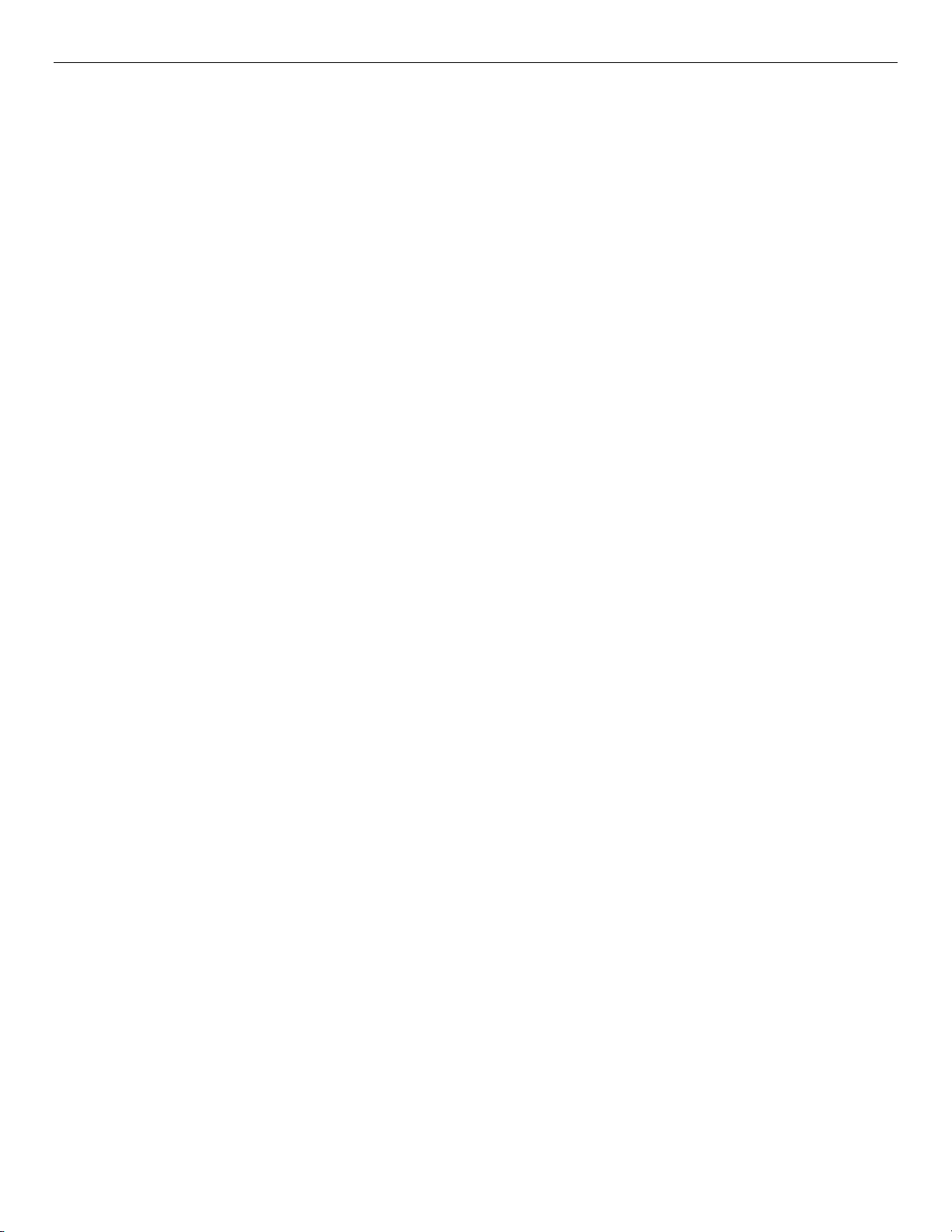
vi Data Protector Express ® Guide de l’utilisateur et référence technique
Restauration de fichiers vers un nouveau dossier................................................................................................... 83
Principes de sélection pour la vérification......................................................................................84
Sélection de fichier pour la vérification ....................................................................................................................84
Sélection de versions de fichiers ....................................................................................................................... 86
Sélection des dossiers comparée à la sélection des fichiers ............................................................................86
Sélection de fichiers avec les filtres......................................................................................................................... 87
Mode de fonctionnement des filtres de sélection ..............................................................................................87
Sélection de versions de fichiers pour des tâches de vérification..................................................87
Application des critères de filtre ............................................................................................................................... 88
Critères des filtres de sélection ................................................................................................................................88
Plage de sauvegarde......................................................................................................................................... 89
Plage de modification ........................................................................................................................................ 89
Plage de création............................................................................................................................................... 90
Plage d’accès .................................................................................................................................................... 90
Plage de dimensions ......................................................................................................................................... 90
Plage de versions .............................................................................................................................................. 90
Types de caractère générique...........................................................................................................................91
Doit correspondre à ........................................................................................................................................... 91
Ne peut correspondre à.....................................................................................................................................91
Attributs exigés .................................................................................................................................................. 92
Exclure attributs................................................................................................................................................. 92
Autoriser les parents.......................................................................................................................................... 92
Autoriser les enfants.......................................................................................................................................... 92
Support .............................................................................................................................................................. 92
Chapter 6 - Planifier des tâches .................................................................................................95
Généralités ....................................................................................................................................95
Sélection d’un type de planning.....................................................................................................96
Tâches de sauvegarde non planifiées .....................................................................................................................97
Tâches de sauvegarde planifiées ............................................................................................................................98
Personnalisation des plannings..................................................................................................... 98
Planification des tâches de restauration ........................................................................................ 99
Planification des tâches de vérification..........................................................................................99
Descriptions du type de planning de tâche de sauvegarde ...........................................................99
Astuces d’utilisation des tâches planifiées...................................................................................100
Exécution à nouveau d’une tâche de rotation qui a échoué .................................................................................. 100
Planification d’une tâche pour une seule exécution............................................................................................... 101
Planification de tâches de sauvegarde simple....................................................................................................... 101
Sauvegarde quotidienne simple ...................................................................................................................... 101
Rotation simple sur cinq jours ......................................................................................................................... 102
Chapter 7 - Planification de la rotation de support.................................................................105
Concepts de rotation des supports ..............................................................................................105
Une rotation de support d’exemple ........................................................................................................................ 106
Jeux de supports .........................................................................................................................106
Descriptions des types de rotation définis .............................................................................................................106
Quel type de rotation à sélectionner ............................................................................................107
Période de récupération complète des données.............................................................................................107
Accès aux historiques...................................................................................................................................... 108
Nombre minimal de bandes ou supports......................................................................................................... 108
Fréquence d’écrasement du support...............................................................................................................109
Comparaison des types de rotation .......................................................................................................................109
Ajout d’une rotation de support à une tâche de sauvegarde........................................................110
Modification des types de rotation ...............................................................................................111
Modification du compteur de jeux de bandes..................................................................................................111
Gestion des sauvegardes avec ou sans rotation de supports. ....................................................112
Évaluation de la durée de la récupération complète des données ................................................................. 112
Tâches incrémentielles et récupération complète des données ..................................................................... 113
Page 7
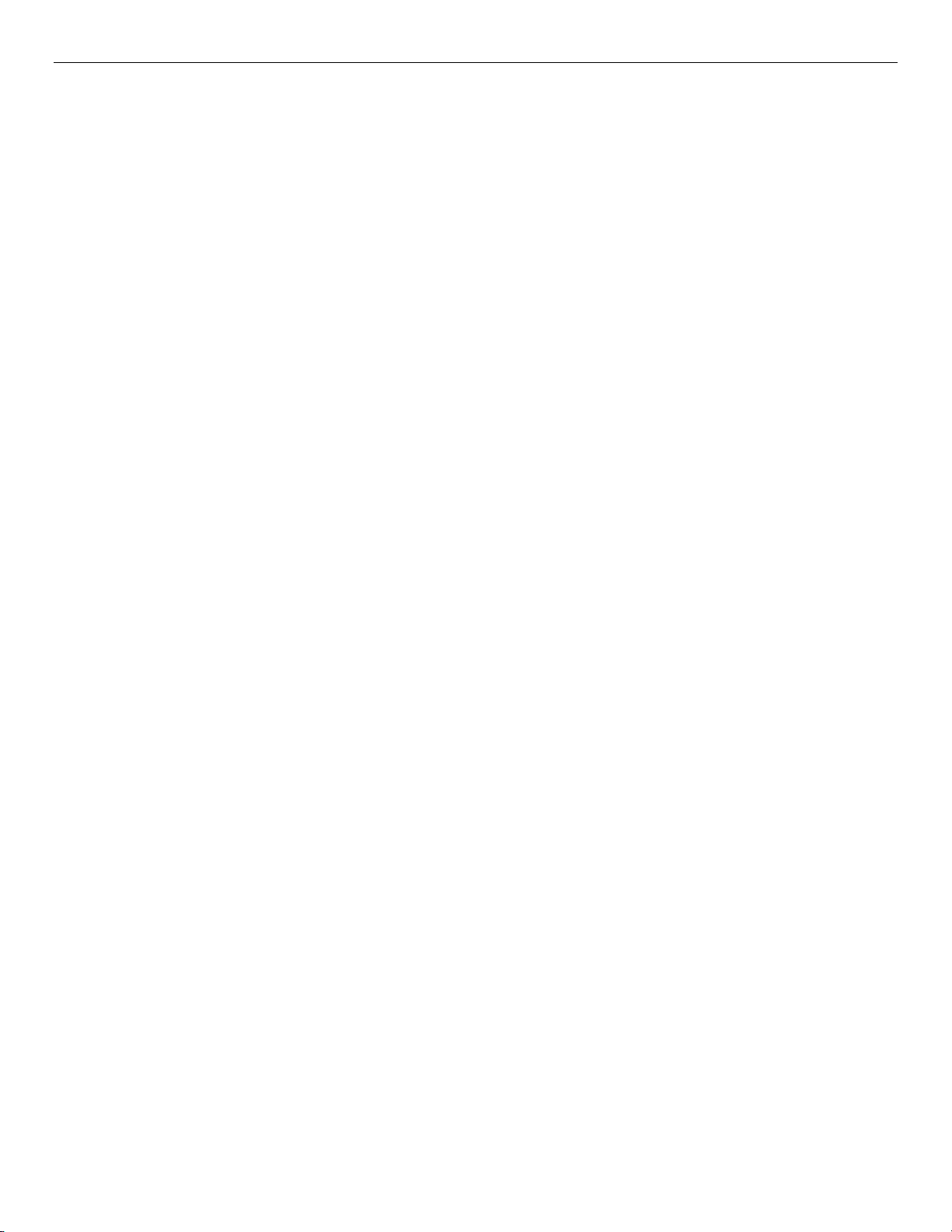
Table des matières vii
Chapter 8 - Options de tâches..................................................................................................115
Généralités ..................................................................................................................................115
Options des tâches de sauvegarde .............................................................................................116
Options du journal............................................................................................................................................ 116
Mode Extension............................................................................................................................................... 117
Mode de sauvegarde....................................................................................................................................... 118
Mode Changement .......................................................................................................................................... 118
Mode d’écriture ................................................................................................................................................ 118
Mode Vérification automatique ........................................................................................................................ 119
Compression.................................................................................................................................................... 120
Options de sauvegarde mises à jour automatiquement.................................................................................. 120
Options avancées pour les tâches de restauration................................................................................................ 121
Paramètres pour toutes les plates-formes ...................................................................................................... 122
Paramètres pour NetWare............................................................................................................................... 123
Paramètres pour Windows .............................................................................................................................. 124
Options des tâches de restauration .............................................................................................124
Restaurer des fichiers en cours d’utilisation....................................................................................................125
Options du journal............................................................................................................................................ 125
Options avancées pour les tâches de restauration......................................................................125
Paramètres pour Windows .............................................................................................................................. 126
Options des tâches de vérification............................................................................................... 126
Options du journal............................................................................................................................................ 126
Mode Vérification............................................................................................................................................. 126
Options avancées pour les tâches de vérification........................................................................................... 127
Options de tâche de support........................................................................................................ 127
Chapter 9 - Exécution de tâches ..............................................................................................129
Généralités ..................................................................................................................................129
Affichage de l’état de la tâche...................................................................................................... 130
Affichage des détails du statut de tâche ................................................................................................................130
Exécution de tâches planifiées ....................................................................................................131
Exécution automatique des tâches planifiées........................................................................................................ 131
Sécurité et tâches planifiées .................................................................................................................................. 132
Exécution forcée des tâches planifiées.................................................................................................................. 133
Impact de l’exécution forcée des tâches sur les paramètres de la tâche........................................................ 133
Impact de l’exécution forcée des tâches sur les autorisations ........................................................................134
Affichage et impression des instructions de tâches planifiées............................................................................... 134
Exécution des tâches non planifiées ........................................................................................... 135
Autorisations et paramètres des tâches non planifiées .........................................................................................135
Page de propriétés du statut........................................................................................................ 136
Messages sur le statut des tâches......................................................................................................................... 136
Journaux de tâches .....................................................................................................................137
Affichage des journaux de tâches ..........................................................................................................................138
Impression automatique des journaux de tâches ..................................................................................................138
Envoi de journaux de tâches par courrier électronique ......................................................................................... 139
Journaux d’audit ..........................................................................................................................139
Affichage de l’état de la tâche...................................................................................................... 141
Chapter 10 - Gestion des dispositifs et supports ................................................................... 143
Principes de sauvegarde .............................................................................................................143
Sauvegardes disque-à-disque.....................................................................................................144
Sauvegardes disque-à-disque vers n’importe quel support......................................................... 144
Création d’une bibliothèque virtuelle............................................................................................145
Déplacement de sauvegardes d’une bibliothèque virtuelle..........................................................146
Affichage Dispositifs et affichage Catalogue................................................................................149
Gestion de Dispositifs avec l’affichage Dispositifs ....................................................................... 150
Redémarrage des dispositifs en échec ..................................................................................................................151
Page 8
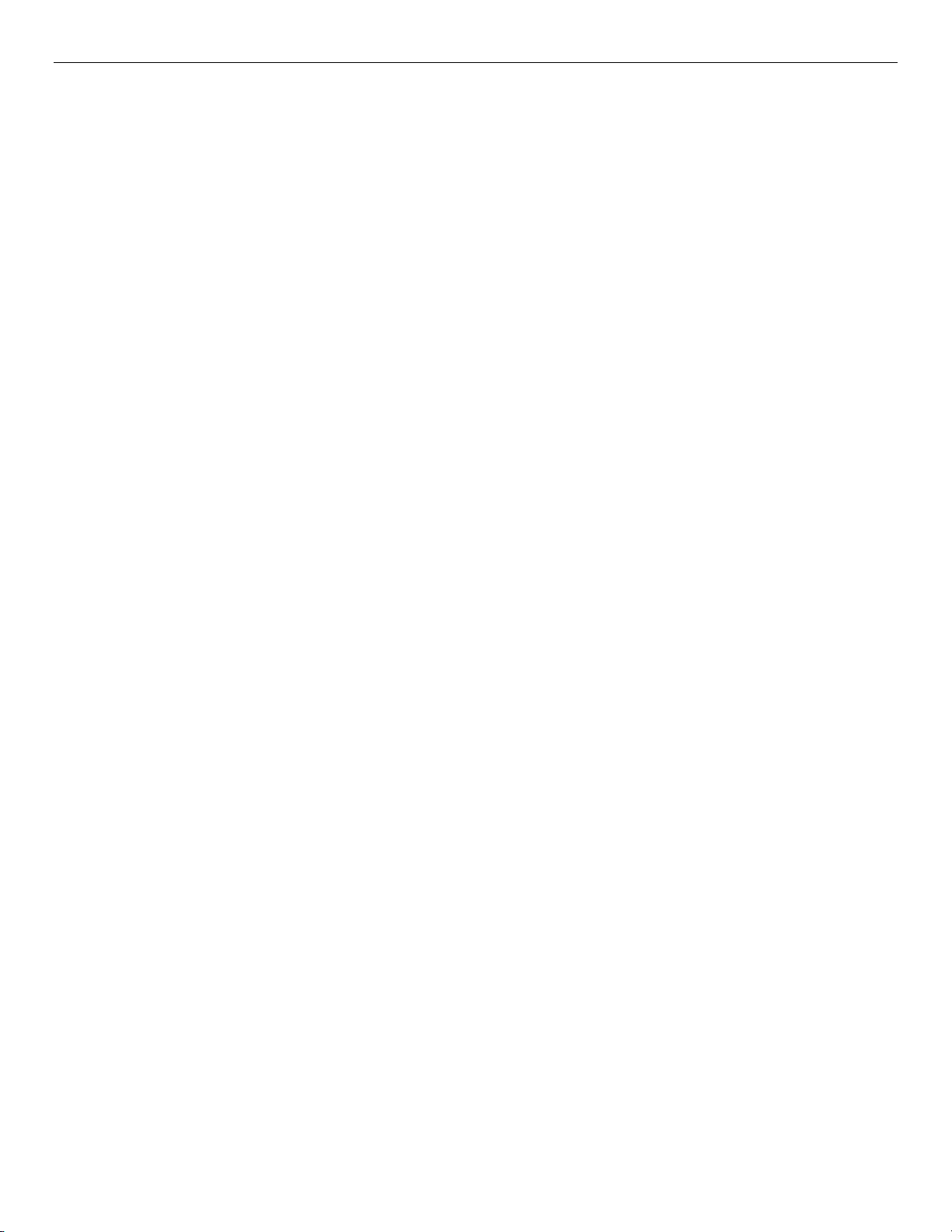
viii Data Protector Express ® Guide de l’utilisateur et référence technique
Configuration des dispositifs physiques................................................................................................................. 151
Affichage des informations de diagnostic ..............................................................................................................152
Commandes de l’affichage Dispositifs................................................................................................................... 152
Commande Éjecter le support ......................................................................................................................... 152
Commande Éjecter le magasin ....................................................................................................................... 153
Commande Rembobiner support .................................................................................................................... 153
Commande Retension support........................................................................................................................153
Commandes Effacement rapide et Effacement sécurisé ................................................................................153
Commande Formater support ......................................................................................................................... 153
Commande Importer support........................................................................................................................... 154
Commande Restaurer le catalogue.................................................................................................................155
Commande Nettoyer dispositif ........................................................................................................................ 156
Commande Identifier support .......................................................................................................................... 156
Commande Trier support................................................................................................................................. 156
Test d’une bibliothèque ou d’un dispositif.............................................................................................................. 157
Résultats du test ....................................................................................................................................................157
Statut d’élément :............................................................................................................................................. 157
Gestion de supports avec l’affichage Tâches et supports............................................................158
Création des dossiers de supports ........................................................................................................................158
Suppression des dossiers de supports .................................................................................................................. 159
Création de nouveaux supports ............................................................................................................................. 159
Mots de passe de support...................................................................................................................................... 161
Suppression de supports .......................................................................................................................................161
Contenu de support................................................................................................................................................ 162
Affichage Catalogue ....................................................................................................................163
Chapter 11 - Astuces, techniques et stratégies ...................................................................... 165
Astuces pour la gestion du catalogue.......................................................................................... 165
Quel emplacement choisir pour le catalogue ?...................................................................................................... 165
Estimation de la taille du catalogue .......................................................................................................................168
Serveur de sauvegarde de et plate-formes d’ordinateur ...................................................................................... 168
Stratégies pour des tâches plus rapides...................................................................................... 169
Organisation d’ordinateurs en groupes de travail .................................................................................................. 169
Qu’est-ce qui ralentit les lecteurs de bandes ?...................................................................................................... 169
Maintien du flux de données .................................................................................................................................. 170
Autres facteurs influant sur la vitesse de la tâche.................................................................................................. 171
Utilisation des autorisations.........................................................................................................172
Vérification des autorisations effectives d’un utilisateur ........................................................................................ 172
Utilisation des groupes pour gérer des besoins de sécurité complexe ................................................................. 172
Sélection de fichiers pour des tâches ..........................................................................................173
Sélection de fichiers non encore sauvegardés ...................................................................................................... 173
Sélection de fichiers supprimés pour une restauration.......................................................................................... 173
Sélection de versions à partir d’une tâche spécifique............................................................................................ 174
Sélection de versions à partir d’un support spécifique .......................................................................................... 174
Astuces de restauration...............................................................................................................174
Restauration des volumes les plus récents ...........................................................................................................174
Restauration des volumes d’une date donnée ...................................................................................................... 174
Copie d’une structure de répertoire .......................................................................................................................176
Restauration des fichiers vers un nouveau ou un autre dossier............................................................................ 176
Restauration de fichiers sous de nouveaux noms ................................................................................................. 177
Restauration de fichiers sous de nouveaux noms ................................................................................................. 177
Autres astuces............................................................................................................................. 177
Transfert de données entre systèmes d’exploitation .............................................................................................177
Configuration du nettoyage automatique d’une bibliothèque................................................................................. 178
Chapter 12 - Sécurité et autorisations avancées .................................................................... 181
Généralités ..................................................................................................................................181
À propos des autorisations administrateur............................................................................................................. 182
Ajouter de nouveaux utilisateurs et groupes................................................................................ 183
Page 9
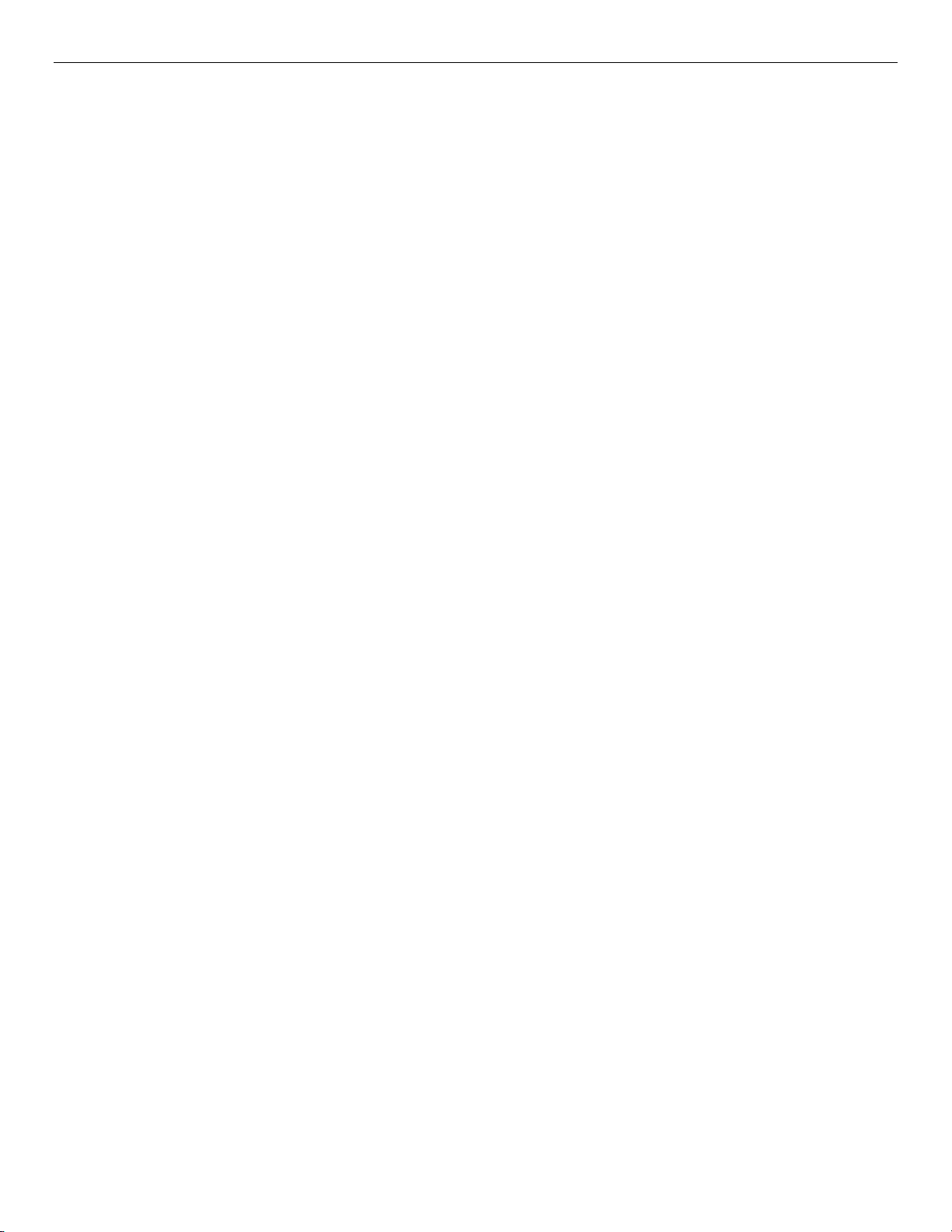
Table des matières ix
Nouveaux dossiers Utilisateur ou Groupe .............................................................................................................183
Création d’utilisateurs.............................................................................................................................................183
Page Contrôle des connexions pour les utilisateurs ....................................................................................... 184
Page Groupes pour les utilisateurs ................................................................................................................. 185
Équivalences ................................................................................................................................................... 186
Page Autorisations pour les utilisateurs .......................................................................................................... 187
Création de groupes...............................................................................................................................................188
Page Membres ................................................................................................................................................ 189
Page Autorisations pour les groupes............................................................................................................... 189
Autorisations effectives................................................................................................................ 189
Calcul des autorisations effectives......................................................................................................................... 190
Algorithme des autorisations effectives...........................................................................................................190
Autorisations de sources multiples .................................................................................................................. 191
Exemples d’autorisations effectives .......................................................................................................................191
Vérification des autorisations effectives................................................................................................................. 193
Références sur les autorisations .................................................................................................193
Autorisation de lecture ...........................................................................................................................................193
Autorisation d’écriture ............................................................................................................................................194
Autorisation de suppression................................................................................................................................... 194
Autorisation de modification ...................................................................................................................................194
Créer une autorisation............................................................................................................................................195
Autorisation d’accès ...............................................................................................................................................195
Autorisation Superviseur ........................................................................................................................................196
Chapter 13 - Référence d’objets et propriétés ........................................................................197
Page Adresses ............................................................................................................................198
Page d’audit................................................................................................................................. 199
Page Commande......................................................................................................................... 200
Page de communication ..............................................................................................................201
Test ping .......................................................................................................................................................... 201
Test de transfert de données........................................................................................................................... 201
Statut ............................................................................................................................................................... 202
Page Configuration...................................................................................................................... 203
CD ou DVD ...................................................................................................................................................... 203
Bibliothèque virtuelle ....................................................................................................................................... 204
Configuration du courrier électronique ............................................................................................................ 205
Flux du système de fichiers ............................................................................................................................. 205
Microsoft Exchange Server ............................................................................................................................. 207
Microsoft SQL Server ...................................................................................................................................... 208
Page Connexion ..........................................................................................................................209
Page Contrôle.............................................................................................................................. 210
Page Dispositif/Support ...............................................................................................................212
Dispositifs à utiliser.......................................................................................................................................... 212
Types de dispositifs à utiliser........................................................................................................................... 213
Supports à utiliser............................................................................................................................................ 213
informations sur le formatage automatique ..................................................................................................... 213
Options de support automatiquement mises à jour ...............................................................................................214
Page de diagnostique.................................................................................................................. 216
Page Contrôle du pilote ...............................................................................................................217
Page Équivalences...................................................................................................................... 218
Page Exécution ........................................................................................................................... 220
Page Général .............................................................................................................................. 222
Page Groupes ou page Membres................................................................................................ 226
Champs de la page Groupes........................................................................................................................... 226
Champs de la page Membres ......................................................................................................................... 226
Page Contrôle des connexions.................................................................................................... 228
Expiration......................................................................................................................................................... 228
Connexions après péremption......................................................................................................................... 228
Page 10
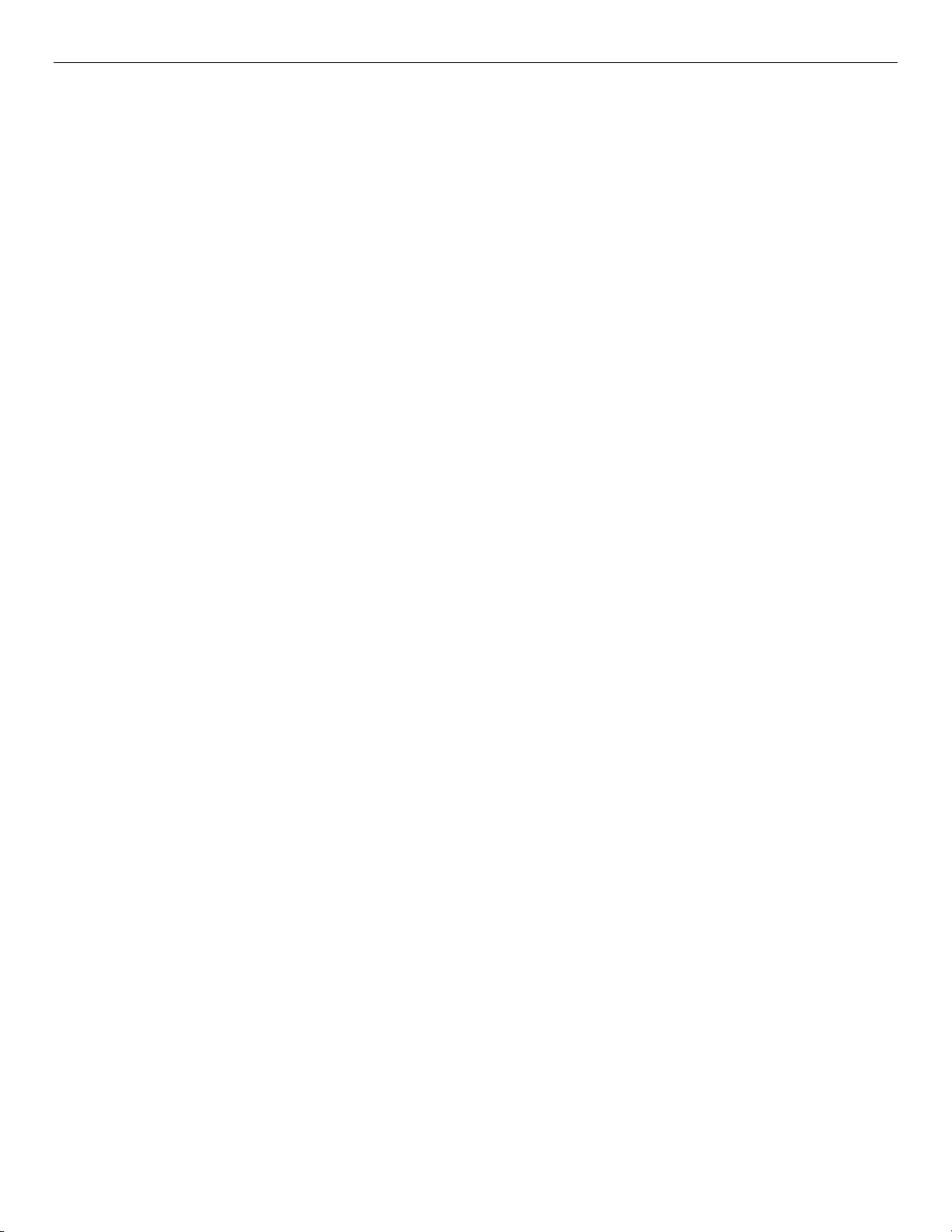
x Data Protector Express ® Guide de l’utilisateur et référence technique
Mot de passe ................................................................................................................................................... 229
Connexion........................................................................................................................................................ 229
Page Journaux ............................................................................................................................ 231
Page Options............................................................................................................................... 233
Options de connexion......................................................................................................................................233
Compression.................................................................................................................................................... 234
Mode Extension............................................................................................................................................... 234
Mode de sauvegarde....................................................................................................................................... 235
Mode Changement .......................................................................................................................................... 235
Mode Écriture .................................................................................................................................................. 235
Mode Vérification automatique ........................................................................................................................ 236
Options de groupe de tâches....................................................................................................... 237
Modes .............................................................................................................................................................. 237
Liste des tâches à exécuter :...........................................................................................................................237
Options du journal............................................................................................................................................ 237
Options de tâche de support........................................................................................................ 238
Page Options de déplacement .................................................................................................... 239
Page Autorisations ...................................................................................................................... 240
Page Préférences........................................................................................................................ 242
Désactiver les animations visuelles................................................................................................................. 242
Navigateur ....................................................................................................................................................... 242
Ne pas afficher les filigranes ........................................................................................................................... 242
Pour ouvrir un élément dans affichages, cliquez dessus. ...............................................................................242
Palette de couleurs.......................................................................................................................................... 243
Page Imprimante .........................................................................................................................244
Fenêtres Requête et Filtres de sélection .....................................................................................245
Page Planning .............................................................................................................................248
Configuration du planning................................................................................................................................ 248
Heure de début................................................................................................................................................ 249
Configuration de rotation ................................................................................................................................. 249
Fin de semaine ................................................................................................................................................ 250
Fin du trimestre................................................................................................................................................ 250
Détails de la rotation........................................................................................................................................ 250
Afficher un exemple de rotation.......................................................................................................................250
Page Sélection ............................................................................................................................ 252
Page Statut.................................................................................................................................. 253
Page Contrôle du flux ..................................................................................................................254
Page Stockage ............................................................................................................................256
Flux de sauvegarde ......................................................................................................................................... 256
Fenêtre de versions..................................................................................................................... 258
Versions disponibles........................................................................................................................................ 258
Détails.............................................................................................................................................................. 258
Appendix A - Configuration du courrier électronique............................................................ 261
Configuration de la messagerie pour le domaine de gestion de Data Protector Express ............ 261
Configuration de la messagerie pour une tâche ..........................................................................261
Appendix B - À propos du service Data Protector Express...................................................263
Microsoft Windows et le service Data Protector Express ......................................................................................263
Contrôles de service Data Protector Express ................................................................................................. 264
Netware et l’Agent Data Protector Express ...........................................................................................................264
Exécuter Agent Data Protector Express..........................................................................................................264
Arrêter Agent Data Protector Express ............................................................................................................. 264
Linux et le démon Data Protector Express ............................................................................................................265
Appendix C - Récupération après sinistre ..............................................................................267
Généralités ..................................................................................................................................267
Page 11
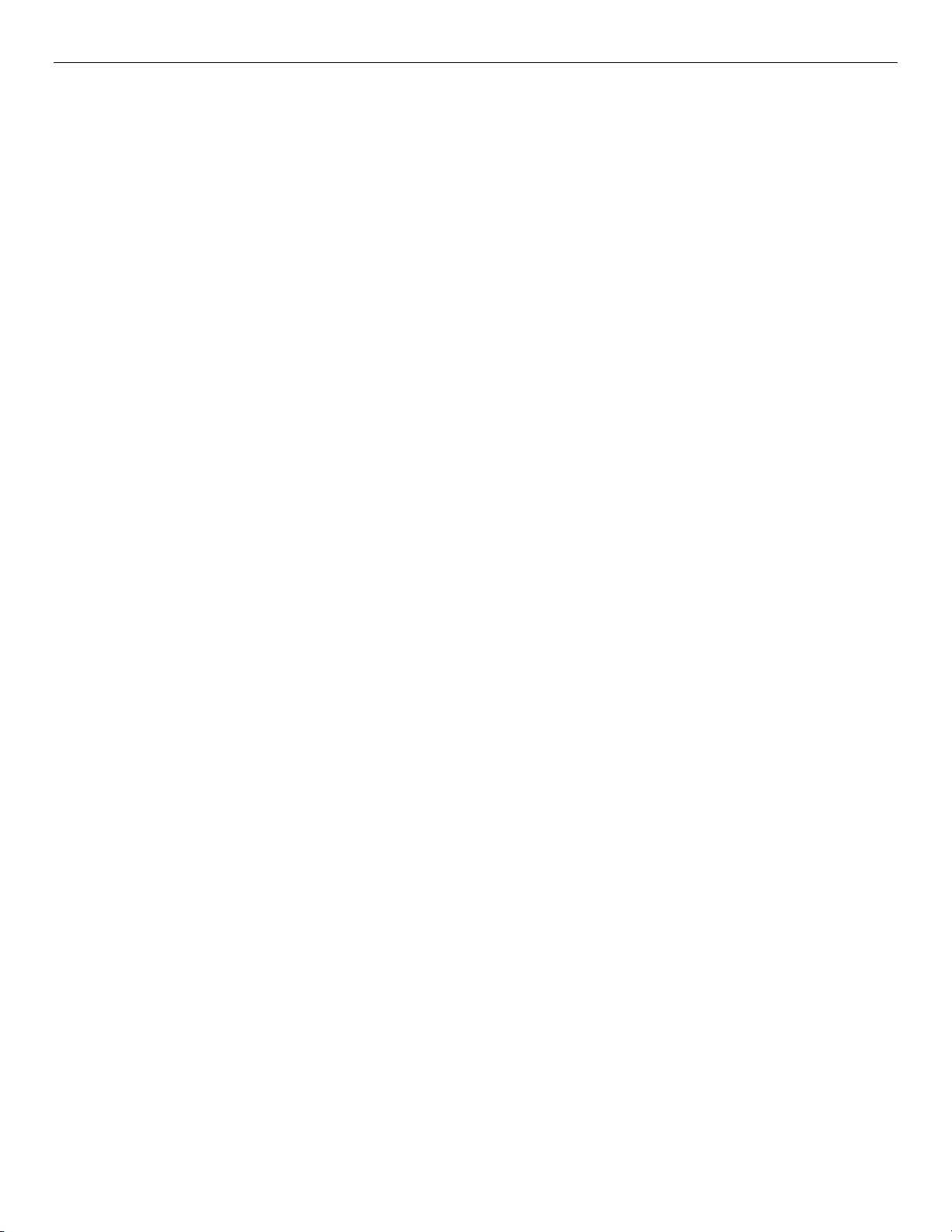
Table des matières xi
Création d’une sauvegarde de récupération après sinistre..........................................................268
Créer une sauvegarde complète............................................................................................................................ 269
Créer des supports de démarrage ......................................................................................................................... 270
Windows .......................................................................................................................................................... 270
NetWare........................................................................................................................................................... 270
Linux ................................................................................................................................................................ 271
Dépannage de la sauvegarde de récupération après sinistre ...............................................................................271
Quand créer un nouveau support de démarrage................................................................................................... 272
Test du support de récupération après sinistre............................................................................272
Récupération après sinistre.........................................................................................................273
Récupération après sinistre à partir d’un CD ou DVD.....................................................................................274
Récupération après sinistre à partir d’un support de démarrage ....................................................................275
Dépannage – Récupération après sinistre............................................................................................................. 276
Utilisation de la récupération après sinistre avec des bibliothèques............................................277
Utilisation de la récupération après sinistre avec Windows Active Directory ............................... 277
Appendix D - Guide de dépannage ..........................................................................................279
Dépannage des tâches de sauvegarde .......................................................................................279
Lorsque j’exécute une tâche de sauvegarde, elle utilise le dispositif de sauvegarde de mon ordinateur local,
plutôt que celui du serveur. ............................................................................................................................. 279
Ma tâche planifiée ne s’exécute pas. .............................................................................................................. 280
J’ai deux lecteurs de bande, mais la tâche n’en utilise qu’un des deux.......................................................... 280
Comment dois-je remplacer les supports dans un groupe de rotation ?......................................................... 280
Comment puis-je savoir quand la prochaine tâche s’exécutera et quel support sera exigé ?........................ 281
Comment puis-je consulter facilement les journaux pour chaque tâche ?...................................................... 281
Comment puis-je déterminer quels fichiers n’ont pas été sauvegardés ?....................................................... 281
Dépannage des tâches de restauration....................................................................................... 281
Je n’arrive pas à restaurer une sauvegarde vers un système d’exploitation différent. ................................... 281
Comment puis-je restaurer des données sous un autre nom de fichier ?....................................................... 282
Comment puis-je restaurer des données vers un autre emplacement ? ........................................................ 282
Comment puis-je restaurer tous les fichiers d’une version unique ?...............................................................282
Comment puis-je déterminer quels fichiers se trouvent sur un support en particulier ? ................................. 282
Je reçois beaucoup d’alertes pendant la restauration. Que se passe-t-il ? .................................................... 282
Les sauvegardes faites avec Data Protector Express sont-elles comprimées ? ............................................ 283
Dépannage des tâches de vérification......................................................................................... 283
Je reçois parfois une « Erreur de synchronisation de flux » quand je vérifie des supports. ........................... 283
Dépannage - Catalogue............................................................................................................... 283
Comment dois-je sélectionner l’emplacement du catalogue dans une installation réseau ?.......................... 283
Comment est-ce que je crée un domaine de gestion de Data Protector Express ? ....................................... 284
Lors d’une récupération suite à une panne de serveur de de sauvegarde , Data Protector Express récupère-t-
il la totalité des informations du catalogue ? ................................................................................................... 284
Dépannage – Messages d’erreur ................................................................................................284
Catalogue corrompu s’affiche lors d’une sauvegarde ou de l’ajout d’un nouvel objet. ................................... 284
Erreur inconnue s’affiche lorsque je restaure des fichiers sous Microsoft Windows. .....................................284
Erreur 630 – Impossible de créer un répertoire s’affiche lorsque je restaure des fichiers sous Microsoft
Windows. ......................................................................................................................................................... 285
Appendix E - Boutons de navigation dans l’interface utilisateur texte.................................287
Appendix F - Utilisation de Microsoft Exchange Server ........................................................289
Plates-formes prises en charge...................................................................................................289
Installation de l'agent de Data Protector Express pour Microsoft Exchange................................ 289
Activation de la licence...........................................................................................................................................290
Configuration de Microsoft Exchange Server ..............................................................................290
Forcer les modes............................................................................................................................................. 291
À propos de l’utilisation de Microsoft Exchange Server...............................................................291
Microsoft Exchange et Windows NT ...................................................................................................................... 292
Modes de sauvegarde............................................................................................................................................292
Page 12
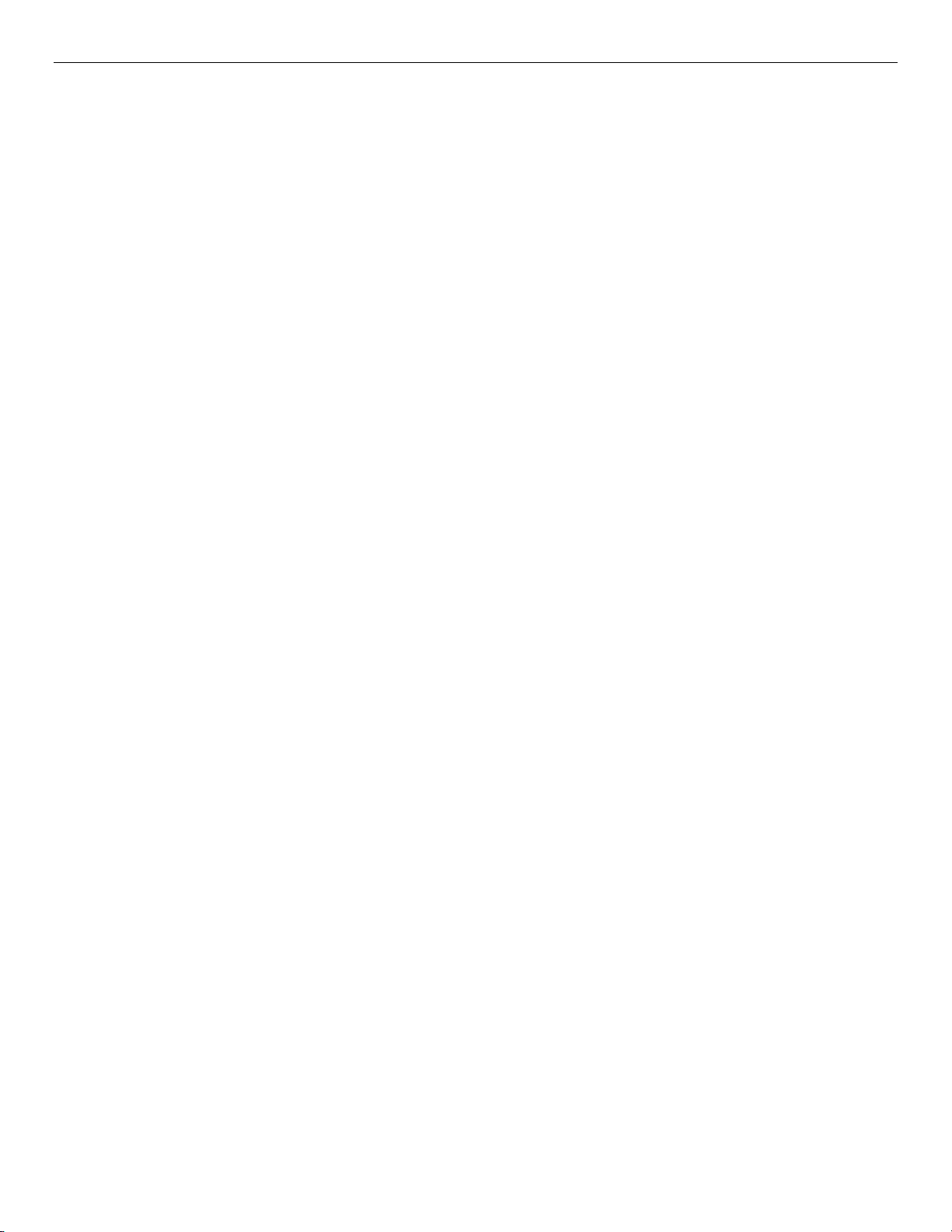
xii Data Protector Express ® Guide de l’utilisateur et référence technique
Modes de sauvegarde et journaux circulaires ................................................................................................. 292
Restauration des bases de données Microsoft Exchange...........................................................293
Récupération après sinistre avec Microsoft Exchange Server.....................................................294
Appendix G - Utilisation de Microsoft SQL Server .................................................................297
Généralités ..................................................................................................................................297
Plates-formes prises en charge...................................................................................................297
Installation de l'agent Data Protector Express pour Microsoft SQL Server.................................. 298
Activation de la licence...........................................................................................................................................298
Configuration de Microsoft SQL Server ....................................................................................... 298
Notes pour les tâches de sauvegarde avec Microsoft SQL Server..............................................300
Les bases de données Microsoft SQL Server et le mode de sauvegarde ............................................................ 300
Modes de sauvegarde ..................................................................................................................................... 300
Conditions supplémentaires ............................................................................................................................ 300
Utilisation de Data Protector Express avec la routine de sauvegarde de SQL Server.......................................... 301
Notes pour les tâches de restauration avec Microsoft SQL Server .............................................301
Restauration des journaux de transaction et des bases de données de Microsoft SQL Server ........................... 301
Restauration de bases de données Microsoft SQL Server sous un nouveau nom ............................................... 302
Restauration des bases de données utilisateur Microsoft SQL Server........................................302
Restauration des bases de données maître Microsoft SQL Server............................................. 304
Index ...........................................................................................................................................311
Page 13
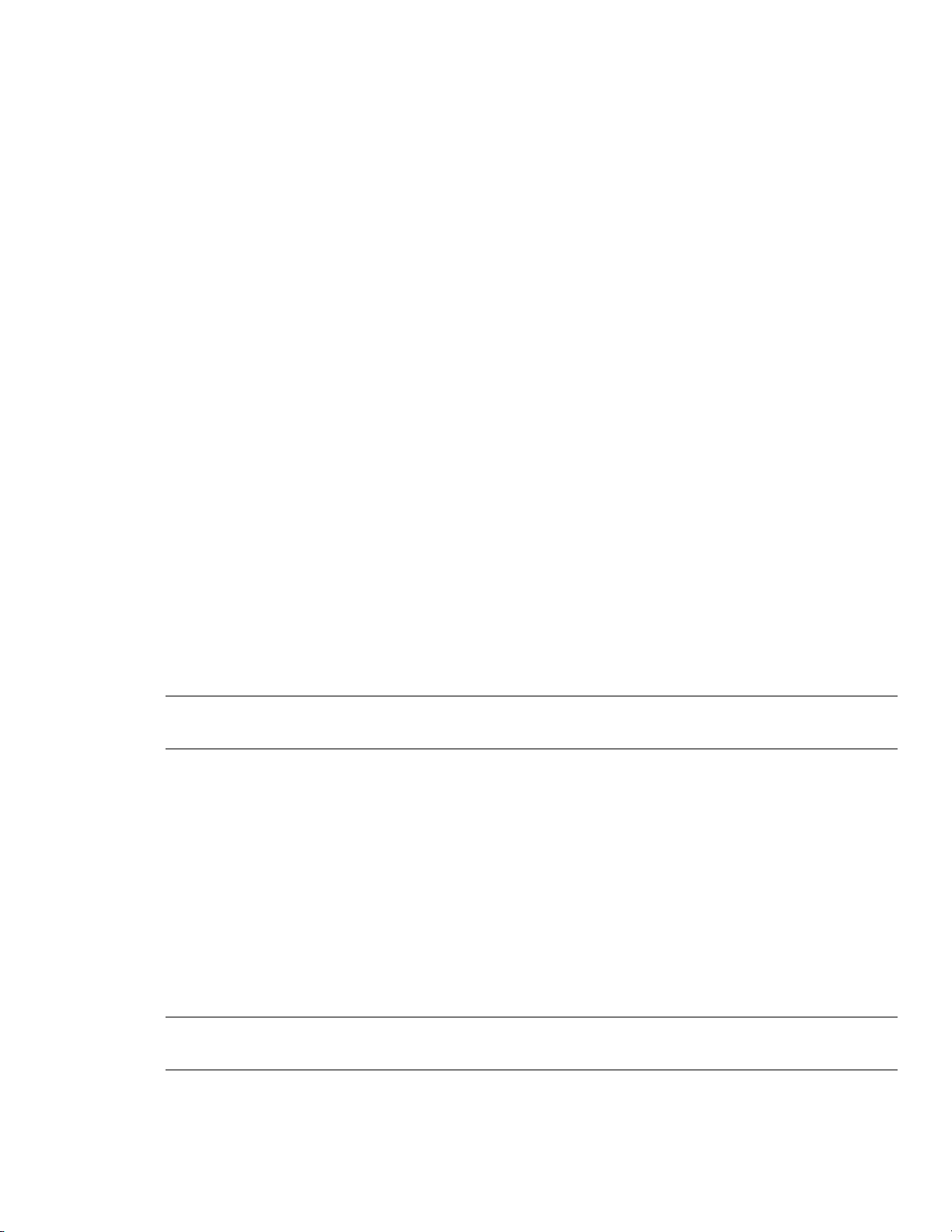
Avant de commencer
Le manuel intitulé Guide de l’utilisateur et référence technique fournit toutes les informations nécessaires
pour mettre en œuvre et utiliser efficacement toutes les fonctions avancées de Data Protector Express. Les
informations relatives à l’installation de Data Protector Express sont disponibles dans le Guide
d’installation.
Dans cette section
• Documentation
• Support clientèle
Documentation
La documentation suivante est fournie avecData Protector Express afin de vous aider à installer et à
utiliser toutes les fonctions et options de Data Protector Express.
REMARQUE : dans les sections suivantes, <lng> représente eng (anglais), fre (français), ita (italien), jpn
(japonais), spa (espagnol), chs (chinois simplifié), cht (chinois traditionnel) et kor (Coréen)
Documentation imprimable
Le répertoire /doc du CD-ROM de Data Protector Express comprend la version à imprimer de la
documentation suivante :
• Guide de démarrage rapide (dpqks.pdf): contient les informations de base qui vous aident à installer
et à exécuter Data Protector Express (plusieurs langues en une version).
• Guide d’installation (dpins<lng>.pdf): contient des informations d’installation pour chaque plate-
forme prise en charge.
• Guide de l’utilisateur et référence technique (dpusr<lng>.pdf): contient des informations sur la
configuration et l’utilisation de Data Protector Express.
• Addendum (dpadd.pdf): contient des informations sur des fonctions supplémentaires (en anglais
uniquement) : Ce manuel n’est fourni que le cas échéant.
REMARQUE : vous pouvez également télécharger ces documents à partir du site Web de Data Protector
Express, www.hp.com/go/dataprotectorexpress.
xiii
Page 14
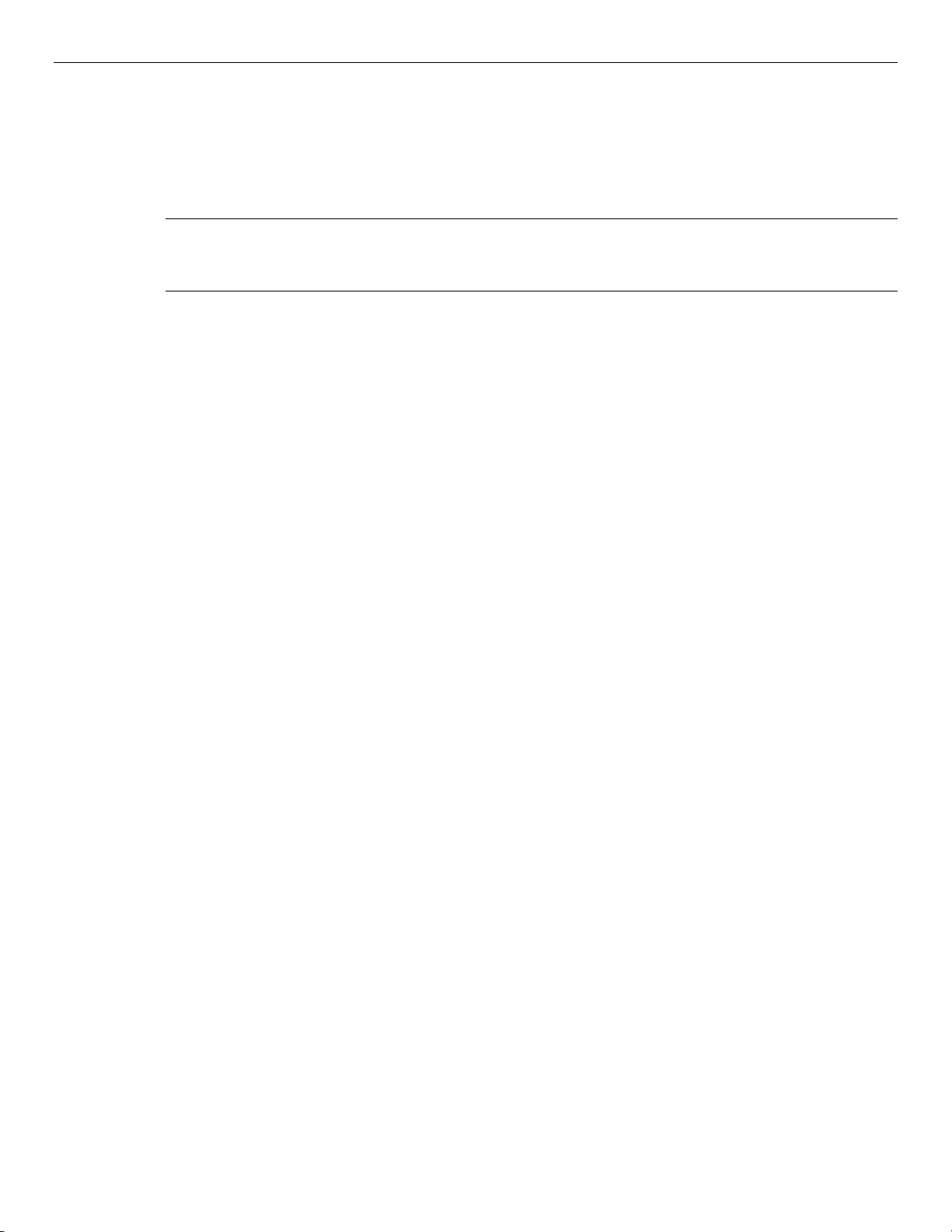
xiv Data Protector Express ® Guide de l’utilisateur et référence technique
Si vous avez besoin de copies imprimées de ces manuels, vous pouvez imprimer les fichiers PDF
correspondants. Ils ont été conçus pour être imprimés recto-verso et les nouveaux chapitres commencent
toujours par une page impaire.
Pour pouvoir afficher ou imprimer ces documents, vous devez avoir installé Adobe Acrobat Reader
(version 4.0 ou ultérieure) sur votre système Windows ou X Window (Linux). Si ce n’est pas fait, vous
pouvez l’installer à partir du site Internet d’Adobe Acrobat Reader à l’adresse http://www.adobe.com/.
REMARQUE : il n’existe pas de version d’Adobe Acrobat Reader pour les systèmes NetWare. Par
conséquent, vous pouvez afficher ou imprimer la documentation de Data Protector Express uniquement
sur les systèmes Windows ou X Window (Linux).
Pour imprimer la documentation, ouvrez le fichier approprié dans Adobe Acrobat Reader. Choisissez
Configuration de page... dans le menu Fichier et configurez les options appropriées pour votre
imprimante. Si l’option Zone d’impression majeure est prise en charge par votre imprimante,
sélectionnez-la. Ensuite, choisissez Imprimer... dans le menu Fichier et imprimez le document.
Notes de version
Des notes de version sont fournies avec chaque progiciel de service. Avant d’installer Data Protector
Express, lisez et imprimez les notes de version supplémentaires. Les notes de version sont disponibles aux
formats HTML (readme.htm) et texte (readme.txt) dans le répertoire racine du CD-ROM de Data
Protector Express.
Aide en ligne
Windows
Pour accéder à l’aide en ligne lors de l’utilisation de $product, sélectionnez Sommaire dans le menu
Aide. L’aide en ligne est affichée au bas de la fenêtre principale de Data Protector Express. Pour une aide
liée à une tâche ou à un contexte particulier lors de l’utilisation de Data Protector Express sélectionnez
une rubrique dans la liste Aide dynamique.
Non-Windows
Vous pouvez afficher l’aide en ligne de la plupart des affichages de Data Protector Expressen appuyant
sur la touche F1.
Copies d’écran
Les copies d’écran qui figurent dans ce guide peuvent différer de l’interface qui s’affiche sur votre
ordinateur lorsque vous utilisez Data Protector Express Ces différences éventuelles sont minimes et ne
vous empêchent en aucun cas d’utiliser cette documentation. Notez qu’en raison du caractère
personnalisable de l’interface graphique utilisateur de Data Protector Express, les éléments de cette
interface peuvent se trouver à des endroits différents ou être d’une couleur différente dans la
documentation par rapport au produit utilisé.
Caractéristiques
Si vous détenez une Édition Proliant ou Single Server du logiciel Data Protector Express, vous ne
disposez pas de certaines des fonctions décrites dans ce document. Ce document décrit toutes les
caractéristiques de Data Protector Express. Data Protector Express Single Server Edition comme Data
Protector Express Proliant Edition peuvent être mises à niveau vers Data Protector Express à l’aide de la
clé de licence correspondante. Veuillez contacter votre distributeur HP pour acheter cette mise à niveau.
Page 15
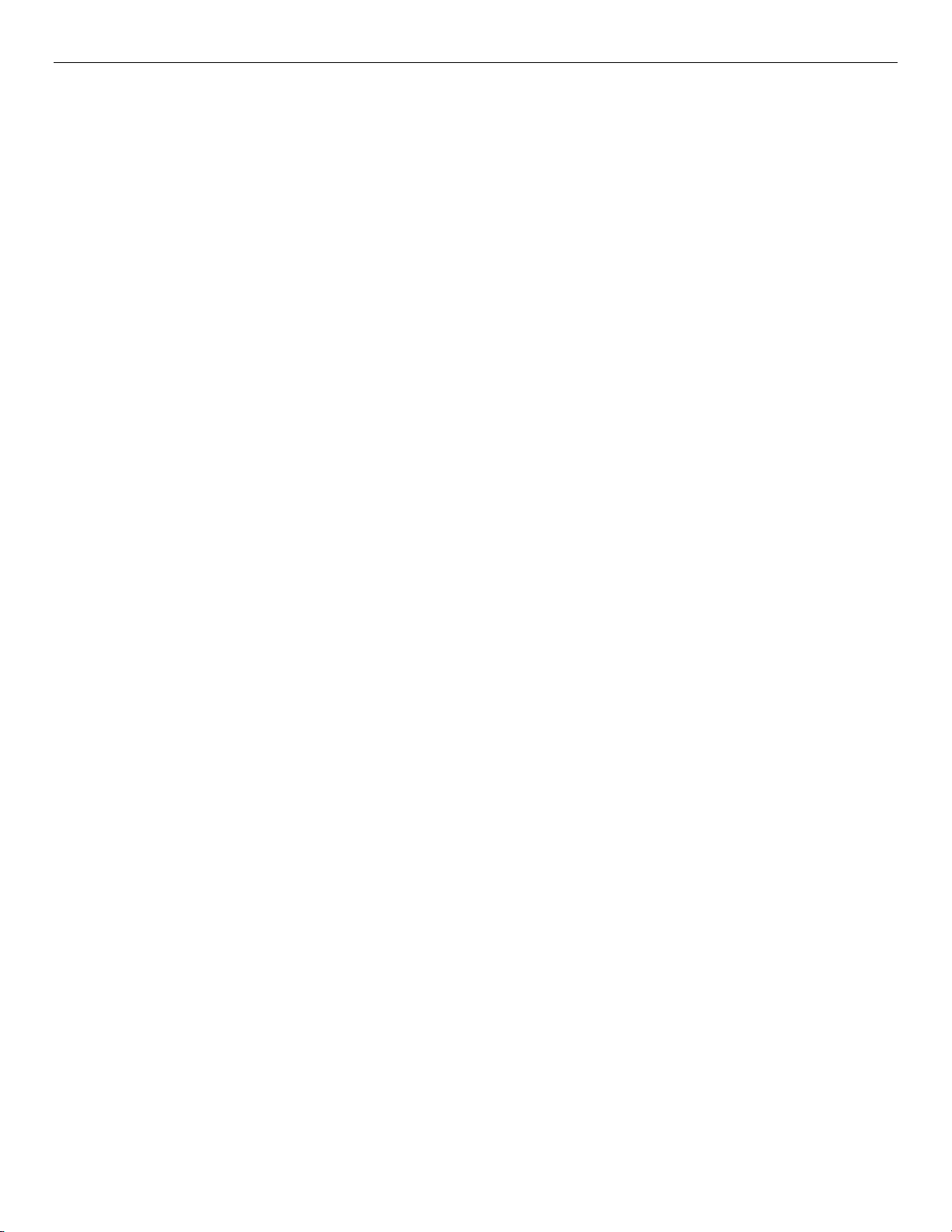
Avant de commencer xv
Support clientèle
Les clients ayant conclu un accord de support clientèle peuvent recevoir ce support par téléphone ou en
envoyant un message électronique.
Les coordonnées spécifiques aux différents pays pour ces deux options se trouvent à l’adresse suivante :
http://welcome.hp.com/country/us/en/wwcontact.html.
Si vous avez besoin d’un support clientèle mais votre contrat est arrivé à expiration, veuillez contacter
votre partenaire HP ou votre représentant commercial HP, pour savoir comment obtenir un nouveau
contrat de support clientèle HP Data Protector Express
Page 16
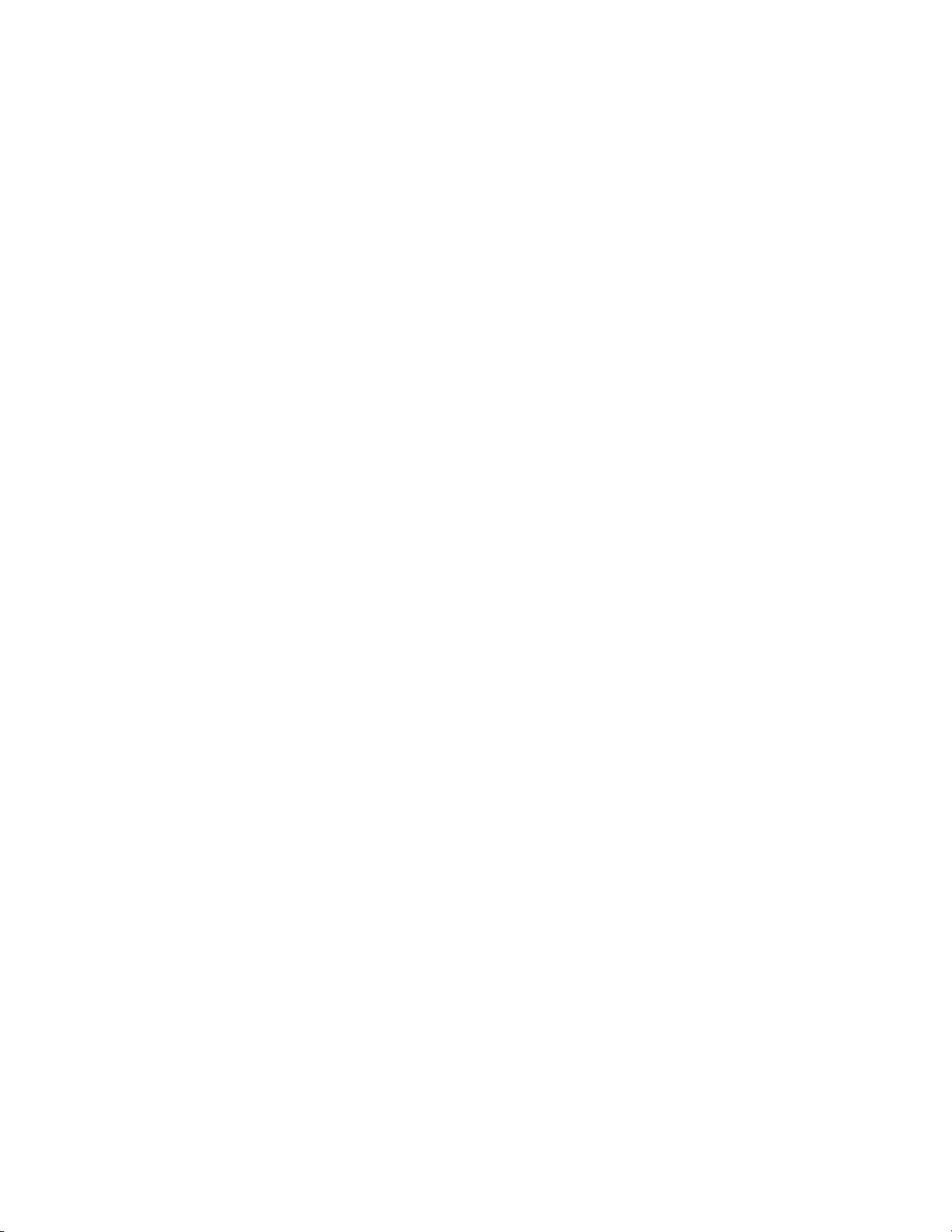
Page 17
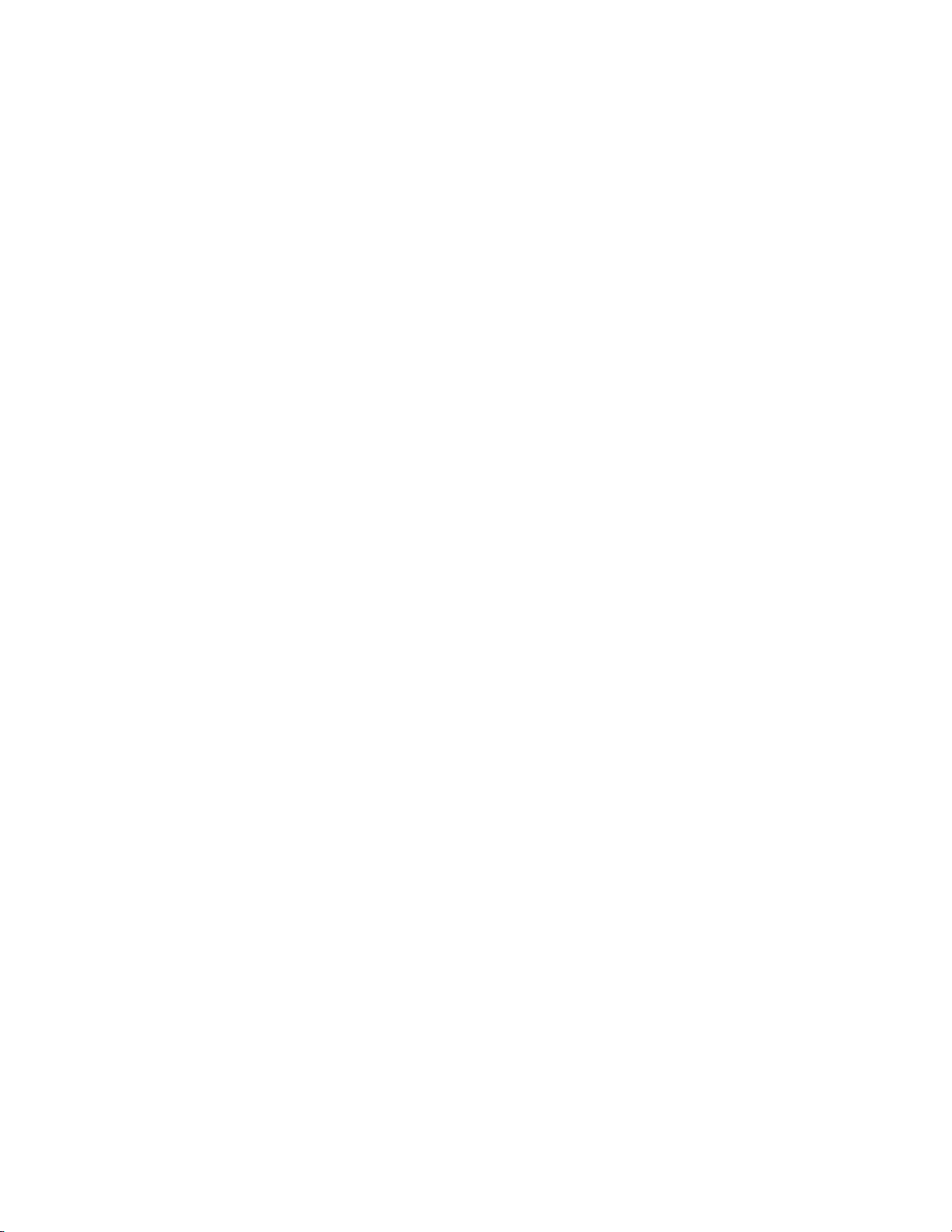
Chapter 1 - À propos de Data Protector Express
Un système de sauvegarde et de récupération fait partie intégrale du système de sécurité des données
d’une entreprise. La possibilité de sauvegarder et de restaurer rapidement et efficacement des données
importantes pour l’entreprise peut faire la différence entre sa survie et sa ruine. La gestion des
sauvegardes est souvent considérée comme une tâche rébarbative et de nombreuses entreprises ne
protègent absolument pas leurs données. Data Protector Express permet aux utilisateurs de sauvegarder et
de restaurer des données à travers l’ensemble d’un réseau et de dresser un plan de sauvegarde complet.
Cette section décrit les concepts de base d’un système de sauvegarde et de récupération et présente en
quoi Data Protector Express constitue un outil de gestion puissant, facile à utiliser et économique pour la
protection des données sur serveurs de fichiers et ordinateurs de bureau.
Dans cette section
• Bases de la sauvegarde
• Environnement de sauvegarde
Bases de la sauvegarde
Que votre environnement de travail comprenne un seul ordinateur à votre domicile ou dans un petit
bureau, plusieurs ordinateurs reliés à un serveur de réseau ou des centaines d’ordinateurs connectés à
différents serveurs de réseau, un plan de protection de données type doit au moins vous donner la
possibilité de sauvegarder et de restaurer vos fichiers de travail.
Les données ne peuvent pas être rechargées dans le système à partir des disques d’installation. Les
paramètres de sécurité basés réseau et les bases de données générées par l’entreprise doivent être
sauvegardés pour permettre une récupération simple après sinistre. Des données importantes peuvent être
un fichier de traitement Word, des transactions e-commerce, un compte d’utilisateur réseau, des
informations de mot de passe, etc.
Les données que vous protégez et la durée de leur disponibilité sur le support de stockage peut dépendre
des exigences juridiques liées à votre secteur d’activité ou au règlement de votre propre entreprise.
Quelles que soient ces exigences, une compréhension fondamentale des différentes opérations de
sauvegarde et de votre propre environnement informatique est essentielle.
1
Page 18
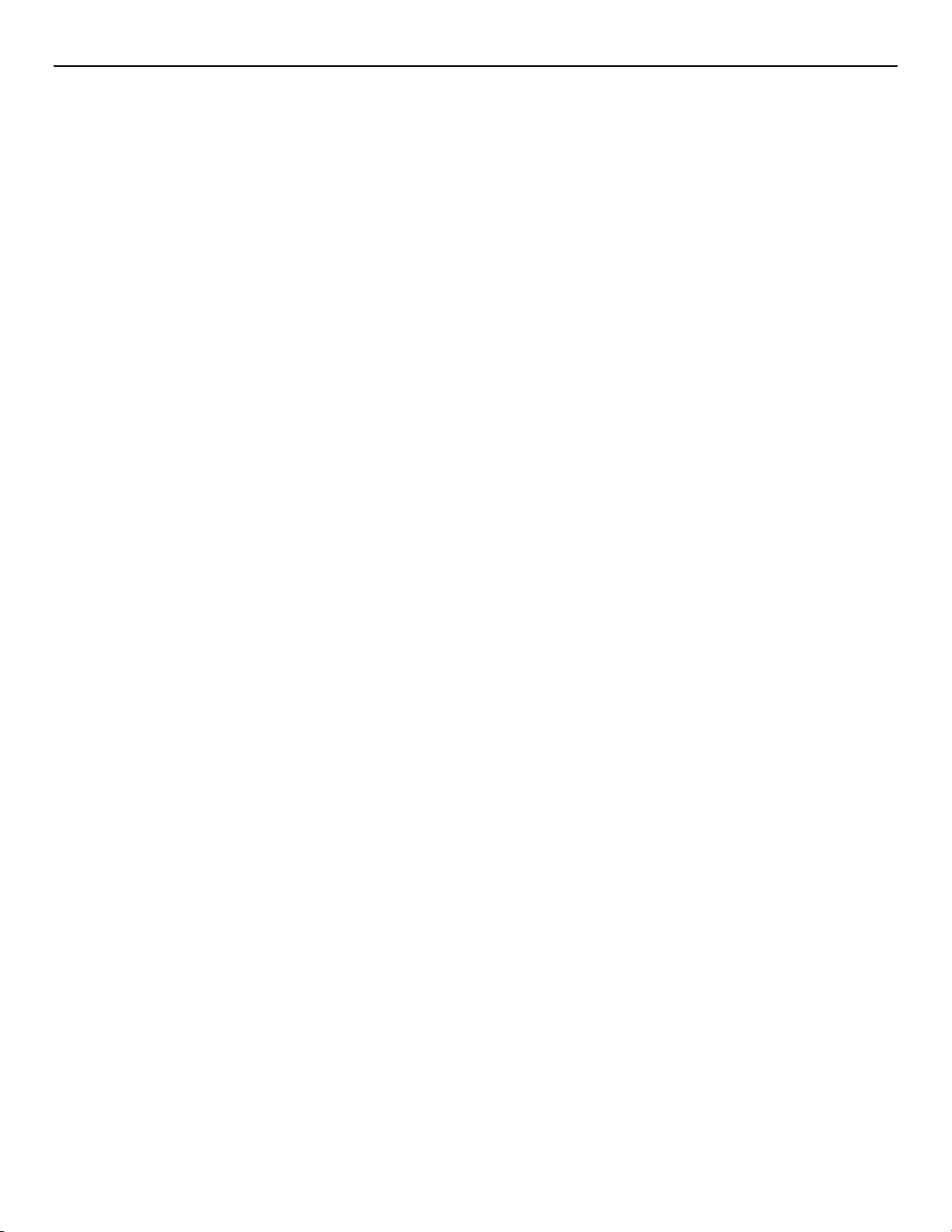
2 Data Protector Express® Guide de l’utilisateur et référence technique
Opérations de sauvegarde et de récupération types
Sauvegarde : une sauvegarde permet de copier un fichier ou un dossier à partir de son emplacement actuel
vers un nouvel emplacement, généralement un support chargé dans un dispositif de sauvegarde. Les
données originales restent dans leur emplacement actuel. Pendant le processus de sauvegarde, un attribut
associé à chaque fichier, connu comme étant l’attribut d’archive, est modifié pour indiquer que le fichier a
été sauvegardé. Les attributs d’archive peuvent fonctionner différemment sur différents systèmes
d’exploitation, ainsi le catalogue Data Protector Express effectue un suivi des modifications.
Data Protector Express exécute des sauvegardes dans les quatre modes suivants :
• Complète : une sauvegarde complète copie tous les fichiers sélectionnés dans une tâche de
sauvegarde, qu’ils aient été modifiés ou non. Pendant une sauvegarde complète, l’attribut d’archive et
l’enregistrement du catalogue Data Protector Express de chaque fichier sélectionné est modifié pour
indiquer que le fichier a été soumis à une sauvegarde complète.
• Différentielle : une sauvegarde différentielle copie uniquement les fichiers sélectionnés qui ont changé
depuis la dernière sauvegarde complète. L’enregistrement de catalogue Data Protector Express pour
ces fichiers est mis à jour mais l’attribut de l’archive n’est pas réinitialisé par cette mise à jour.
• Incrémentielle : une sauvegarde incrémentielle copie tous les fichiers sélectionnés qu’ils aient ou non
changés depuis la dernière sauvegarde, quel que soit le mode ayant été utilisé. L’enregistrement de
catalogue Data Protector Express et l’attribut d’archive pour ces fichiers est mis à jour pour refléter
cette sauvegarde.
• Copie : cette sauvegarde copie tous les fichiers sélectionnés mais n’affecte nullement les sauvegardes
planifiées. L’attribut d’archive n’est pas modifié pendant cette sauvegarde.
Restaurer : une restauration est le processus permettant de copier des données à partir d’un disque de
sauvegarde vers leur emplacement d’origine ou vers un nouvel emplacement, si l’ancien est endommagé
ou indisponible. Les opérations de restauration peuvent également permettre de récupérer les données
vers un fichier ou dossier autre que celui d’origine.
Récupération après sinistre : souvent définie comme la possibilité de récupérer rapidement des systèmes
d’informations, la récupération après sinistre, processus de partition et formatage automatique du disque
dur, restaure les données d’un système d’exploitation ce qui permet à un ordinateur ou à un réseau de
redémarrer normalement. La récupération après sinistre et les opérations de restauration générales
peuvent être combinées pour restaurer rapidement le système d’exploitation et les données importantes.
Environnement de sauvegarde
Un système de sauvegarde réseau complet est constitué de trois parties : des dispositifs périphériques, un
catalogue et un programme de gestion de sauvegarde.
Dispositifs de sauvegarde
Data Protector Express fonctionne avec votre réseau d’ordinateurs existant. Un réseau relie les serveurs
de fichiers/d’application et des ordinateurs de bureau afin de permettre à plusieurs utilisateurs de travailler
ensemble sur des projets et sur des fichiers communs. Les réseaux permettent aussi aux utilisateurs de
partager des dispositifs périphériques, tels que des lecteurs de disques, des imprimantes, des télécopieurs
et des modems. Le partage de périphériques au sein d’un réseau est économique car de nombreux
systèmes peuvent utiliser un seul périphérique. Les dispositifs de sauvegarde, tels que les lecteurs de
bande, les disques durs, les applications NAS et ou les dispositifs d’enregistrement de CD ou DVD, qui
ont pour fonction la sauvegarde ou la copie de fichiers sur des bandes magnétiques, disques ou autres
supports, peuvent également être partagés. Pour de plus amples informations concernant les dispositifs de
sauvegarde dans un environnement réseau, consultez Stratégies pour des tâches plus rapides, page 169.
Le partage d’un dispositif de sauvegarde s’impose pour des raisons opérationnelles et économiques. Ceci
réduit les frais et permet une centralisation des opérations de sauvegarde du réseau. De plus, un utilisateur
unique, comme par exemple l’administrateur du réseau, peut avoir la responsabilité principale de
sauvegarder tous les serveurs de fichiers/d’application et ordinateurs de bureau du réseau.
Page 19
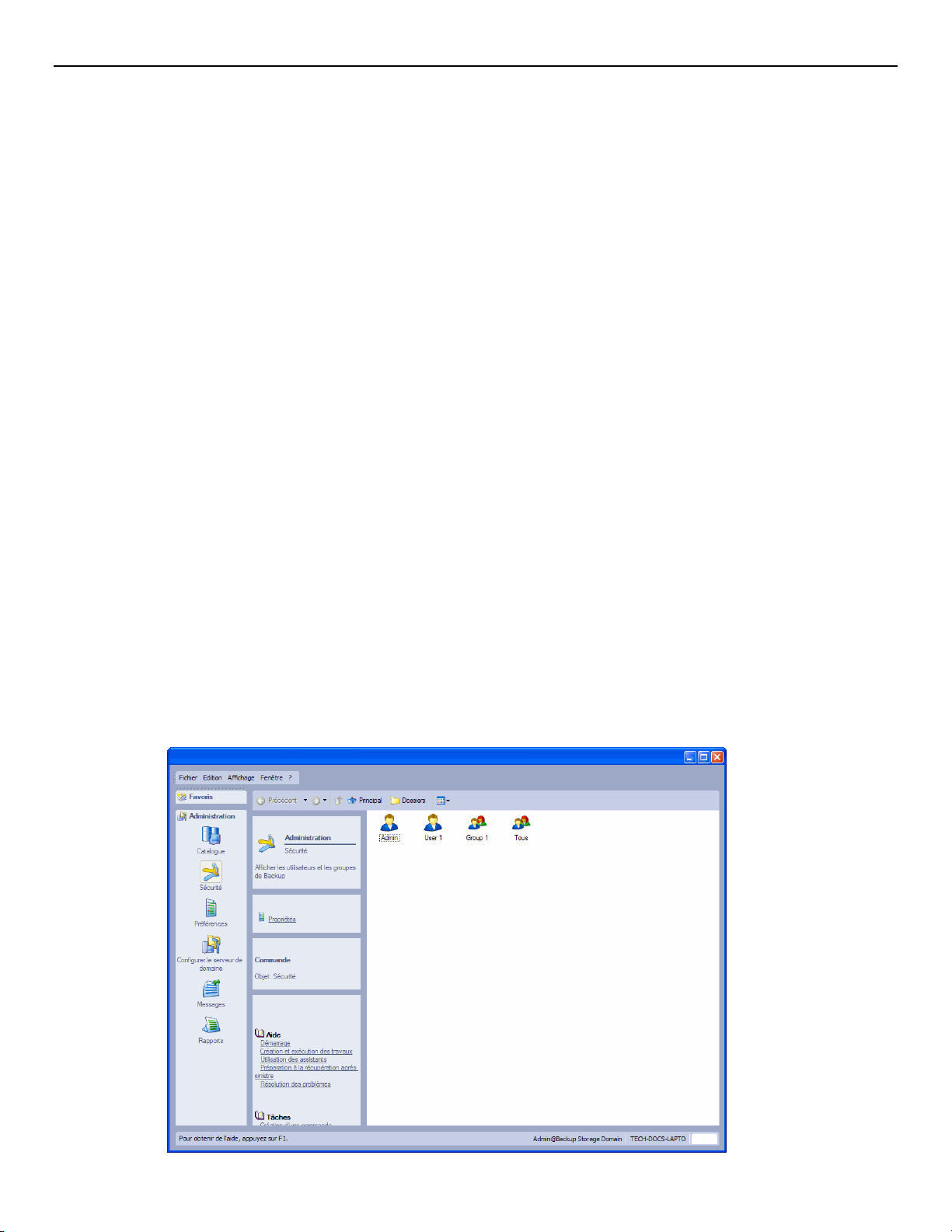
Chapter 1 - À propos de Data Protector Express 3
Le partage d’un dispositif de sauvegarde ou d’un lecteur de bande au sein d’un réseau pose également des
problèmes.
• Sécurité : la plupart des réseaux disposent de systèmes de sécurité complexes visant à empêcher
l’accès à des données sensibles ou confidentielles par des utilisateurs non autorisés. Cependant, à
moins que des mesures de protection soient prises, une fois ces fichiers sauvegardés sur bande ou sur
tout autre support, tout utilisateur en possession physique du support peut accéder librement à ces
fichiers. Bien qu’il soit possible de stocker physiquement le support en lieu sûr, un système complet
de sauvegarde réseau empêchera toute personne non autorisée d’accéder à des informations
confidentielles ou secrètes. Data Protector Express offre ce niveau de sécurité de sauvegarde en
fournissant des mots de passe pour accéder aux contenus des médias de sauvegarde.
• Suivi des fichiers sauvegardés : un utilisateur isolé peut trouver un fichier copié sur un CD en le
recherchant manuellement dans une pile de disques, mais cette façon d’opérer n’est pas réalisable
pour de grands réseaux. Sans l’aide d’un logiciel approprié, il sera presque impossible de repérer
l’occurrence donnée d’un fichier, puisqu’il peut y avoir des centaines de milliers de fichiers
sauvegardés sur des centaines de médias créées sur plusieurs semaines ou plusieurs mois.
Catalogue de gestion de stockage
Pour résoudre les problèmes de sécurité et de suivi des fichiers, Data Protector Express crée et gère un
catalogue de gestion de stockage communément appelé le catalogue de Data Protector Express. Le
catalogue de Data Protector Express garde trace de chaque support de sauvegarde utilisé et disponible et
de tous les fichiers qui s’y trouvent. Pour chaque support, le catalogue contient des informations détaillées
le concernant, telles que la date de création et l’auteur, ainsi que des informations sur les fichiers qu’il
contient, à savoir la date de leur sauvegarde et leur emplacement. Pour plus d’informations, veuillez
consulter Astuces pour la gestion du catalogue, page 165.
Le catalogue de Data Protector Express traite aussi des problèmes de sécurité. Le catalogue contient
également les informations déterminant les droits d’affichage ou d’utilisation des utilisateurs sur les
différents fichiers. Le catalogue refuse aux utilisateurs non autorisés l’accès aux fichiers pour lesquels ils
ne possèdent pas d’autorisation. Il suit tous les utilisateurs et s’assure que seuls les utilisateurs autorisés
peuvent accéder aux dispositifs de sauvegarde et aux fichiers stockés sur le support de sauvegarde.
L’illustration suivante montre l’affichage Sécurité du catalogue de Data Protector Express.
Page 20
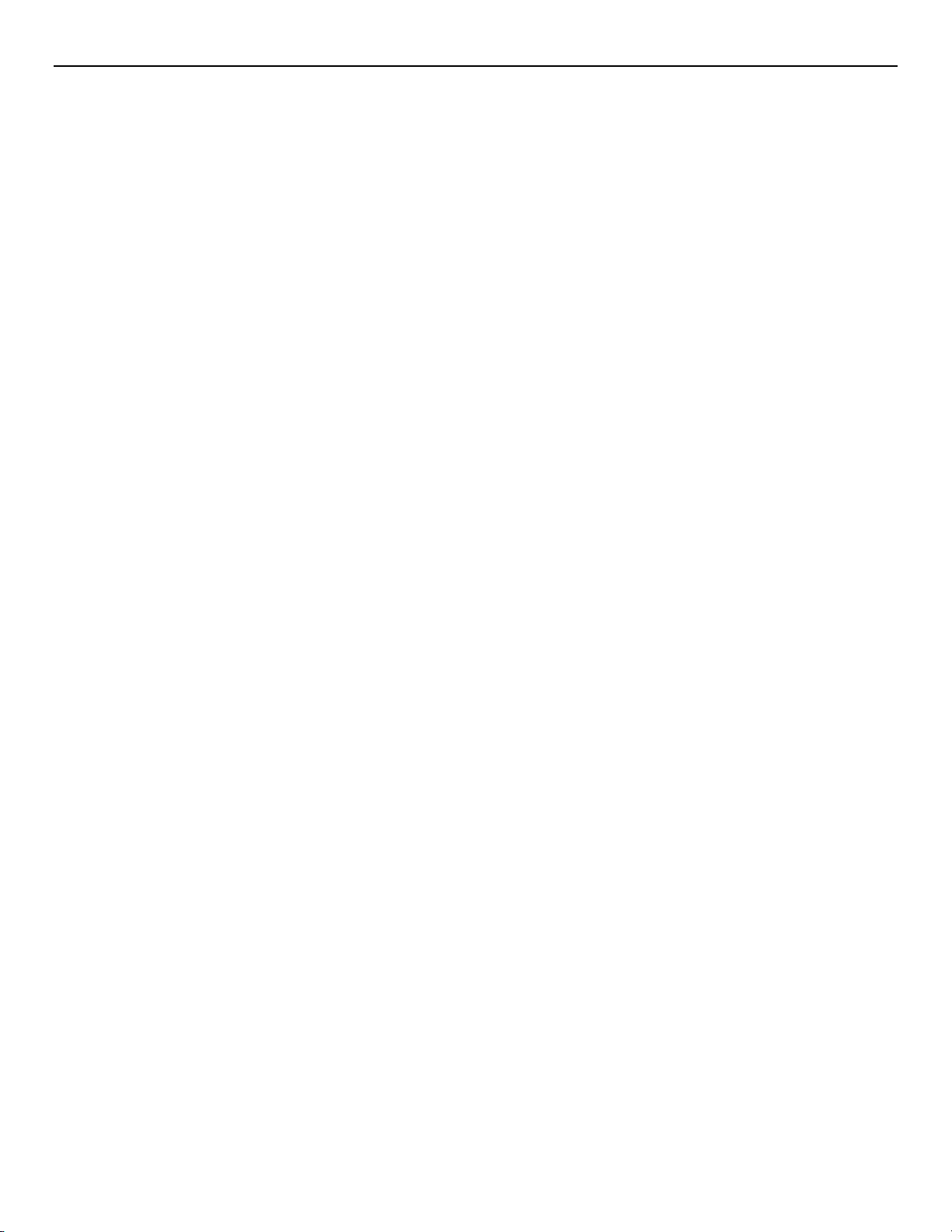
4 Data Protector Express® Guide de l’utilisateur et référence technique
Programme de gestion de stockage
L’écriture de fichiers sur le support de sauvegarde, ainsi que l’administration du catalogue, nécessitent
une application telle que Data Protector Express. Deux des spécificités principales de Data Protector
Express sont la gestion du catalogue et la création et l’exécution des tâches. Data Protector Express gère
le catalogue pour effectuer le suivi des fichiers et assurer la sécurité. Data Protector Express crée et
exécute également des tâches, telles que les tâches de sauvegarde et de restauration, qui impliquent des
transferts de fichiers entre dispositifs de sauvegarde (tels que lecteurs de bande) ainsi qu’entre serveurs de
fichiers et postes de travail.
Administration du catalogue de gestion de stockage
La puissance et l’utilité de Data Protector Express proviennent principalement de ses capacités étendues
dans l’administration du catalogue de gestion de stockage. Il existe trois concepts essentiels relatifs au
catalogue : objets, propriétés et domaines de gestion Data Protector Express.
Objets
Le catalogue collecte et organise les informations sur les objets. Un objet représente tout fichier, tout
ordinateur, tout dispositif, toute bande de sauvegarde ou tout utilisateur à propos desquels Data Protector
Express doit stocker des données. Les objets que Data Protector Express détecte dans son catalogue
peuvent être des bandes de sauvegarde, des lecteurs de bande, des serveurs réseau, des versions de
fichiers, des tâches de sauvegarde, des modèles personnalisés, des utilisateurs, etc.
Propriétés
Certains objets peuvent contenir d’autres objets. Un exemple simple est un dossier. Il contient des objets,
comme des tâches, des fichiers, des modèles, des informations utilisateur, etc. Data Protector Express
affiche également des informations sur les contenus des objets autres que les dossiers. Lorsque vous
affichez une liste du contenu du domaine de gestion Data Protector Express, vous voyez les ordinateurs,
les réseaux, les périphériques, les bibliothèques, etc. Bien qu’ils ne soient pas des dossiers, ces objets
peuvent contenir d’autres objets. Une bibliothèque, par exemple, peut contenir des emplacements de
stockage, d’importation/d’exportation, etc. Un réseau peut contenir des systèmes de fichiers, des lecteurs
de réseau, des imprimantes et des dispositifs de sauvegarde.
Les informations que Data Protector Express mémorise dans son catalogue sur chaque objet sont appelées
les propriétés. Les propriétés d’un objet comprennent d’importantes informations sur cet objet, telles que
son genre, qui est autorisé à l’utiliser et ses relations avec les autres objets. Pour obtenir de plus amples
informations sur les pages de propriétés, reportez-vous au Chapter 13 - Référence d’objets et propriétés,
page 197.
Par exemple, une bande de sauvegarde constitue un objet dans le catalogue de Data Protector Express.
Certaines des propriétés de ce support stocké dans le catalogue nous informent sur son nom, sa date de
création, qui est habilité à l’utiliser et s’il peut être effacé ou non.
Page 21
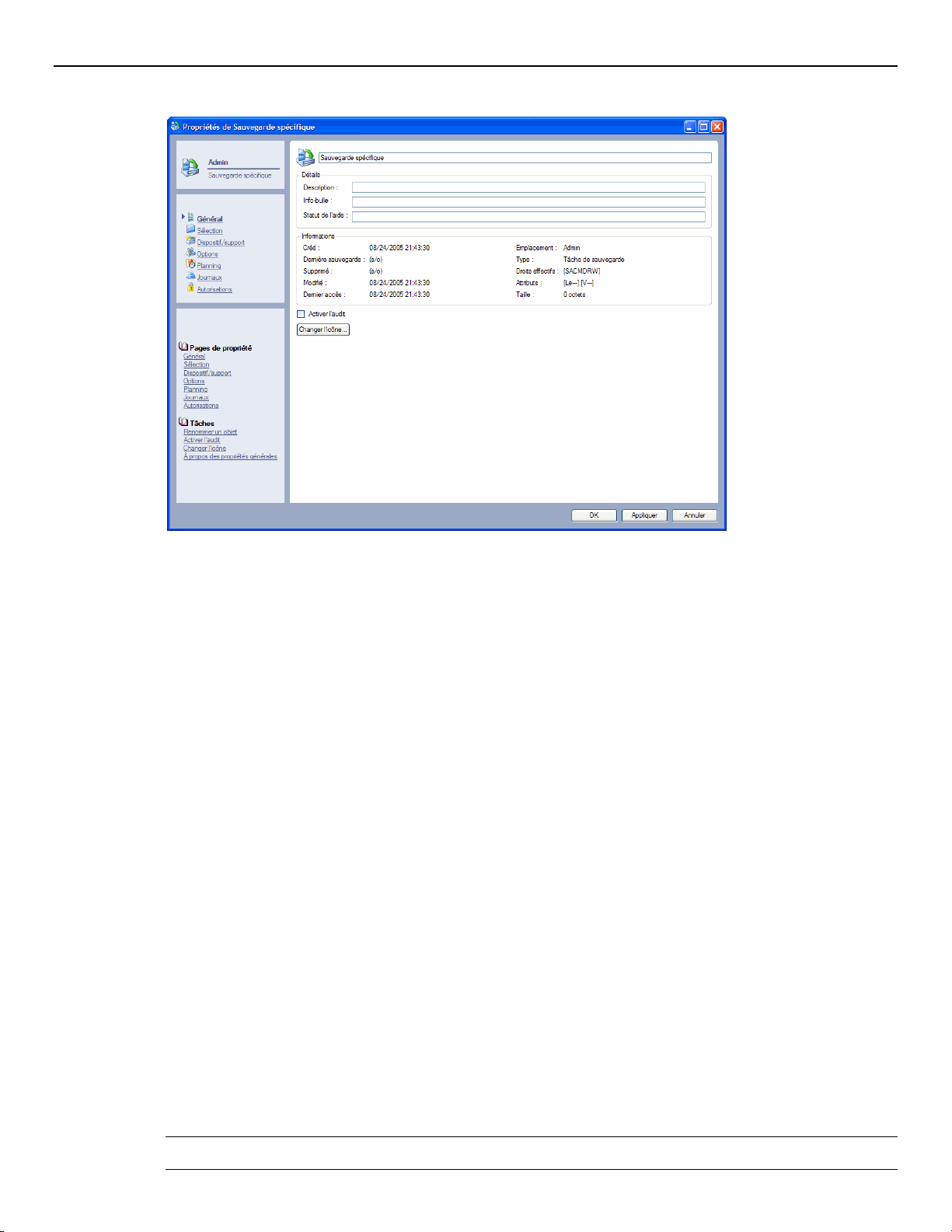
Chapter 1 - À propos de Data Protector Express 5
Il est facile de travailler avec des objets ou propriétés de Data Protector Express. Si vous savez utiliser
l’Explorateur Windows, vous connaissez déjà presque tout ce qu’il faut savoir pour utiliser Data Protector
Express.
Domaine de gestion Data Protector Express
Vous pouvez avoir des licences Data Protector Express pour plusieurs catalogues. Sur un grand réseau, il
peut être utile d’avoir plusieurs catalogues, chacun d’entre eux répondant à des besoins de stockage
différents. Par exemple, il est possible d’avoir un catalogue distinct pour chaque groupe de travail ou
service, bien qu’ils soient tous sur le même réseau.
Si votre réseau possède plusieurs bases de données de Data Protector Express, vous pouvez alors choisir
quel catalogue vous souhaitez utiliser en sélectionnant un domaine de gestion Data Protector Express
lors de l’ouverture d’une session de Data Protector Express. Le choix d’un domaine de gestion Data
Protector Express est simplement une façon de sélectionner le catalogue que vous souhaitez utiliser.
Chaque domaine de gestion Data Protector Express est supervisé par un administrateur Data Protector
Express. C’est à l’administrateur Data Protector Express que revient la gestion de la sécurité et de
l’intégrité des fichiers dans son domaine de gestion Data Protector Express.
Vous pouvez passez à un domaine différent chaque fois que vous vous connectez à Data Protector
Express. Vous pouvez également créer des domaines à partir de l’écran de connexion à Data Protector
Express.
1. Dans l’écran de connexion, sélectionnez l’option Configuration.
2. L’écran Configuration serveur s’affiche. Vous pouvez ajouter, modifier ou supprimer le domaine de
votre choix.
3. Pour ajouter un domaine, sélectionnez la commande Ajouter.
4. Tapez le nom de la machine sur laquelle se trouve le serveur de domaine de gestion Data Protector
Express ainsi que son adresse Internet ou son nom d’hôte puis cliquez sur OK. Les noms de serveurs
doivent être uniques.
REMARQUE : lorsque vous modifiez un domaine, vous ne pouvez pas en modifier le nom de serveur.
Page 22
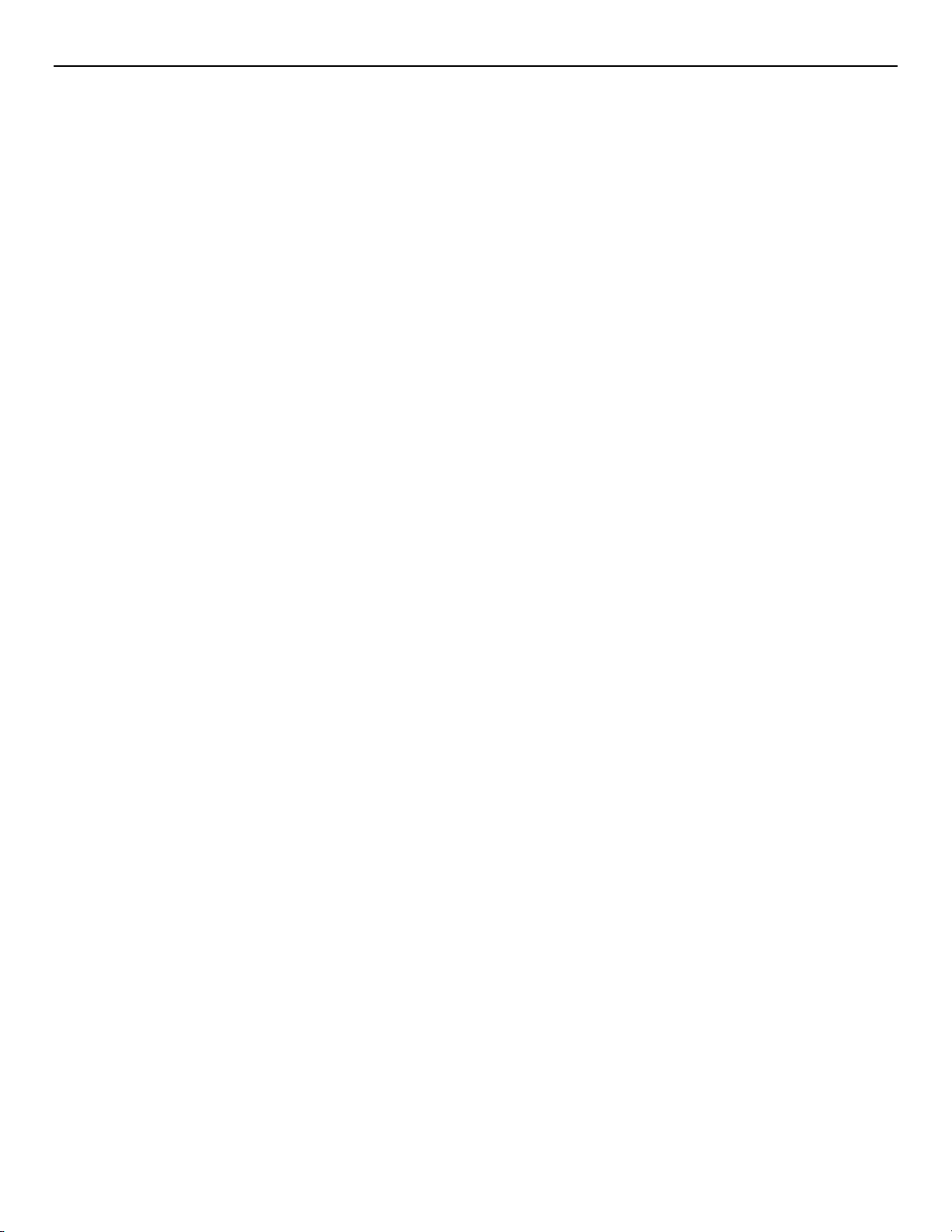
6 Data Protector Express® Guide de l’utilisateur et référence technique
Domaines de gestion Data Protector Express et sécurité
Les domaines de gestion Data Protector Express aident aussi à assurer la sécurité du réseau. Data
Protector Express ces domaines pour augmenter la sécurité de deux manières : tout d’abord, en empêchant
les utilisateurs de travailler simultanément sur plusieurs domaines de gestion Data Protector Express, puis
en ne permettant aux serveurs de fichiers ou d’applications et aux ordinateurs de bureau de n’être
membres que d’un seul domaine de gestion Data Protector Express. Pour obtenir de plus amples
informations, reportez-vous au Chapter 12 - Sécurité et autorisations avancées, page 181.
Veuillez noter ce qui suit, concernant les ordinateurs, les utilisateurs, et les domaines de gestion Data
Protector Express :
• Les ordinateurs de bureau ou serveurs de fichiers/d’application ne peuvent être membres que d’un
seul et unique domaine de gestion Data Protector Express. Étant donné que ces ordinateurs
n’appartiennent qu’à un catalogue, leurs périphériques, tels que lecteurs de disques et dispositifs de
sauvegarde, peuvent eux aussi n’appartenir qu’à un seul catalogue.
• Les supports de sauvegarde créés dans un domaine de gestion Data Protector Express ne peuvent pas
être utilisés dans un autre domaine de gestion Data Protector Express sans l’application de procédures
spéciales : par exemple en important des supports créés sur dans un domaine de gestion Data
Protector Express dans le catalogue Data Protector Express d’un autre domaine de gestion Data
Protector Express. Cela permet d’éviter un accès incorrect à des fichiers ou données sécurisées.
• Chaque domaine de gestion Data Protector Express doit avoir au moins un dispositif de sauvegarde
tel qu’une bibliothèque virtuelle, de bandes ou un dispositif CD. Ce service de sauvegarde ne peut
appartenir qu’à un domaine de gestion Data Protector Express. Il ne peut pas être partagé entre
plusieurs domaines. En revanche, un domaine de gestion Data Protector Express peut avoir plusieurs
dispositifs de sauvegarde.
• A partir d’un ordinateur de bureau, un utilisateur peut travailler sur d’autres domaines de gestion Data
Protector Express en plus de celui auquel appartient son poste de travail. Cela signifie qu'il peut
travailler sur d'autres domaines de gestion de Data Protector Express en plus de celui auquel
appartient son poste de travail. En revanche, il ne peut pas travailler sur plusieurs domaines de gestion
Data Protector Express simultanément.
• Un utilisateur peut travailler à partir d’ordinateurs différents sur des domaines de gestion Data
Protector Express différents, en plus de celui de son poste de travail. Son ordinateur, de même que
ses lecteurs, ses périphériques et ses données, demeurent cependant sur un même domaine de gestion
Data Protector Express. Cela signifie que les données sur son ordinateur sont toujours sauvegardées
dans un domaine de gestion Data Protector Express unique. Ce processus empêche le partage non
autorisé des données entre les domaines de gestion Data Protector Express qui surviendrait si un tiers
d’un autre domaine de stockage pouvait restaurer vos données sur son ordinateur. Ainsi pendant que
les utilisateurs travaillent hors de leur domaine de stockage, les ordinateurs de bureau et les serveurs
de fichier d’application qu’ils utilisent restent dans le domaine de gestion Data Protector Express
sélectionné lors de l’installation de Data Protector Express sur l’ordinateur.
Création et exécution de tâches
Data Protector Express crée des sauvegardes et restaure des fichiers avec des tâches. Tout en travaillant
avec des dispositifs de sauvegarde et un réseau, Data Protector Express effectue soit des sauvegardes des
serveurs de fichiers/d’application et des ordinateurs de bureau du réseau sur le support physique ou
virtuel, soit restaure des fichiers depuis le support vers les serveurs de fichiers/d’application et les
ordinateurs de bureau. Lorsque vous souhaitez que Data Protector Express réalise la restauration ou la
sauvegarde d’un fichier, vous créez et exécutez une tâche.
Il existe plusieurs types de tâches : tâches de sauvegarde, de restauration, de vérification et de support.
Chaque type de tâche que vous créez et exécutez comprend six composants : création de la tâche,
autorisations, sélection, planification, options et exécution. La définition de la rotation de support est une
fonctionnalité supplémentaire que vous pouvez inclure dans vos tâches de sauvegarde.
Page 23
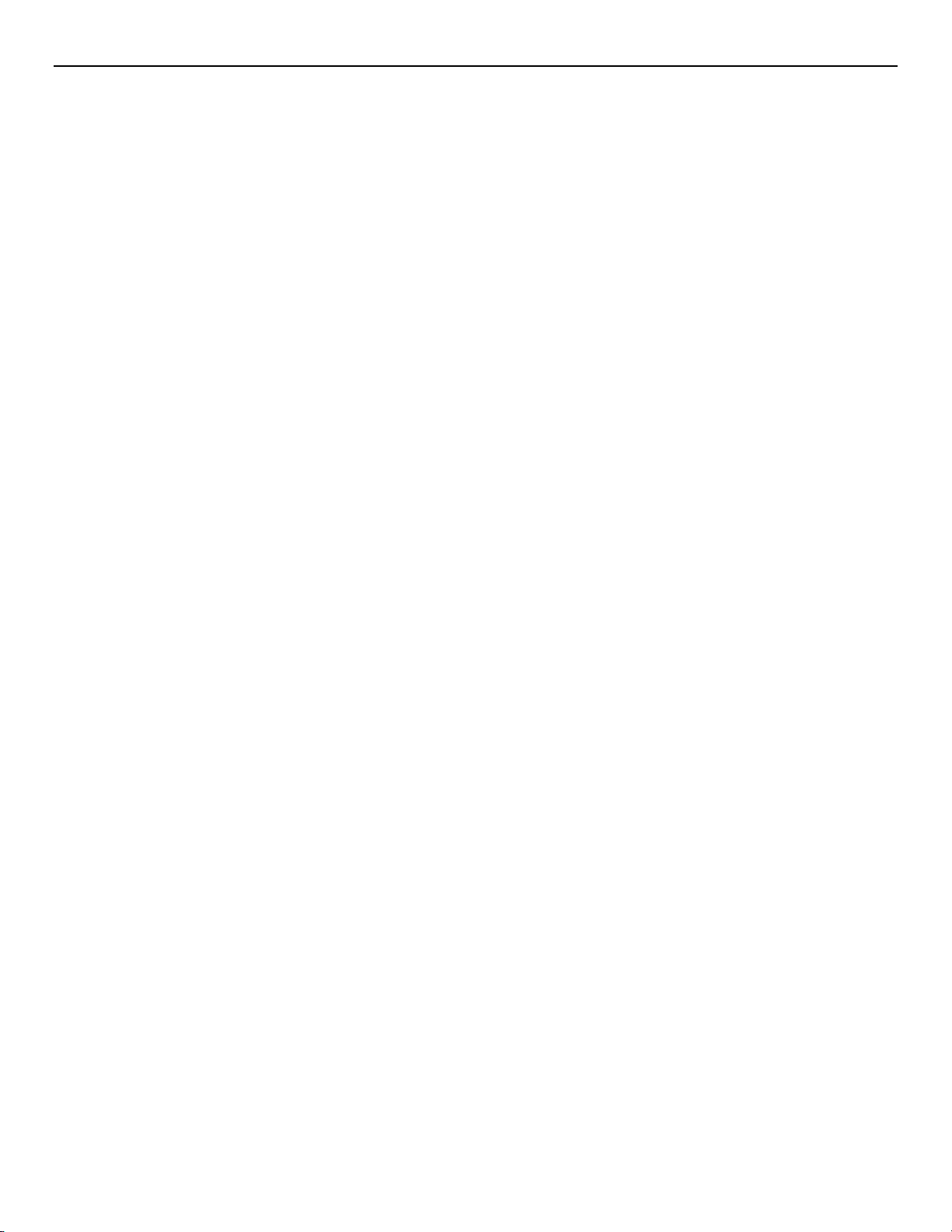
Chapter 1 - À propos de Data Protector Express 7
Création de la tâche : commencez par créer une tâche de sauvegarde, de vérification, de restauration ou de
support. Reportez-vous au Chapter 3 - Création de tâches avec Data Protector Express, page 33 pour
plus d’informations.
Autorisations : pour pouvoir créer une tâche, vous devez obtenir les autorisations pour les objets avec
lesquels vous allez devoir travailler. Par exemple, pour effectuer une sauvegarde, vous devez posséder les
autorisations pour le lecteur de bande, la bande et les fichiers dont vous souhaitez effectuer une
sauvegarde. Si les fichiers en question se trouvent sur un autre poste de travail, vous devez obtenir les
autorisations sur cet ordinateur de bureau et sur ses fichiers. Chaque utilisateur se voit attribuer des
autorisations par l’administrateur Data Protector Express qui est chargé d’assurer la sécurité et l’intégrité
du système de sauvegarde. Reportez-vous au Chapter 4 - Autorisations, page 47 pour plus d’informations.
Sélection : une fois les autorisations sur un fichier acquises, vous devez inclure ce dernier dans votre
tâche. Il est possible que vous vouliez sélectionner tous les fichiers ou simplement une partie des fichiers
ou encore peut-être qu’un seul fichier. Tout d’abord, vous sélectionnez les fichiers dans la fenêtre de
sélection, puis Data Protector Express les trie à l’aide de filtres qui appliquent des critères de sélection
supplémentaires tels que modification de la date, type de fichier, etc. Reportez-vous au Chapter 5 -
Sélection de fichiers et de versions de fichier, page 59 pour plus d’informations.
Options : après avoir planifié la tâche, spécifiez les paramètres d’option de la tâche. Certaines des options
que vous pouvez spécifier se rapportent au type de dispositif de sauvegarde à utiliser, au type de support à
utiliser, au formatage automatique du support, etc. Reportez-vous au Chapter 8 - Options de tâches, page
115 pour plus d’informations.
Planification : après avoir sélectionné les fichiers, la tâche est programmée pour être exécutée. On peut
programmer une tâche pour qu’elle soit exécutée plus tard ou immédiatement. Elle peut être programmée
pour une exécution régulière ou unique. Reportez-vous au Chapter 6 - Planifier des tâches, page 95 pour
plus d’informations.
Rotation des supports : Après avoir sélectionné un planning pour une tâche, vous devez choisir comment
gérer vos supports. Data Protector Express peut gérer automatiquement vos supports avec des plans de
rotation des supports intégrés. Reportez-vous au Chapter 7 - Planification de la rotation de support, page
105 pour plus d’informations.
Exécution de la tâche : pour finir, la tâche est exécutée. Beaucoup de tâches planifiées sont exécutées
automatiquement par Data Protector Express, mais vous pouvez exécuter une tâche manuellement à tout
moment. Reportez-vous au Chapter 9 - Exécution de tâches, page 129 pour plus d’informations.
A chaque fois que vous créez une tâche dans Data Protector Express, votre tâche doit inclure ces
composants. Vous commencez par spécifier un type de tâche. Cependant avant d’aller plus loin, vous
devez vous assurer que vous disposez de toutes les autorisations pour les objets, tels que les fichiers et
lecteurs de bande que vous souhaitez utiliser. L’administrateur Data Protector Express vous aidera à
déterminer les types d’autorisations dont vous avez besoin. Sélectionnez ensuite les fichiers pour votre
tâche, spécifiez le dispositif et le support, puis modifiez les paramètres d’option, planifiez la tâche à
exécuter et définissez la rotation des supports.
Page 24
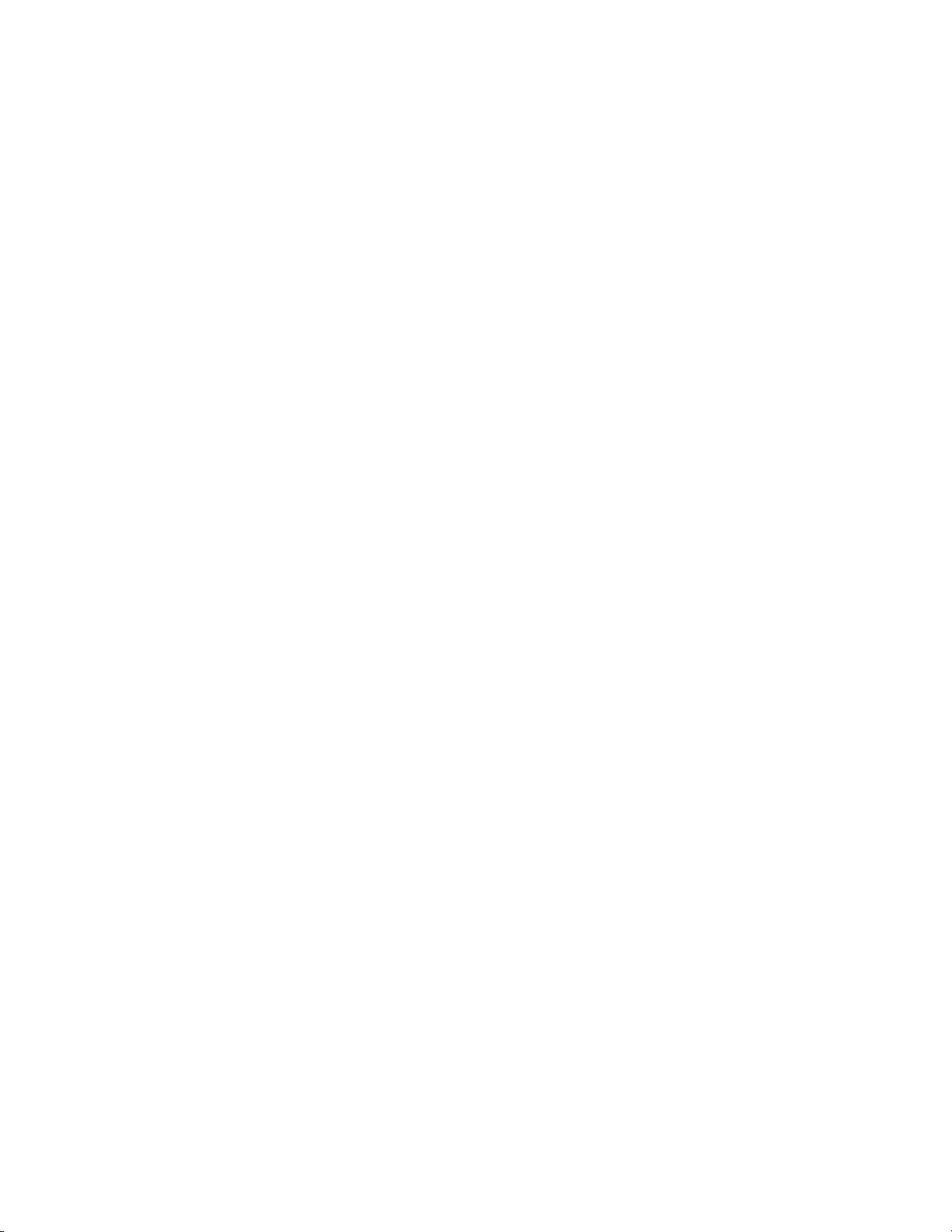
Page 25
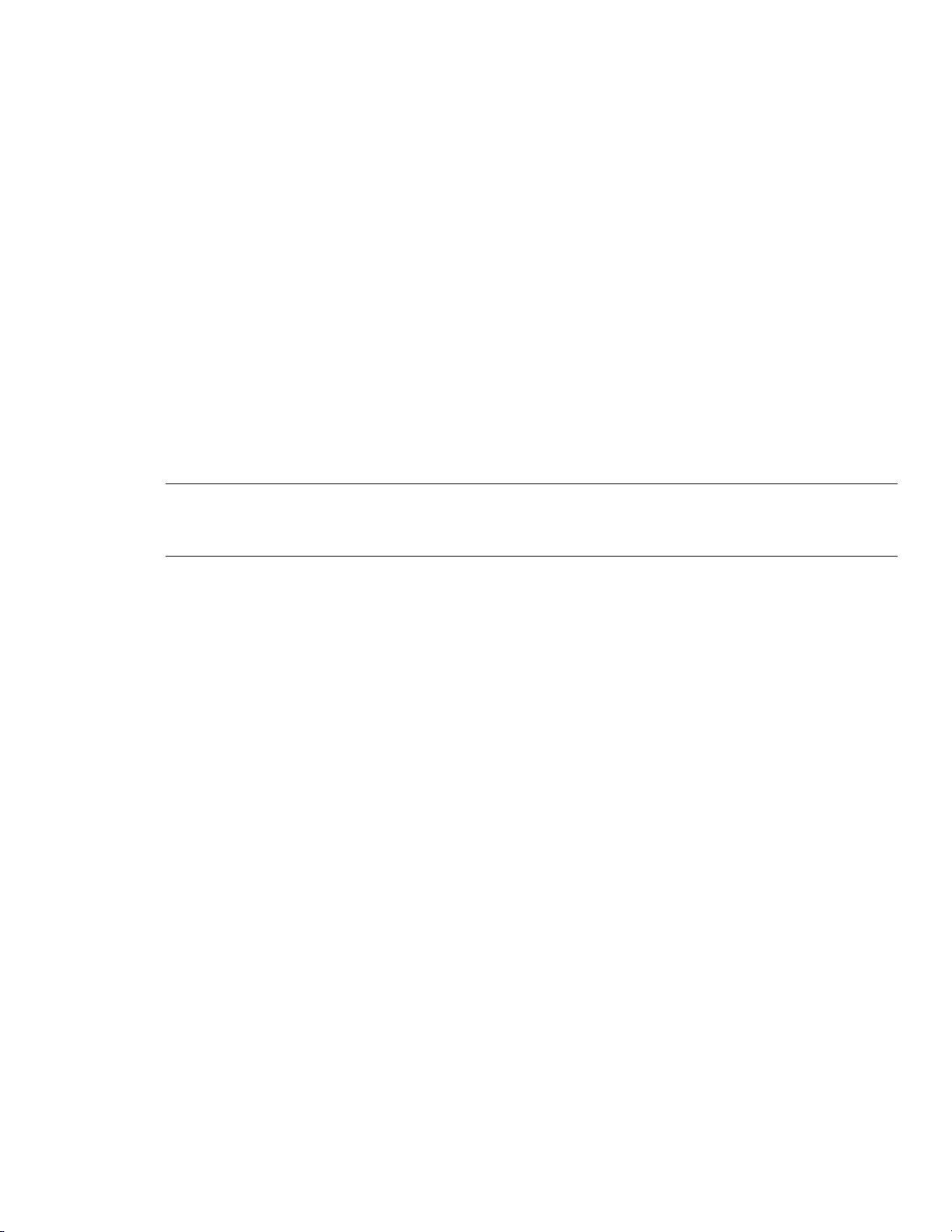
Chapter 2 - Poste de travail Data Protector Express
Data Protector Express est conçu de sorte à être simple à utiliser. Cette section permet de vous
familiariser avec les fonctions principales de Data Protector Express, y compris les raccourcis clavier et
les conventions liées à la souris.
REMARQUE : ce manuel documente l’interface utilisateur graphique disponible sur les systèmes Windows
et Linux qui exécutent X Window. L’interface de console fonctionne de manière similaire sur les
systèmes Windows, NetWare, et Linux.
Dans cette section
• Démarrer Data Protector Express
• Démarrer Data Protector Express
• Fenêtre principale de Data Protector Express
• Personnalisation de la fenêtre principale Data Protector Express
• Utilisation des objets dans la fenêtre principale de Data Protector Express
Démarrer Data Protector Express
Après avoir installé Data Protector Express, démarrez-le comme tout autre programme.
Windows
Pour démarrer Data Protector Express sous Windows, double-cliquez sur le raccourci de Data Protector
Express sur le bureau.
Vous pouvez également cliquer sur le bouton Démarrer et sélectionnez Hewlett-Packard Company dans
le sous-menu Programmes (ou Tous les programmes). Sélectionnez ensuite Data Protector Express.
NetWare
Pour démarrer Data Protector Express sur un ordinateur NetWare, accédez à la console du serveur. Puis
saisissez dpAdmin. Il n’est pas nécessaire de spécifier un chemin de recherche. Par exemple, vous
pouvez lancez une Data Protector Express sur un ordinateur NetWare en tapant sur une invite de console
les éléments suivants :
SERVER: dpAdmin
9
Page 26
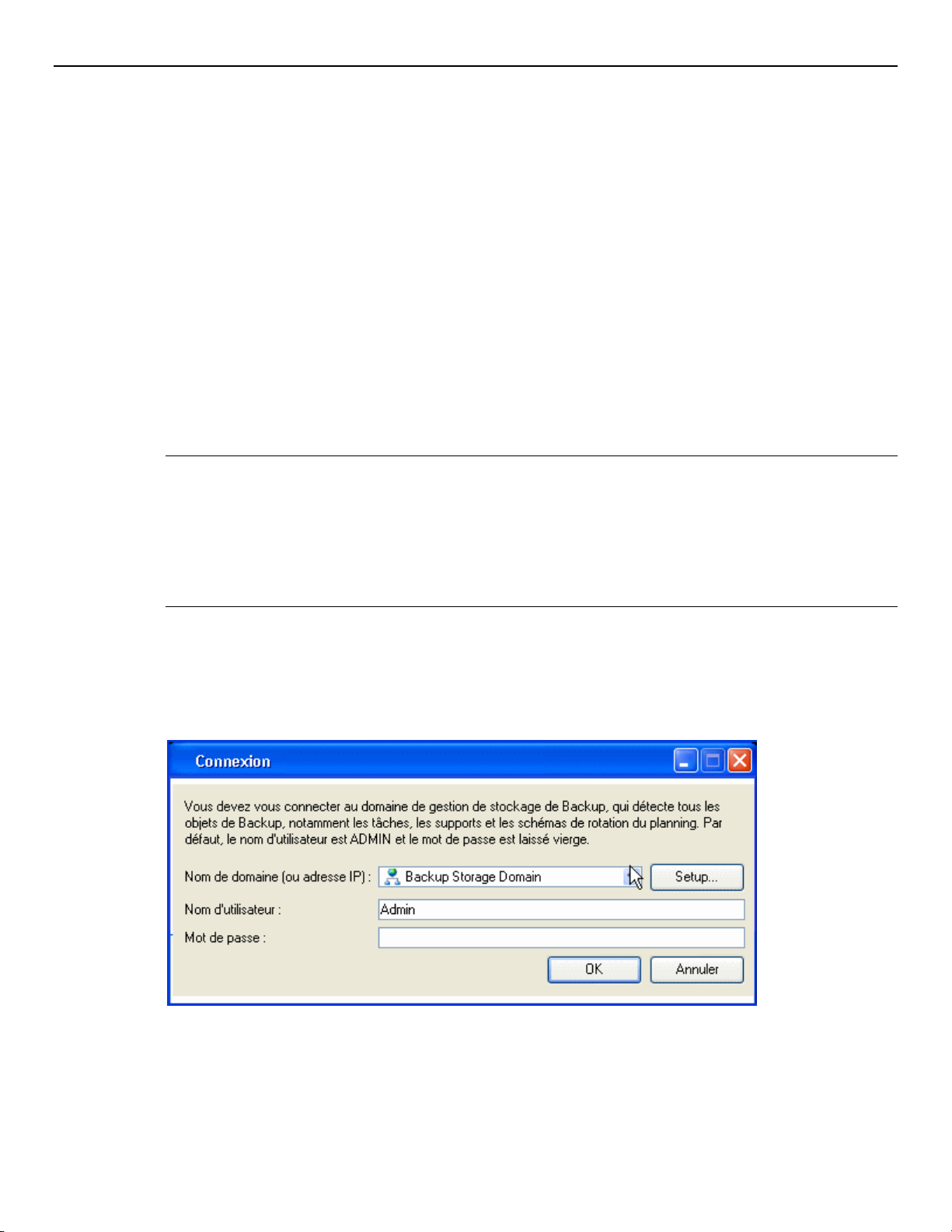
10 Data Protector Express® Guide de l’utilisateur et référence technique
Linux
Pour démarrer Data Protector Express sur un ordinateur Linux ouvrez une fenêtre de terminal. Accédez
ensuite au répertoire dans lequel vous avez installé Data Protector Express. Tapez ./ dpadmin.sh.
Exemple :
[/usr/local/hp/dpx]# ./ dpadmin
Pour lancer l’interface utilisateur, tapez ./ dpadmin.sh -c. Exemple :
[/usr/local/hp/dpx]# ./ dpadmin -c
Linux (X Window)
Pour démarrer Data Protector Express sur un ordinateur Linux qui exécute X Window, ouvrez une fenêtre
de terminal. Accédez ensuite au répertoire dans lequel vous avez installé Data Protector Express.
Saisissez./ dpadmin. Par exemple :
[/usr/local/hp/dpx]# ./ dpadmin
Sur les systèmes Linux, vous pouvez créer un raccourci sur votre bureau KDE ou GNOME. (Reportez-
vous au Guide d’installation de Data Protector Express pour plus d’informations.)
REMARQUE : si vous exécutez Red Hat Enterprise Linux 4, un message d’erreur est susceptible de
s’afficher (du type « libstdc++.so.5 est introuvable ») au lancement de Data Protector Express. En effet, la
version de la bibliothèque C++ avec laquelle l’application a été développée est absente de ces systèmes, et
la toute dernière version, libstdc++.so.6, n’est pas compatible rétroactivement. Si vous utilisez Red Hat
Enterprise Linux 4, vous pouvez utiliser le progiciel RPM compat-libstdc++.rpm pour installer la
bibliothèque nécessaire. Cela peut être également obtenu en installation le logiciel « Outils du
développeur » des CD d’installation de Red Hat Enterprise Linux 4.
Fenêtre de connexion
A chaque fois que vous démarrez Data Protector Express, la fenêtre de connexion de Data Protector
Express s’affiche.
Pour vous connecter, vous devez sélectionner un domaine de gestion Data Protector Express, saisir votre
nom d’utilisateur et votre mot de passe.
Page 27
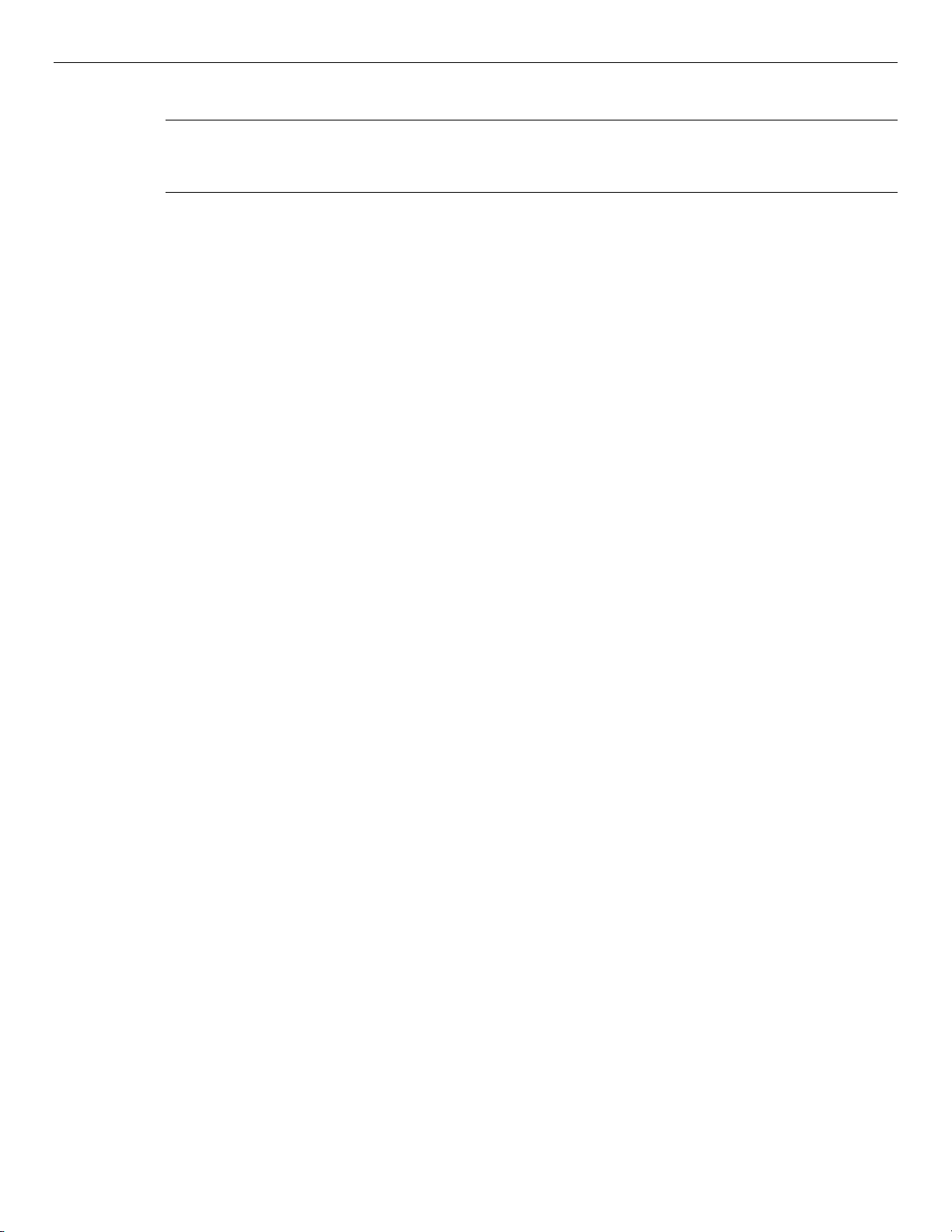
Chapter 2 - Poste de travail Data Protector Express 11
Première connexion
AVERTISSEMENT : les administrateurs Data Protector Express ont un accès illimité à tous les objets du
catalogue. Si vous n’avez pas encore assigné un mot de passe à l’utilisateur, ouvrez simplement une
session sous le nom de l’utilisateur.
Le nom par défaut pour l’administrateur Data Protector Express est Admin. Par défaut, aucun mot de
passe n’est requis pour la connexion de cet utilisateur.
La première action de sécurité consiste à changer le mot de passe de l’administrateur Data Protector
Express. Reportez-vous à la section Modification de votre mot de passe, page 12 pour toute instruction
sur la modification du mot de passe.
Connexions après péremption
L’administrateur Data Protector Express peut configurer votre mot de passe pour qu’il expire après un
certain temps. Par exemple, votre mot de passe peut expirer après 60 jours. Ceci vous oblige à changer
votre mot de passe régulièrement.
Si votre mot de passe a expiré, Data Protector Express vous demande de le changer. Si votre mot de passe
a expiré, Data Protector Express vous demande de le changer. Se connecter avec un mot de passe qui a
expiré est appelé une connexion après péremption. L’administrateur Data Protector Express détermine
le nombre de connexions après péremption auquel vous avez droit.
Lorsque votre mot de passe a expiré et que vous avez utilisé toutes les connexions après péremption
auxquelles vous aviez droit, Data Protector Express vous demande de changer votre mot de passe à la
prochaine ouverture de session.
Sélection d’un domaine de gestion Data Protector Express
Quand l’administrateur Data Protector Express configure Data Protector Express pour qu’il s’exécute sur
votre réseau, il assigne votre ordinateur de bureau à un domaine de gestion Data Protector Express. Votre
ordinateur de bureau ainsi que ses lecteurs et périphériques ne peuvent être membres que d’un seul
domaine de gestion Data Protector Express. Le nom de ce domaine de stockage est le nom par défaut qui
apparaît sur la liste Domaine dans la fenêtre Connexion.
Normalement, vous ne devez pas changer le nom par défaut dans la liste. En effet, vous travaillez dans le
domaine de gestion Data Protector Express auquel est rattaché votre ordinateur de bureau..
Occasionnellement, cependant, il se peut que vous ayez besoin de travailler dans un domaine de stockage
différent. Un collègue ou l’administrateur Data Protector Express peut vous demander par exemple
d’exécuter une tâche Data Protector Express dans un autre domaine de gestion Data Protector Express.
Pour sélectionner un domaine de gestion Data Protector Express différent
1. Utilisez le menu déroulant pour choisir un domaine de gestion Data Protector Express à partir de la
liste Nom de domaine. (Une liste des domaines de gestion Data Protector Express possibles
s’affiche.)
2. Sélectionnez le domaine de gestion Data Protector Express à utiliser et cliquez sur OK.
Page 28
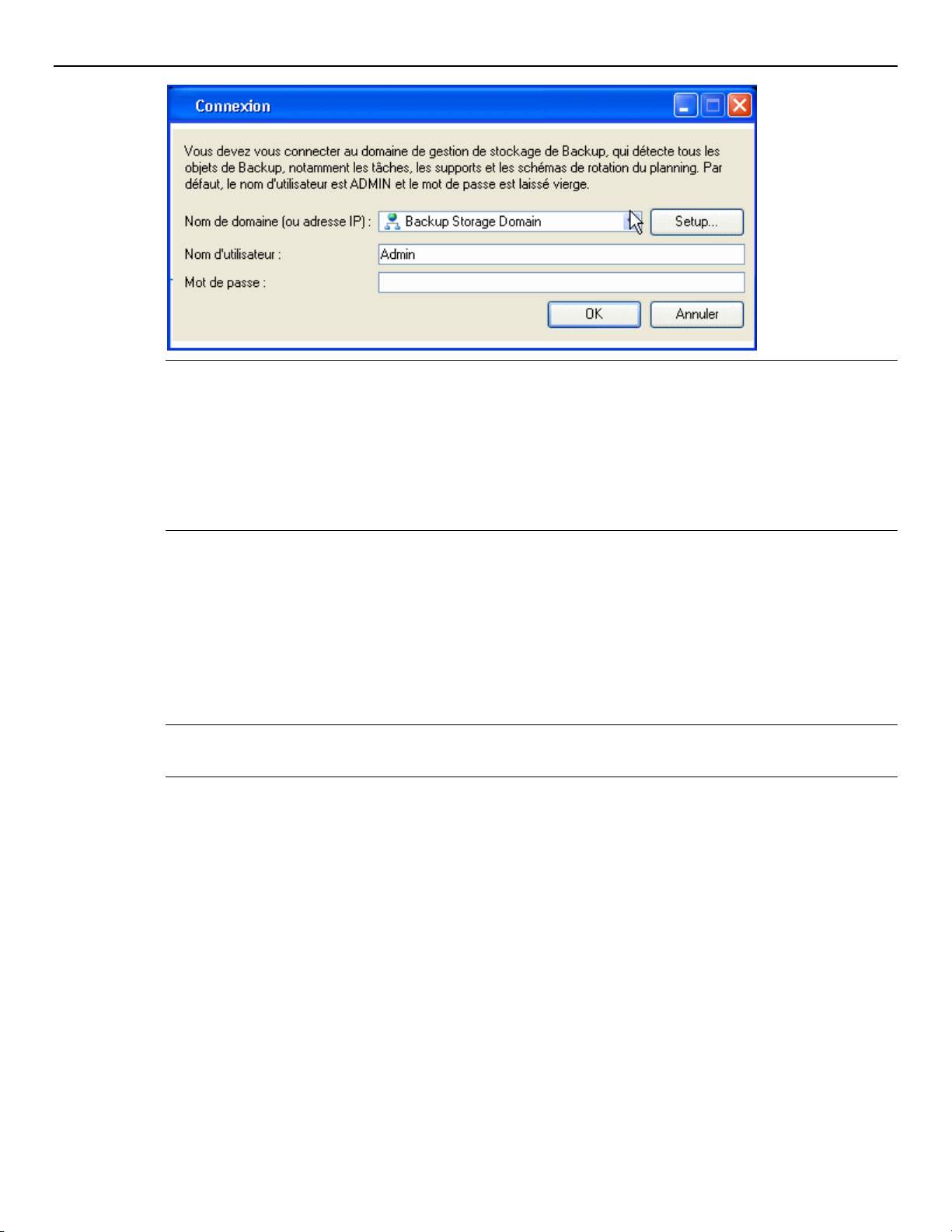
12 Data Protector Express® Guide de l’utilisateur et référence technique
REMARQUE : bien que vous puissiez vous connecter à plusieurs domaines de gestion Data Protector
Express, vous ne pouvez créer et exécuter des tâches que dans un seul et même domaine de gestion Data
Protector Express. De plus, vous ne pouvez accéder aux fichiers et aux dispositifs que dans un seul et
même domaine de gestion Data Protector Express. Cela signifie par exemple qu’il n’est pas possible de
restaurer des fichiers sauvegardés à partir d’ordinateurs de bureau situés dans un domaine de gestion Data
Protector Express vers des ordinateurs de bureau situés dans un autre domaine de gestion Data Protector
Express . (Si vous avez besoin de partager des données d’un domaine de gestion Data Protector Express à
l’autre, consultez Commande Importer support à la page 154.)
Nom d’utilisateur et mot de passe
Après avoir sélectionné un domaine de gestion Data Protector Express, saisissez votre Nom d’utilisateur
et votre Mot de passe.
Si vous entrez un nom d’utilisateur ou un mot de passe erroné, vous devez les saisir à nouveau.
Pour que vous puissiez ouvrir une session, l’administrateur Data Protector Express doit vous assigner un
nom d’utilisateur et un mot de passe. Si vous avez des problèmes pour vous connecter, vérifiez
l’orthographe de votre nom d’utilisateur et de votre mot de passe avec votre administrateur.
REMARQUE : les mots de passe respectent la casse des lettres : par exemple, « UTILISATEUR1 » est
différent de « utilisateur1 ».
Modification de votre mot de passe
Il est judicieux de changer de mot de passe régulièrement surtout si vous brassez des informations
sensibles et importantes.
Pour changer votre mot de passe
1. Ouvrez la barre de bureau Administration.
2. Sélectionnez Sécurité, puis cliquez sur l’icône Utilisateur.
3. Ouvrez l’écran Mot de passe de l’utilisateur. Pour cela :
• Sélectionnez l’option Changer mot de passe... dans le panneau des tâches Commandes, ou
• cliquez sur l’utilisateur avec le bouton droit de la souris et sélectionnez Changer mot de passe...
dans le menu contextuel.
Page 29
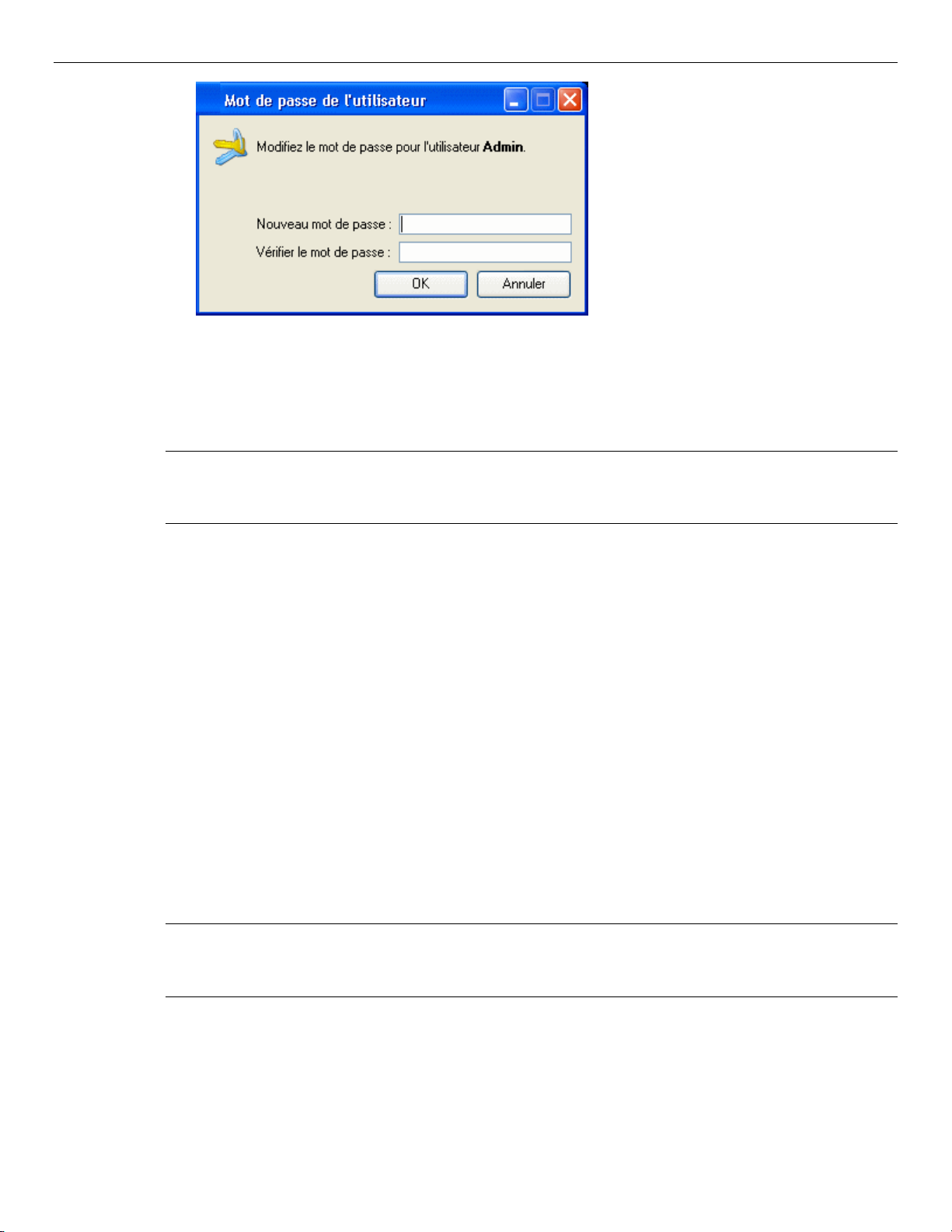
Chapter 2 - Poste de travail Data Protector Express 13
1. Entrez votre ancien mot de passe puis votre nouveau mot de passe.
2. Confirmez votre nouveau mot de passe, puis cliquez sur OK.
Au moment de choisir un mot de passe, rappelez-vous que certains mots de passe sont faciles à deviner.
Par exemple, de nombreuses personnes utilisent leur date de naissance ou le nom de leur partenaire ; ces
mots de passe ne constituent pas de bons choix.
ASTUCE : L’administrateur de Data Protector Express peut changer le mot de passe d’un utilisateur sans
connaître son mot de passe actuel. Data Protector Express ne vous demande même pas de saisir l’ancien
mot de passe. Ceci est particulièrement utile en cas d’oubli du mot de passe.
Déconnexion
Parfois, vous pouvez avoir besoin de changer de domaine de gestion Data Protector Express ou de vous
connecter sous un autre nom d’utilisateur. Bien qu’il soit possible de fermer Data Protector Express et de
redémarrer le programme, il est plus rapide d’ouvrir une nouvelle session sans quitter Data Protector
Express.
Pour vous connecter à nouveau, choisissez Déconnecter dans le menu Fichier. La fenêtre de connexion
de Data Protector Express apparaît et vous êtes invité à vous connecter à nouveau.
Déconnexion et exécution des tâches planifiées
Data Protector Express peut exécuter des tâches planifiées même lorsque aucun utilisateur n’est connecté.
(Seules les tâches planifiées peuvent être exécutées lorsque aucun utilisateur n’est connecté à Data
Protector Express.) Pour plus d’informations, veuillez consulter Exécution de tâches planifiées, page 131.
Lorsque vous quittez votre ordinateur de bureau, il se peut que vous deviez laisser Data Protector Express
ouvert. Afin d’empêcher tout utilisateur d’avoir un accès non autorisé au réseau, déconnectez-vous de
Data Protector Express avant de quitter votre ordinateur de bureau. Toute tâche planifiée s’exécutera mais
aucun utilisateur non autorisé ne pourra travailler avec Data Protector Express sans se connecter (Cela
nécessite que le service de Data Protector Express soit installé et exécuté).
REMARQUE : si le service Data Protector Express est installé et actif, vous pouvez quitter Data Protector
Express et vos tâches planifiées continuent quand même de s’exécuter (reportez-vous à Appendix B - À
propos du service Data Protector Express, page 263 pour plus d’informations).
Page 30
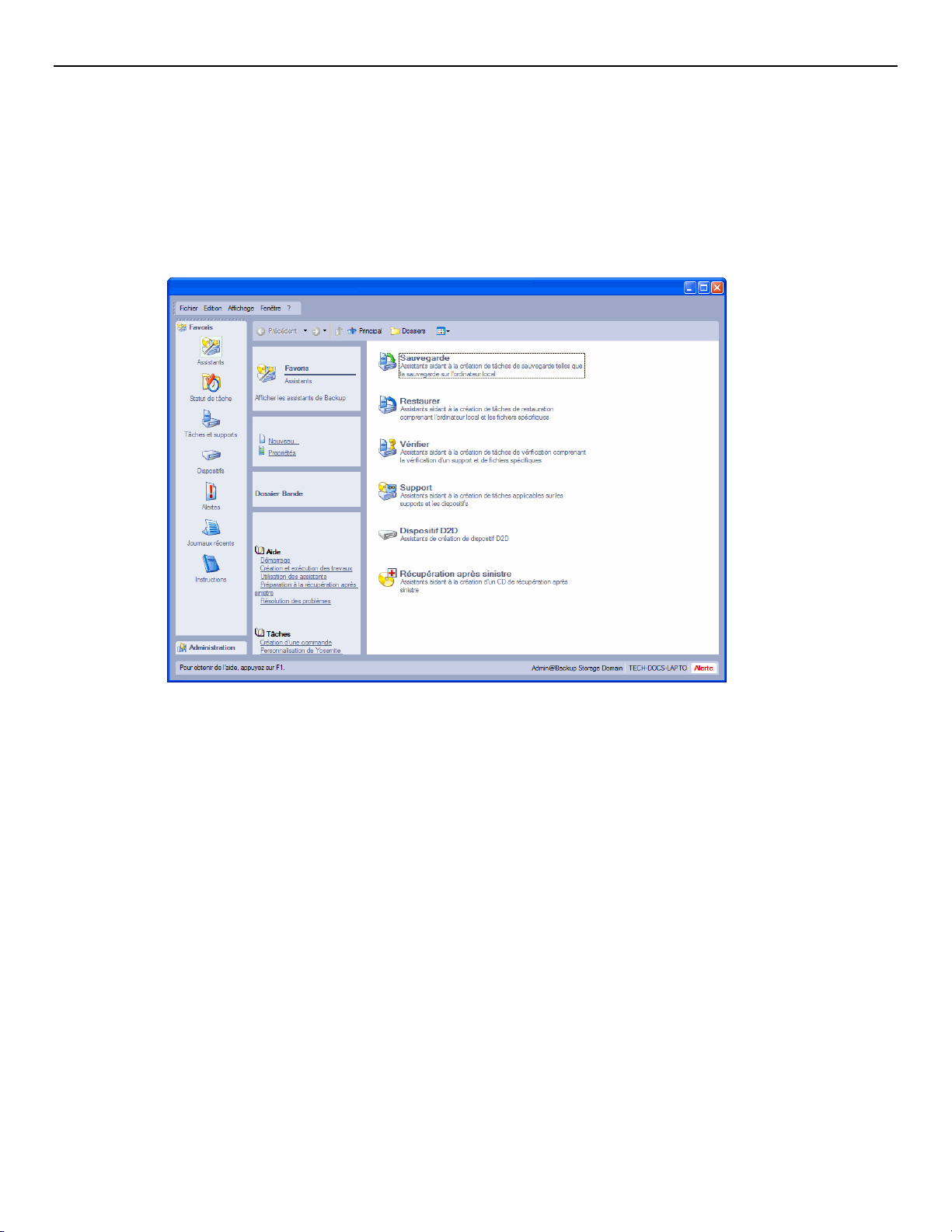
14 Data Protector Express® Guide de l’utilisateur et référence technique
Fenêtre principale de Data Protector Express
Vous pouvez utiliser la fenêtre principale de Data Protector Express pour voir, créer et manipuler des
objets de Data Protector Express, tels que des tâches et des bandes.
En plus de la barre de menu, la fenêtre de Data Protector Express comprend les éléments suivants : barre
de menus, barre de bureau, barre d’outils, fenêtre de tâches et d’informations, zone détails de l’objet et
barre d’état.
Barre de menus
Située en haut de l’écran, la barre de menu contient plusieurs menus regroupant des commandes
similaires.
Page 31

Chapter 2 - Poste de travail Data Protector Express 15
Pour appeler une commande à partir d’un menu, ouvrez-le et sélectionnez une commande. Les menus
disponibles sont Fichier, Édition, Affichage, Fenêtre, et Aide. Par exemple, dans le menu Aide,
sélectionnez Licences pour rechercher et mettre à jour votre licence Data Protector Express.
Barre de bureau
Les menus sont simples à utiliser. La plupart des commandes de menu sont présentées de façon détaillée
ultérieurement dans ce guide. Les commandes de ces menus sont souvent liées aux objets actifs dans la
zone de détails de l’objet. Par exemple, sélectionnez Fichier, Propriétés pour afficher la page de
propriétés Général pour l’objet actuel. D’autres commandes affichent des menus liés à des opérations
générales dans Data Protector Express, telles que la page Préférences.
Vous trouverez la barre de bureau principale Data Protector Express dans la partie gauche de votre écran.
Page 32

16 Data Protector Express® Guide de l’utilisateur et référence technique
Data Protector Express affiche deux barres de bureau pour l’organisation de jeux similaires de tâches et
de commandes. Ouvrez, par exemple, la barre de bureau Favoris pour obtenir l’affichage Assistants qui
contient les assistants fournis par Data Protector Express pour vous aider à créer de nouvelles tâches
facilement. La barre Favoris contient également l’affichage Statut de tâche qui vous permet d’afficher le
statut des tâches planifiées, en cours d’exécution ou terminées. L’affichage Tâches et support vous
permet de sauvegarder, restaurer et vérifier les tâches relatives aux supports, etc. Pour utiliser un autre
affichage, cliquez sur le nom de la catégorie dans la barre de bureau. Pour de plus amples informations
concernant la création d’une barre de bureau personnalisée, consultez Création d’une barre de bureau
personnalisée, page 20.
ASTUCE : pour organiser de longues listes de tâches ou d’objets dans un affichage, triez la liste en
cliquant sur l’en-tête de la colonne de votre choix.
La barre de bureau Favoris contient les affichages suivants :
• Assistants : l’affichage Assistants contient des groupes d’assistants prédéfinis que vous pouvez
utiliser pour créer une sauvegarde, restaurer ou vérifier des tâches, pour travailler sur un support,
créer une bibliothèque virtuelle ou pour créer des CD ou des DVD de démarrage afin de récupérer vos
données en cas d’urgence. Pour de plus amples informations sur ces assistants, veuillez consulter
Utilisation des assistants Data Protector Express , page 27.
• Statut de tâche : l’affichage Statut de tâche contient une liste de tâches planifiées pour exécution, en
cours d’exécution ou dont l’exécution est terminée. Pour trier la liste, cliquez sur l’en-tête de colonne
de votre choix.
• Tâches et supports : L’affichage Tâches et supports contient une liste de toutes les tâches et supports
de Data Protector Express que vous avez créés ou pour lesquels vous avez reçu une autorisation.
• Dispositifs : l’affichage Dispositifs contient une liste de périphériques du domaine de gestion Data
Protector Express auxquels vous avez accès. Vous pouvez, par exemple, avoir accès à un périphérique
de lecture de D2D, CD ou DVD, à une bibliothèque ou à l’un des nombreux types de dispositifs de
bandes. Utilisez cet affichage pour localiser un dispositif rapidement et pour consulter ses propriétés.
• Alertes : l’affichage Alertes présente une liste des alertes générées par Data Protector Express en
cours d’exécution des tâches. Vous pouvez consulter toute alerte de cet affichage. Il présente
également les alertes d’évaluation. Une version d’évaluation des fonctions facultatives de Data
Protector Express est automatiquement installée à la première installation de Data Protector Express.
Chaque fois que vous accédez à une fonction facultative en cours d’exécution dans le cadre de
l’évaluation, Data Protector Express affiche une alerte indiquant que la période d’évaluation est de
60 jours. Utilisez la commande Supprimer les alertes d’évaluation pour effacer toutes ces alertes
immédiatement, ou affichez les alertes individuellement lorsqu’elles se présentent.
• Journaux récents : L’affichage Journaux récents contient une liste des journaux que Data Protector
Express crée chaque fois qu’une tâche est terminée.
• Instructions : L’affichage Instructions contient un ensemble d’instructions concernant des tâches
planifiées pour exécution ce même jour. Ces instructions détaillent chaque tâche devant d’exécuter ce
jour et indiquent, entre autres, le nom de la tâche, l’heure d’exécution de la tâche, l’auteur de la
configuration de la tâche et le support requis pour cette tâche. Utilisez ces informations pour préparer
les tâches quotidiennes.
La barre de bureau Administration contient les affichages suivants :
Page 33

Chapter 2 - Poste de travail Data Protector Express 17
• Catalogue : l’affichage Catalogue contient une liste de chaque objet que contient le domaine de
gestion Data Protector Express. Ces objets sont rangés dans une arborescence hiérarchique semblable
à celle de l’explorateur de données d’un ordinateur. Choisissez, par exemple, l’option Statut de tâche
pour afficher la liste des tâches terminées, en cours d’exécution ou planifiées. Utilisez l’affichage
Catalogue pour afficher les propriétés d’une tâche, d’un dispositif, d’un support, d’un utilisateur ou
d’une machine du domaine de gestion Data Protector Express.
• Sécurité : l’affichage Sécurité contient les informations concernant tous les utilisateurs ou groupes
d’utilisateurs d’un domaine de gestion Data Protector Express. Utilisez-le pour afficher, modifier ou
créer des informations concernant un utilisateur, y compris les autorisations et les mots de passe.
• Préférences : sélectionnez l’affichage Préférences de la barre de bureau Administration pour
afficher la page de propriétés Préférences de l’utilisateur actuel. Utilisez cette page pour définir les
préférences générales d’un utilisateur en termes de palette de couleurs, animations, navigateur
Internet etc. Pour de plus amples informations sur les paramètres de cette page, veuillez consulter
Page Préférences, page 242.
• Configurer le serveur de domaine : sélectionnez Configurer le serveur de domaine pour configurer
les paramètres de messagerie électronique du domaine de gestion Data Protector Express. Pour de
plus amples informations, veuillez consulter Page Configuration à la page 203.
• Messages : sélectionnez Messages pour afficher le contenu des fichiers de suivi que crée Data
Protector Express en cours d’exécution. Contrairement aux journaux de tâches, les informations
s’affichent ici si vous activez la journalisation d’éléments tels que le réseau, le catalogue Data
Protector Express, des dispositifs spécifiques, etc. Vous pouvez suivre les informations de ces objets
en activant l’audit à la page de propriétés Général de l’objet sélectionné. Par exemple, pour activer
l’audit d’un dispositif, ouvrez l’affichage Dispositifs de la barre de bureau Favoris, sélectionnez un
dispositif et affichez ses propriétés. Sélectionnez ensuite l’option Activer l’audit.
Barre d’outils
• Rapports : sélectionnez l’affichage Rapports pour créer un rapport sur un objet ou un groupe d’objets
du catalogue. Pour obtenir des informations sur les rapports en cours d’exécution, veuillez consulter
Rapports à la page 25.
La barre d’outils contient plusieurs boutons de commande liés aux zones d’affichage principales de
l’écran.
• Le bouton Suivant, tout comme le bouton Suivant d’un navigateur Internet, vous permet d’afficher de
nouveau un menu ou sous-menu Data Protector Express récemment utilisé. Cliquez sur ce bouton
pour retourner à cet affichage rapidement.
• Le bouton Suivant, tout comme le bouton Suivant d’un navigateur Internet, vous permet d’afficher de
nouveau un menu ou sous-menu Data Protector Express récemment utilisé.
• Le bouton Dossier parent passe du dossier (ou conteneur) actuellement affiché au dossier
directement supérieur dans la hiérarchie, c’est-à-dire le dossier qui contient (est le parent de) le
dossier affiché.
• Le bouton Dossiers permet d’afficher ou de masquer l’arborescence hiérarchique de votre domaine de
gestion Data Protector Express.
• Le bouton Principal vous permet d’accéder rapidement à votre dossier principal qui comporte toutes
les tâches que vous avez définies et les supports utilisés par vos tâches.
• Le bouton Affichages vous permet de modifier l’affichage des objets dans la zone de détails des
objets (par ex. Mosaïque, Icônes, Liste ou Détails).
Page 34

18 Data Protector Express® Guide de l’utilisateur et référence technique
Fenêtre de tâches et d’informations
Les fenêtres de tâches et d’informations sont situées à gauche de la zone d’affichage de détails de l’objet.
Ces zones sont mises à jour lorsque vous travaillez dans Data Protector Express et contiennent toujours
des raccourcis vers les commandes ou tâches liées à l’objet actif. Les tâches et informations sont
organisées ensembles dans différentes fenêtres.
• Général : présente des informations de base sur l’objet actuel, telles que le nom de la tâche et son
emplacement dans le serveur de gestion de stockage
• Commandes : contient des raccourcis vers les tâches liées à l’objet sélectionné, telles que Nouveau,
Exécuter, Renommer, etc.
• Détails : décrit les objets actifs, tels que le type d’objet
• Aide dynamique : contient des liens vers l’aide des tâches et autres rubriques concernant l’objet actuel
Cliquez sur la flèche Développer dans le coin droit du panneau pour développer ou réduire l’information.
Affichage de la zone de détails
Le reste de l’écran est constitué de l’écran dans la zone de détails. Lorsque vous sélectionnez la
commande Dossiers, la zone d’affichage de détails est partagée verticalement ; dans la partie de gauche
vous trouverez une arborescence hiérarchique et dans la partie droite la zone de détails. Le contenu de cet
affichage change lorsque vous naviguez dans Data Protector Express. La sélection d’un affichage à partir
de la barre de bureau ou de l’affichage de l’arborescence hiérarchique permet d’actualiser la zone de
détails afin d’afficher les objets contenus dans cet affichage ou dossier.
Lorsque vous travaillez avec des objets présentés dans la zone de détails d’objet, vous devez être
conscient des points suivants :
• L’affichage d’arborescence hiérarchique permet d’afficher des dossiers, des ordinateurs et autres
dispositifs contenant davantage de fichiers ou de dossiers. Si une entrée dans l’arborescence ne
contient pas de fichiers ou de dossiers, elle ne s’affiche que dans la zone de détails principale de
l’écran.
Page 35

Chapter 2 - Poste de travail Data Protector Express 19
• Pour afficher les fichiers d’un dossier, d’un ordinateur ou autre dispositif, ouvrez-le en cliquant
dessus dans la zone d’affichage de l’arborescence.
• Pour afficher les dossiers à l’intérieur d’un dossier, étendez l’arborescence en cliquant sur l’icône
Développer l’arborescence située à côté du dossier. De même, vous pouvez double-cliquer sur le
dossier : il se développe et son contenu s’affiche dans la zone de détails principale.
• Pour fermer un dossier, cliquez sur l’icône Réduire l’arborescence située en regard de ce dossier.
Une autre méthode consiste à double-cliquer sur le dossier ouvert afin de le fermer.
De nombreux raccourcis clavier facilitent le travail avec les fichiers, dossiers ou autres éléments dans
Data Protector Express. Pour plus d’informations, veuillez consulter Raccourcis clavier, page 22.
Barre d’état
La partie gauche de la barre d’état affiche de brefs messages décrivant les commandes de menu. Au
centre de la barre d’état sont affichés le nom de l’utilisateur actuel et le domaine en cours d’utilisation
ainsi que le nom de la machine sur laquelle travaille l’utilisateur.
Un bouton Alerte s’affiche dans le coin droit de la barre d’état. Ce bouton clignote dès que survient un
problème réclamant votre attention. Par exemple, si Data Protector Express ne trouve pas un dispositif de
sauvegarde que vous avez spécifié pour une tâche, il envoie un message dans la fenêtre Alerte pour vous
informer du problème. Lorsque vous cliquez sur le bouton Alerte, Data Protector Express ouvre la fenêtre
Alerte afin que vous puissiez afficher toutes les alertes en attente.
Vous pouvez également redimensionner la fenêtre de Data Protector Express. Pour ce faire, cliquez sur le
coin inférieur droit de la barre d’état et, tout en maintenant le bouton de la souris enfoncé, faites glisser la
souris pour obtenir la taille souhaitée. Pour afficher ou masquer la barre d’état, ouvrez le menu
Affichage et sélectionnez Barre d’état.
Personnalisation de la fenêtre principale Data Protector Express
Plusieurs éléments de la fenêtre principale de Data Protector Express peut être réorganisés ou leur
apparence modifiée. Les modifications apportées aux paramètres sont conservées pour des sessions de
travail futures.
• Déplacer la barre de menus et la barre de tâche vers un autre emplacement dans l’écran. Pour les
déplacer, pointez sur le coin de la barre de menus ou la barre de tâche avec votre souris afin de les
sélectionner et déplacez-les vers un nouvel emplacement. Vous pouvez les placer en haut ou en bas, à
droite, à gauche de l’écran ou les laisser « flotter » à l’endroit souhaité dans l’écran.
• Afficher ou masquer des éléments de la fenêtre Data Protector Express. Cliquez sur le menu
Affichage et sélectionnez un élément que vous souhaitez afficher ou masquer. Barre d’état, barre
d’info, barre de bureau ou barre de dossiers.
• Modifier l’apparence de la zone de détail. Cliquez sur le bouton Affichages et sélectionnez
Mosaïque, Icônes, Liste ou Détails.
• Modifier le schéma de couleur et les paramètres d’animation pour Data Protector Express. À partir du
menu Fichier, sélectionnez Préférences.
• Classer des tâches, des commandes et autres objets en créant une barre de bureau personnalisée.
Veuillez vous reporter à Création d’une barre de bureau personnalisée ci dessous.
• Modifier une icône associée à un objet. Veuillez vous reporter à Modification de l’icône associée à un
objet page 20.
Page 36

20 Data Protector Express® Guide de l’utilisateur et référence technique
• Ajouter des descriptions personnalisées à des objets. Veuillez vous reporter à Ajout de descriptions
personnalisées à des objets, page 21.
• Créer un profil personnalisé contenant uniquement les paramètres et fonctions que vous souhaitez
utiliser avec Data Protector Express. Veuillez vous reporter à Personnalisation de profils, page 21.
Création d’une barre de bureau personnalisée
Une barre de bureau regroupe des objets et commandes similaires. Vous pouvez créer une barre de bureau
personnalisée et y ajouter des tâches que vous effectuez souvent ou que vous souhaitez trouver
facilement. Une barre de bureau personnalisée contient des tâches de sauvegarde, de support, de groupes,
des dossiers personnalisés ou des informations utilisateur et plus encore. Vous pouvez créer une barre de
bureau personnalisé ou autres menus en les ajoutant à un dossier de profil. Un dossier de profil contient
tous les menus et commandes que vous êtes susceptibles d’utiliser dans Data Protector Express. De
même, vous pouvez créer un modèle qui contient uniquement quelques menus et commandes disponibles
dans Data Protector Express.
Pour créer une barre de bureau personnalisée
Attention : Modifier le dossier .Default dans le compte Admin altèrera définitivement le dossier de profil
.Default. Hewlett-Packard Company vous recommande de créer un nouveau compte utilisateur si vous
voulez modifier le profil.
1. Ouvrez la barre de bureau Administration et sélectionnez Catalogue.
2. Basculez vers l’affichage Dossiers et faites défiler l’arborescence hiérarchique du domaine de
stockage jusqu’à ce que vous trouviez votre nom d’utilisateur sous le dossier Principal.
3. Développez votre dossier d’utilisateur pour afficher le dossier .Défaut.
4. Développez le dossier .Défaut pour afficher les dossiers de profil appelés Interface basée caractères
et Interface graphique et sélectionnez l’un d’eux.
5. Cliquez avec le bouton droit de la souris sur la zone de détail de l’objet principale et sélectionnez
Nouveau.
6. Saisissez un nom pour la barre de bureau ou de menus et cliquez sur OK.
7. Ajoutez les commandes et les tâches comme nécessaire.
Modification de l’icône associée à un objet
Vous pouvez modifier l’icône associée à un objet dans Data Protector Express.
1. Sélectionnez un objet dans la zone de détails de l’écran, puis sélectionnez la commande Propriétés.
Vous pouvez également cliquer avec le bouton droit de la souris sur un fichier, un ordinateur une
tache ou un autre objet et sélectionner Propriétés dans le menu contextuel.
La page de propriétés Général s’affiche.
2. Cliquez sur le bouton Changer l’icône.
3. Sélectionnez une icône à partir du navigateur d’icônes et cliquez sur OK.
4. Enregistrez la nouvelle icône en cliquant sur Appliquer ou OK pour fermer l’écran Propriétés.
ASTUCE : pour garder l’icône existante associée à cet objet, cliquez sur Annuler pour fermer la page de
propriété sans enregistrer vos modifications.
Page 37

Chapter 2 - Poste de travail Data Protector Express 21
Ajout de descriptions personnalisées à des objets
Vous pouvez ajouter des descriptions personnalisées à tout objet dans Data Protector Express. Ces
descriptions apparaissent sous l’objet dans la zone de détails principale ou dans la barre d’état au bas de
l’écran.
1. Sélectionnez un objet et affichez la page de propriété Général.
2. Saisissez une nouvelle description dans un des champs suivants :
• Description : le message que vous entrez ici apparaîtra sous l’icône de l’objet dans la zone de
détails principale.
• Info-bulle : le message que vous entrez ici s’affichera avec la description lorsque vous utilisez
l’affichage Mosaïque.
• Statut de l’aide : le message que vous entrez ici apparaîtra dans la barre d’état lorsque vous
sélectionnez l’objet.
3. Cliquez sur Appliquer ou OK pour enregistrer vos modifications.
Personnalisation de profils
Vous pouvez personnaliser votre profil dans Data Protector Express afin qu’il contienne uniquement les
paramètres et fonctions que vous souhaitez utiliser lorsque vous exécutez Data Protector Express. Lorsque
vous personnalisez votre profil, vous activez tous les menus, affichages ou tâches que vous souhaitez voir
affichés et vous désactivez ceux que vous ne souhaitez pas afficher. Vous pouvez inclure ou exclure
toutes les barres de bureau ou seulement certaines commandes d’une barre de bureau, tous les menus ou
uniquement certaines commandes d’un menu et tous les types de tâche (sauvegarde, restauration, etc) et
ainsi de suite. Votre profil personnalisé peut uniquement contenir les menus personnalisés comprenant
des commandes personnalisées.
Lorsqu’un utilisateur lance Data Protector Express avec un profil personnalisé, seules les fonctions
activées sont affichées. Toutes les autres fonctions sont masquées dans cet affichage. Vous pouvez créer
un profil personnalisé si vos utilisateurs ne nécessitent qu’un jeu de fonctions Data Protector Express
limité.
Pour personnaliser un profil
1. Sélectionnez Affichage Administration Catalogue.
2. Dans l’affichage Dossiers, développez l’arborescence sous Principal jusqu’à ce que vous voyiez le
nom d’utilisateur pour lequel vous voulez modifier le profil.
3. Développez l’arborescence sous le nom d’utilisateur jusqu’à ce que vous repériez le profil .Default.
4. Effectuez une copie du profil .Default :
a. Cliquez avec le bouton droit de la souris sur le profil .Default et cliquez sur Copier.
b. Cliquez avec le bouton droit de la souris sur le nom d’utilisateur et cliquez sur Copier.
Data Protector Express ajoute un nouveau profil se nommant Copie de .Default à l’arborescence
située sous le nom d’utilisateur.
c. Renommez le nouveau profil.
5. Etendez l’arborescence sous le nouveau profil.
6. Modifiez les menus et types de tâches que vous souhaitez inclure au profil.
7. La prochaine fois qu’un utilisateur lancera Data Protector Express, il pourra utiliser ce profil.
Page 38

22 Data Protector Express® Guide de l’utilisateur et référence technique
Utilisation des objets dans la fenêtre principale de Data Protector
Express
Vous avez la possibilité de modifier la manière dont les objets sont affichés dans la zone de détails de
l’objet. Cela vous permet de travailler de façon plus efficace et plus rapide.
Réorganisation des objets
Dans la zone de détails de l’objet, vous pouvez organiser les objets de différentes manières en utilisant
soit les boutons de la barre d’outils, soit le sous-menu Réorganiser les icônes. Selon l’affichage, vous
pouvez trier les objets par nom, date, type ou un autre paramètre. L’en-tête de colonne en haut de la zone
de détails de l’objet vous permet de changer l’affichage des objets lorsque vous travaillez avec l’affichage
Détails.
Raccourcis clavier
Outre l’utilisation de la souris pour le travail avec les objets dans la fenêtre principale Data Protector
Express, il existe plusieurs raccourcis clavier qui aideront à accélérer votre travail. La prochaine fois que
vous travaillez dans Data Protector Express, essayez les raccourcis suivants : Ces raccourcis sont
disponibles dans l’interface graphique et dans l’interface utilisateur de caractères.
• La touche TAB déplace la zone active ou en surbrillance vers une autre zone de la fenêtre.
• Le SIGNE PLUS (+) du pavé numérique ou la FLÈCHE DROITE développent l’arborescence dans la
zone d’affichage de l’arborescence ;
• Le SIGNE MOINS (-) du pavé numérique ou la FLÈCHE GAUCHE réduisent l’arborescence dans la
zone d’affichage de l’arborescence ;
• La touche ASTÉRISQUE (*) du pavé numérique développe l’arborescence autant que possible.
• Les touches DIRECTIONNELLES permettent aussi de sélectionner des objets dans les zones de
visualisation de l’arborescence et de détails de l’objet, ainsi que de changer la page active.
Page 39

Chapter 2 - Poste de travail Data Protector Express 23
Menus contextuels
Lorsque vous cliquez avec le bouton droit de la souris dans la plupart des fenêtres, un menu contextuel
s’affiche. Le menu contextuel contient les commandes qui se rapportent à la zone active de l’écran ou à
l’objet actuellement sélectionné. C’est en général la manière la plus rapide et la plus simple de créer de
nouveaux objets et de modifier les objets existants.
Bouton Rechercher
Le bouton Rechercher vous permet de rechercher rapidement des objets dans le catalogue de gestion de
stockage sans avoir à rechercher à travers de multiples volumes et répertoires.
Pour utiliser la commande Rechercher, cliquez sur le bouton Rechercher, sélectionnez Rechercher... à
partir du menu Edition ou appuyez sur CTRL+F. Dans la fenêtre Rechercher saisissez le nom de l’objet
que vous voulez rechercher. Data Protector Express le recherchera dans le catalogue. Quand l’objet est
trouvé, il est affiché et mis en surbrillance.
La commande Rechercher ne tient pas compte de la casse des lettres ; en outre, vous pouvez utiliser les
caractères génériques ? (point d’interrogation ) and *(astérisque).
Pages de propriété
Chaque objet du catalogue Data Protector Express possède plusieurs pages de propriétés qui lui sont
propres. Utilisez ces pages de propriété pour modifier des paramètres pour un objet et pour afficher les
journaux, messages, diagnostics ou autres informations de rapport générées par Data Protector Express.
Page 40

24 Data Protector Express® Guide de l’utilisateur et référence technique
Ouverture des pages de propriétés
Vous pouvez afficher la page de propriétés d’un objet de plusieurs façons :
• Sélectionnez l’objet avec la souris ou le clavier puis cliquez sur Propriétés dans le panneau de tâches
Commande.
• Cliquez avec le bouton droit de la souris sur l’objet pour afficher un menu contextuel, puis
sélectionnez Propriétés.
• Sélectionnez l’objet, puis Propriétés dans le menu Fichier.
• Double-cliquez sur l’objet.
Ouvrir une page de propriétés de plusieurs manières
REMARQUE : vous pouvez laisser les pages de propriétés ouvertes lorsque vous retournez travailler dans
la fenêtre principale de Data Protector Express et vous pouvez conserver plusieurs pages de propriétés
ouvertes en même temps.
Page 41

Chapter 2 - Poste de travail Data Protector Express 25
Rapports
Data Protector Express possède une série de rapports utiles de diagnostics et d’informations sommaires.
Ces rapports prédéfinis sont conçus pour rassembler des informations spécifiques qui sont stockées dans
le catalogue Data Protector Express. Les rapports peuvent contenir des informations sommaires ou
détaillées.
Types de rapports
En générant des rapports à l’aide des assistants vous êtes sûr de disposer des rapports dont vous avez
besoin quand vous en avez besoin. Data Protector Express fournit les assistants de génération de rapports
suivants. Vous pouvez choisir de produire soit un rapport sommaire ou détaillé de chaque assistant.
Veuillez vous reporter à Rapports à la page 25 pour plus d’informations sur cette tâche.
Objets à risque
Sommaire : utilisez cet assistant pour générer un rapport qui répertorie les objets du catalogue Data
Protector Express présentant un risque.
Détail : utilisez cet assistant pour générer un rapport détaillé sur les objets du catalogue Data Protector
Express présentant un risque.
Informations sur le support
Sommaire : utilisez cet assistant pour générer un rapport qui résume les informations relatives au contenu
du support faisant partie du catalogue Data Protector Express.
Détail : utilisez cet assistant pour générer un rapport détaillé qui résume les informations relatives au
contenu du support faisant partie du catalogue Data Protector Express.
Liste du catalogue
Sommaire : utilisez cet assistant pour générer un rapport qui résume le contenu du catalogue Data
Protector Express.
Détail : utilisez cet assistant pour générer un rapport détaillé sur le contenu du catalogue Data Protector
Express.
Impression du rapport
1. Ouvrez la barre de bureau Administration et sélectionnez l’affichage Rapports.
2. Sélectionnez l’objet de base à partir duquel générer le rapport. Les rapports prédéfinis rassemblent
des informations pour l’ensemble du domaine de stockage. Le rapport contiendra les informations sur
tous les objets situés dans la hiérarchie de Data Protector Express au-dessous de l’objet spécifié en
tant qu’objet de base. Cliquez sur le bouton Parcourir pour sélectionner un objet.
REMARQUE : les rapports d’information sur les supports de nécessitent pas d’objet de base.
3. Double-cliquez sur le type de rapport disponible dans la zone d’affichage de détail de l’objet, par
exemple Informations de support.
L’écran Rapport s’affiche.
4. Sélectionnez le Type de rapport que vous souhaitez exécuter : sommaire ou détails.
5. Sélectionnez une imprimante et une police pour le rapport.
6. Actualisez la Configuration de l’imprimante et d’autres informations.
Page 42

26 Data Protector Express® Guide de l’utilisateur et référence technique
7. Cliquez sur Imprimer.
Le rapport est imprimé sur l’imprimante sélectionnée.
REMARQUE : ces rapports peuvent faire des centaines de pages. Nous recommandons par conséquent de
les enregistrer sous forme de fichiers. Pour de plus amples informations sur l’enregistrement de rapports
sous forme de fichiers, suivez les instructions de la section
Enregistrement
de rapports.
Autres fonctionnalités de rapport
Outre ses fonctionnalités de génération de rapports, Data Protector Express est doté de plusieurs fonctions
avancées vous permettant de suivre et de compiler les informations générées.
• Sélectionnez l’affichage Alertes de la barre de bureau Favoris pour afficher les alertes de Data
Protector Express. Vous pouvez également ouvrir des alertes en cliquant sur le bouton Alertes dans le
coin gauche inférieur de l’écran.
• Sélectionnez l’affichage Journaux récents de la barre de bureau Favoris pour consulter les journaux
récents générés par Data Protector Express. Utilisez cette commande pour imprimer ou enregistrer le
fichier journal. Vous pouvez également configurer Data Protector Express afin qu’il envoie
automatiquement les fichiers journaux à une adresse électronique spécifiée. Pour plus d’informations
sur la planification d’une tâche, veuillez consulter Envoi de journaux de tâches par courrier
électronique, page 139.
• La commande Instructions de la barre de bureau Favoris vous permet d’identifier les supports et les
dispositifs nécessaires pour les tâches planifiées. Veuillez vous reporter à Impact de l’exécution
forcée des tâches sur les autorisations, page 134 pour plus de détails.
• Sélectionnez la commande Messages de la barre de bureau Administration pour afficher ou
imprimer des informations sur l’état général de l’ordinateur qui ne nécessite pas d’attention, pour que
Data Protector Express continue de fonctionner. Souvent nommé messages de suivi, ce type
d’information est actualisé dès que Data Protector Express exécute une opération lié à un objet dont
vous avez activé l’audit. Veuillez vous rapporter à Journaux d’audit, page 139 pour tout complément
d’information.
Enregistrement de rapports
Par défaut, les rapports sont imprimés directement sur une imprimante. Si, toutefois, vous souhaitez
enregistrer un rapport sous forme de fichier, configurez l’imprimante pour qu’elle imprime le rapport
dans un nom de fichier. En fonction du type d’imprimante configuré, il est possible d’enregistrer les
rapports sous forme de fichiers PDF, de fichiers PostScript ou de fichiers en texte seul. Pour créer des
PDF, vous devez avoir accès à Adobe® Acrobat® Distiller® ou un autre produit capable de créer des
fichiers PDF. Les instructions qui suivent décrivent la manière de créer une imprimante de texte
générique sur le bureau de Windows.
Création d’une imprimante de texte générique
Ajoutez une nouvelle imprimante à l’aide du menu Démarrer de Windows. Sous Windows XP, par
exemple, sélectionnez la commande Imprimantes et fax du menu Démarrer et sélectionnez Ajouter une
imprimante.
1. Utilisez l’assistant d’impression pour créer une imprimante locale.
2. Dans l’écran Sélectionner un port d’imprimante, sélectionnez l’option FICHIER (impression dans un
fichier).
3. Dans l’écran d’installation du logiciel d’impression, choisissez l’option de fabricant Générique et
l’option d’imprimante Générique/Texte seul.
Page 43

Chapter 2 - Poste de travail Data Protector Express 27
4. Un écran s’affiche, qui vous demande de donner un nom à votre imprimante. Sélectionnez un nom
facile à identifier sous Data Protector Express.
5. N’utilisez pas cette imprimante comme imprimante par défaut.
6. Poursuivez les étapes de l’assistant, jusqu’à ce que l’imprimante soit entièrement créée, et acceptez
tous les paramètres par défaut restants.
7. Vous pouvez maintenant utiliser l’imprimante avec Data Protector Express.
Enregistrement d’un rapport en tant que fichier
La prochaine fois qu’un rapport est créé sous Data Protector Express, suivez les étapes suivantes pour
l’enregistrer sous forme de fichier.
1. Dans la barre de bureau Administration, sélectionnez l’affichage Rapports et choisissez le rapport à
générer.
2. Dans l’écran Rapport, sélectionnez l’imprimante créée plus haut, pour qu’elle devienne la destination
de votre rapport.
3. Lorsque le rapport est généré, Data Protector Express vous demande de lui attribuer un nom.
4. Entrez le chemin d’accès et le nom de fichier du rapport (par exemple, C:\RapportObjets.txt).
Vous pouvez alors imprimer ce rapport, ou l’afficher dans un éditeur compatible. Les fichiers de texte
générique peuvent être affichés à l’aide de la plupart des éditeurs de texte, tels que le Bloc-notes ou
Microsoft Word.
Utilisation des assistants Data Protector Express
Les assistants de Data Protector Express permettent d’exécuter la plupart des tâches simplement et
rapidement. Vous pouvez utiliser les assistants pour créer et planifier des tâches de sauvegarde, de
restauration et de support. L’affichage Assistants vous permet également de créer une bibliothèque
virtuelle, de contrôler une bibliothèque ou un dispositif, de nettoyer un dispositif ou d’effectuer des
opérations de récupération de données en cas d’urgence. Les assistants Data Protector Express vous
guident pas à pas dans les étapes nécessaires à la création et à l’exécution de la tâche sélectionnée.
Page 44

28 Data Protector Express® Guide de l’utilisateur et référence technique
Le nom de chaque option de l’assistant de Data Protector Express indique la tâche que l’assistant vous
aidera à exécuter. Les descriptions fournissent toutes les explications dont vous avez besoin. Les
assistants de sauvegarde, restauration et vérification créent des tâches. Pour toute information
supplémentaire sur la création de ces tâches sans l’aide d’un assistant de Data Protector Express ou sur les
tâches créées par un assistant, veuillez consulter le reste de ce manuel. Les assistants de support vous
aident à formater ou effacer des supports, organiser les supports en bibliothèque, importer le contenu de
supports dans le catalogue Data Protector Express, etc. L’assistant Récupération après sinistre vous aide
à créer un CD ou un DVD de démarrage qui sera utilisé lors de l’opération de récupération après sinistre.
L’assistant Dispositif D2D vous aide à créer une bibliothèque virtuelle.
Data Protector Express vous guide à travers les tâches que vous avez sélectionnées. Vous êtes invité à
saisir le nom de la tâche, de sélectionner les fichiers ou dispositifs à inclure à la tâche, de sélectionner le
support approprié et de définir un planning à utiliser lors de l’exécution de la tâche. Une fois que
l’assistant a terminé, vous pouvez exécuter la tâche. Vous pouvez également créer un assistant
personnalisé ou modifier des assistants existants. Pour créer un assistant personnalisé, veuillez consulter
Assistants personnalisés page 31. Pour modifier une tâche créée avec un assistant, ouvrez l’affichage
voulu, (par ex. Sauvegarder, Restaurer, Support, etc.), sélectionnez la tâche et affichez les pages de
propriétés de la tâche.
Assistants disponibles
Data Protector Express contient plus de vingt assistants classés par catégories logiques. Utilisez
l’affichage Assistants pour sélectionner une catégorie à partir de laquelle créer des tâches efficacement.
Les assistants sont regroupés par les catégories suivantes :
Assistants de tâche de sauvegarde
Les assistants de sauvegarde vous aident à créer des tâches de sauvegarde correspondant aux situations de
sauvegarde les plus courantes. Ces assistants vous guident à travers les processus de configuration d’une
tâche, c’est-à-dire la sélection d’un mode de sauvegarde, des dispositifs de sauvegardes, des fichiers à
inclure à la tâche, des informations de planning et des rotations de supports. Pour de plus amples
informations concernant le filtrage et la sélection des fichiers pour les tâches, consultez Principes de
Page 45

Chapter 2 - Poste de travail Data Protector Express 29
sélection pour la sauvegarde page 60. Data Protector Express fournit les assistants de tâches de
sauvegarde suivants :
Sauvegarder l’ordinateur local : utilisez cet assistant pour sauvegarder le contenu ou une partie de
l’ordinateur local.
Sauvegarder tous les serveurs : utilisez cet assistant pour sauvegarder le contenu ou une partie du contenu
de tous les serveurs dans le domaine de gestion Data Protector Express.
Sauvegarder tous les postes de travail : utilisez cet assistant pour créer une tâche qui sauvegarde toutes ou
une partie des données stockées sur tous les ordinateurs de bureau inclus dans le domaine de gestion Data
Protector Express.
Sauvegarder tous les ordinateurs : utilisez cet assistant pour créer une tâche qui sauvegarde toutes ou une
partie des données stockées sur tous les ordinateurs de bureau inclus dans le domaine de gestion Data
Protector Express.
Sauvegarde spécifique : utilisez cet assistant pour créer une tâche qui sauvegarde uniquement les fichiers
spécifiques stockés sur le disque dur local ou sur d’autres ordinateurs du domaine de gestion Data
Protector Express. Utilisez cet assistant pour sauvegarder uniquement une petite sélection de fichiers sur
une base régulière.
Assistants de tâches de restauration
Les assistants de restauration vous aident à créer des tâches de restauration correspondant aux situations
de restauration les plus courantes. Ces assistants vous guident à travers des processus de configuration
d’une tâche, c’est-à-dire la sélection des versions correctes des fichiers à restaurer, l’emplacement du
support de ces versions et le réseau de destination des fichiers restaurés. Pour de plus amples informations
concernant la sélection des fichiers pour les sauvegardes, consultez Principes de sélection pour la
restauration page 70. Data Protector Express fournit les assistants de tâches de sauvegarde suivants :
Restaurer données spécifiques : utilisez cet assistant pour restaurer certains fichiers. Cet assistant vous
guidera à travers le processus de localisation d’une version d’un ou de plusieurs fichiers particuliers, quel
qu’en soit l’emplacement.
Assistants de tâches de vérification
Les assistants de vérification vous aident à créer des tâches de vérification correspondant aux situations
de vérifications les plus courantes. Pour de plus amples informations concernant la sélection des fichiers
pour les vérifications, consultez Principes de sélection pour la vérification à la page 84. Data Protector
Express fournit les assistants de tâches de vérification suivants :
Vérifier le support : utilisez cet assistant pour comparer le contenu d’un support particulier avec les
données qui existent sur un ordinateur de bureau local ou un serveur de fichiers/d’application. Cet
assistant est utile lorsque vous avez besoin de vérifier l’intégrité des données de sauvegarde sur un
support de sauvegarde spécifique.
Vérifier spécifique : utilisez cet assistant pour comparer un fichier sur un ordinateur de bureau local ou un
serveur de fichiers/d’application avec ses versions de sauvegarde disponibles sur le support de
sauvegarde. Cet assistant est utile lorsque vous avez besoin de vérifier l’intégrité des données de
sauvegarde de certains fichiers.
Assistants de tâches de support
L’assistant de support vous aide à créer des tâches pour effectuer plusieurs tâches communes liées au
support de média. Certains dispositifs de sauvegarde ne prennent pas en chargent toutes ces tâches. Si
votre dispositif de sauvegarde ne prend pas en charge une tâche, l’assistant ne sera pas disponible. Si un
Page 46

30 Data Protector Express® Guide de l’utilisateur et référence technique
des assistants que vous souhaitez utiliser n’est pas disponible, veuillez consulter la documentation fournie
de votre dispositif de sauvegarde, pour savoir si vous pouvez exécuter la tâche manuellement. Data
Protector Express fournit les assistants de tâches de support suivants :
Formater support : permet de créer une tâche qui formate le support et lui assigne un nom. Vous pouvez
utiliser cet assistant pour planifier à distance ou après les heures d’ouverture du bureau le formatage du
support ou initialiser un support virtuel.
Importer support : permet de créer une tâche qui importe le support dans le catalogue Data Protector
Express. Cet assistant est utile si vous souhaitez importer un support sans qu’un administrateur ne soit
présent pour surveiller la tâche.
REMARQUE : Cet assistant n’est pas disponible lorsque vous travaillez avec un support virtuel.
Effacer le support : permet de créer une tâche qui supprime un support dont les données sont devenues
inutiles. Vous pouvez utiliser cet assistant pour planifier une tâche qui supprime le contenu de plusieurs
supports en dehors des heures d’ouverture régulières.
Trier support : permet de créer une tâche qui réorganise le support dans une librairie. Utilisez cet assistant
pour planifier une tâche de tri à un horaire qui perturbera le moins les utilisateurs connectés au domaine
de gestion Data Protector Express.
Éjecter le support : permet de créer une tâche qui éjecte le support du dispositif sélectionné. Si cet
assistant n’est pas disponible, soit votre dispositif ne prend pas en charge cette commande, soit aucun
dispositif n’est sélectionné. Vous pouvez utiliser cet assistant pour éjecter des supports une fois la tâche
de sauvegarde terminée. Cela permet de signaler à votre équipe de support que la tâche est terminée.
Déplacer le support : permet de créer une tâche qui déplace les supports d’un logement de stockage dans
une bibliothèque à un autre. Vous pouvez utiliser cet assistant pour déplacer des supports
automatiquement à la fin d’une série de sauvegarde afin de gérer plus efficacement la gestion des
rotations de supports.
Copier le support : permet de créer une tâche qui copie le contenu d’un support sélectionné sur un support
différent. Vous pouvez utiliser cet assistant pour créer des copies redondantes d’un support que vous
stockez hors site pour plus de sécurité.
Contenu de support : permet de créer une tâche qui détermine le contenu d’un support sélectionné. Vous
pouvez utiliser cet assistant pour désigner les fichiers ou les versions de fichiers qui sont disponibles, sur
une partie de support non identifiable. Utilisez alors l’assistant Importer support, pour importer le
contenu de ce support dans le catalogue Data Protector Express.
Tester le dispositif : permet de créer une tâche qui teste un dispositif de sauvegarde. Vous pouvez utiliser
cet assistant pour vous assurer que Data Protector Express et le dispositif de sauvegarde communiquent
correctement.
Tester la bibliothèque : permet de créer une tâche qui teste une bibliothèque. Vous pouvez utiliser cet
assistant pour vous assurer que Data Protector Express et la bibliothèque de sauvegarde communiquent
correctement.
Insérer support : permet de créer une tâche qui insère une tâche dans un logement de stockage de
bibliothèque à partir d’un logement d’importation/exportation.
Retirer support : permet de créer une tâche qui supprime des supports de la bibliothèque. Vous pouvez
utiliser cet assistant pour planifier une tâche qui supprime plusieurs supports d’une bibliothèque en dehors
des heures d’ouverture.
Nettoyer le dispositif : permet de créer une tâche qui insère une cartouche de nettoyage dans un dispositif
de bibliothèque et exécute un cycle de nettoyage. Vous pouvez utiliser cet assistant pour planifier un
Page 47

Chapter 2 - Poste de travail Data Protector Express 31
cycle de nettoyage pour un support de bibliothèque en dehors des heures d’ouverture. Cet assistant est
uniquement disponible pour les dispositifs prenant en charge le nettoyage automatique.
Identifier support : permet de créer une tâche qui identifie le media actuellement chargé dans un dispositif.
Vous pouvez utiliser cet assistant pour effectuer une identification de routine d’un support dans une
bibliothèque de manière à ce que les dernières informations soient disponibles sur Data Protector Express.
Retension du support : Permet de créer une tâche qui rembobine le support sélectionné pour en améliorer
la tension. Les supports dévidés et rembobinés plusieurs fois se détendent et ne sont plus aussi efficaces
dans les tâches de sauvegarde. Le fait de retendre un support prolonge sa durée de vie et améliore
l’exactitude des sauvegardes.
Restaurer le catalogue : permet de créer une tâche qui restaure le domaine de gestion Data Protector
Express à partir de tout support disponible.
Assistants de bibliothèque virtuelle
Créer une bibliothèque virtuelle : permet de créer une bibliothèque virtuelle et de lui assigner un dossier de
stockage. Si vous avez l’intention d’utiliser des sauvegardes D2D2Any, vous devez alors créer un
dispositif virtuel.
Assistants de récupération après sinistre :
Les assistants de récupération après sinistre vous aident à effectuer des tâches de préparation à la
récupération avant sinistre correspondant aux situations les plus communes. Pour de plus amples
informations concernant les opérations de récupération après sinistre, consultez Récupération après
sinistre à la page 267. Data Protector Express fournit les assistants de récupération après sinistre
suivants :
Créer un CD d’amorçage : utilisez cet assistant pour créer un disque compact de démarrage que vous
pourrez utiliser pour relancer votre système dans le cas d’un sinistre. Chaque ordinateur devrait disposer
d’un CD de démarrage et des supports de démarrage devraient être recréés lorsque la configuration d’un
ordinateur de bureau a été modifiée, c’est-à-dire lorsque qu’un système d’exploitation a été installé ou que
d’autres modifications matérielles majeures y ont été apportées.
Assistants personnalisés
Pour créer un assistant personnalisé, veuillez procéder comme suit :
1. Ouvrez la barre de bureau Administration et sélectionnez l’affichage Catalogue, puis Modèles.
2. Ouvrez le modèle .Défaut et sélectionnez soit Interface basée caractères soit Interface graphique.
3. Double-cliquez sur Barre de bureau, Favoris puis sur Assistants.
4. Cliquez avec le bouton droit de la souris sur la zone de détail et sélectionnez Nouveau…
L’écran Nouvel objet s’affiche.
5. Saisissez un nom pour l’assistant, sélectionnez Commande comme type d’objet et cliquez sur OK.
6. Configurez le nouvel assistant comme suit :
• Sur la page de propriétés Général, saisissez une description ou des informations.
• Dans la page de propriétés Commande, sélectionnez la commande qui sera exécutée par cet
assistant, et si souhaité, sélectionnez un objet spécifique sur lequel exécuter la commande.
• Dans la page de propriétés Autorisations, sélectionnez les utilisateurs et groupes qui exécuteront
probablement l’assistant.
Page 48

32 Data Protector Express® Guide de l’utilisateur et référence technique
7. Cliquez sur Appliquer ou OK pour enregistrer vos modifications.
L’assistant sera disponible pour tous les utilisateurs disposant d’une autorisation pour cet objet.
Affichage des fonctions optionnelles
Lorsqu’une option n’apparaît pas sur un écran, par exemple l’option Récupération après sinistre dans
l’affichage Assistants ou Agent SQL dans l’affichage Catalogue, cela peut être dû à l’une des raisons
suivantes :
• La licence d’évaluation de cette option a expiré. Les fonctions optionnelles sont installées
automatiquement en même temps que Data Protector Express. Une fois la licence expirée, vous ne
pouvez plus utiliser les fonctions optionnelles sans acheter de licence.
• L’option n’est pas disponible en raison de votre contrat de licence. Par exemple, vous pouvez utiliser
une édition standard de Data Protector Express et recherchez des fonctions qui ne sont disponibles
que dans l’édition avancée.
• Une erreur s'est produite lors du démarrage de Data Protector Express. Consultez les alertes pour
vérifier si une option connaît des problèmes de démarrage lorsque vous lancez l’application.
Page 49

Chapter 3 - Création de tâches avec Data Protector
Express
Pour transférer des fichiers entre des dispositifs de sauvegarde, tels que des ordinateurs et des serveurs de
fichiers/d’application attachés à un réseau vous devez créer et exécuter des tâches. Ces tâches sont
classées et stockées dans des dossiers que vous créez dans des Pages de tâches de la fenêtre principale de
l’administrateur Data Protector Express.
Dans cette section
• Affichage Tâches et supports et affichage Statut de tâche
• Création de nouvelles tâches
• Changement de nom, suppression, copie et déplacement de tâches
Généralités
Vous pouvez utiliser les tâches de sauvegarde pour éviter de perdre des données suite à des incidents
graves ou à des dysfonctionnements, pour archiver des fichiers importants et pour créer des
enregistrements historiques permanents. Les tâches de restauration vous permettent de transférer des
fichiers stockés sur support vers des serveurs de fichiers et ordinateurs de bureau. Les tâches de
vérification comparent la version d’un fichier sauvegardé sur un support, par exemple sur une bande, avec
les versions du même fichier sur les ordinateurs d’un réseau.
Vous pouvez créer des dossiers pour stocker ces tâches sur l’une des pages Tâches. Ces dossiers et les
tâches qui y sont contenues peuvent être renommés, supprimés et déplacés vers de nouveaux
emplacements.
Data Protector Express permet de créer et d’exécuter trois types de tâches : des tâches de sauvegarde, de
restauration, de vérification et de supports. Vous pouvez également créer de nombreux types de tâches et
les ajouter à un groupe de tâches afin qu’elles s’exécutent sans surveillance.
Tâches de sauvegarde
Les tâches de sauvegarde copient les fichiers sélectionnés à partir d’ordinateurs de bureau et de serveurs
de fichiers/d’application vers différents supports tels que des bandes magnétiques, les supports CD ou
33
Page 50

34 Data Protector Express® Guide de l’utilisateur et référence technique
DVD gravables ou les supports virtuels. Ces sauvegardes peuvent ensuite être stockées. Cela permet de
conserver une copie du fichier pour une utilisation à venir. Vous pouvez créer et exécuter une tâche de
sauvegarde pour l’une des raisons suivantes :
• Pour assurer l’intégrité des données en cas de panne d’un lecteur de disque sur un ordinateur de
bureau ou sur un serveur de fichiers/d’application.
Cela est peut-être le type le plus courant de tâche de sauvegarde. Son but est de protéger des
informations importantes en cas de perte de données suite à un sinistre. Ce type de sauvegarde permet
à une société ou organisation de reprendre leurs activités rapidement, même après une panne du
serveur de fichiers/d’application principal. Pour être efficaces, ces tâches de sauvegarde doivent être
exécutées régulièrement (généralement tous les jours) sans exception pour garantir que les derniers
changements réalisés sur les fichiers soient restaurés en toute sécurité. Ce type de tâche de sauvegarde
représente une protection contre les sinistres.
• Pour supprimer des fichiers utilisés très rarement d’un ordinateur de bureau ou d’un serveur de
fichiers/d’application.
Certains fichiers sont importants à conserver mais ne sont pas ou peu utilisés. Par exemple, il se peut
que vous souhaitiez conserver la copie des correspondances de l’année dernière pour des raisons
légales, mais dans des circonstances normales, vous n’avez pas besoin d’accéder à ces fichiers
régulièrement. Lors de la sauvegarde des fichiers sur bande ou sur un autre support, vous stockez le
support dans un lieu sûr, conservant ainsi une copie du fichier puis vous supprimez le fichier du poste
de travail ou du serveur de fichiers/d’application. Data Protector Express gardera des traces de tous
les fichiers sauvegardés et du support sur lequel ils sont situés. Tant que le support n’est pas
endommagé et qu’il est stocké en toute sécurité, vous pourrez récupérer le fichier en cas de besoin.
Testez la bande d’archives avant de considérer que vous pouvez compter dessus. Ce type de tâche de
sauvegarde est appelé tâche d’archivage.
• Pour stocker la copie d’une version historique donnée d’un fichier.
Il arrive parfois que vous souhaitiez garder un enregistrement permanent d’une version donnée d’un
fichier. Par exemple, il se peut que vous ayez à conserver une copie des enregistrements d’une
entreprise tels qu’ils existent à une date donnée ou avant d’être convertis pour une utilisation dans un
nouveau programme. Vous pouvez stocker une copie du fichier tel qu’il existe à une date donnée et
commander à Data Protector Express de s’assurer que le fichier et le support correspondant ne soient
pas écrasés par d’autres données. Data Protector Express suivra les traces du fichier et du support
dans son catalogue et vous pourrez récupérer le fichier en cas de besoin. Contrairement à une tâche
d’archivage, le fichier pour lequel une sauvegarde a été effectuée n’est pas supprimé du serveur de
fichiers/d’application ou de l’ordinateur de bureau. Ce type de tâche de sauvegarde est parfois appelé
sauvegarde historique.
Vous pouvez également créer de nombreuses tâches de sauvegarde et les ajouter à un groupe de tâches
afin qu’elles s’exécutent sans surveillance.
Tâches de restauration
Les tâches de restauration copient des fichiers depuis des dispositifs de sauvegarde vers des ordinateurs
de bureau et des serveurs de fichiers/d’application. Vous pouvez créer et exécuter une tâche de
restauration si des fichiers sont perdus sur un ordinateur de bureau ou sur un serveur de
fichiers/d’application suite à une panne matérielle du disque dur, si vous avez besoin de consulter un
fichier qui a été archivé (sauvegardé sur un support puis supprimé) ou si vous avez besoin de données se
trouvant sur une version historique donnée d’un fichier. Vous pouvez également créer des tâches de
restauration et les ajouter à un groupe de tâches afin qu’elles s’exécutent sans surveillance.
Page 51

Chapter 3 - Création de tâches avec Data Protector Express 35
Tâche de vérification
Les tâches de vérification comparent un fichier sur un support, tel qu’une bande magnétique, avec le
fichier d’un ordinateur de bureau ou d’un serveur de fichiers/d’application. Ces tâches vérifient que les
deux fichiers sont en fait le même fichier. Une tâche de vérification est utile lorsque vous souhaitez vous
assurer qu’un fichier donné, tel qu’un fichier de programme, n’a été ni corrompu ni modifié. Vous pouvez
également créer de nombreuses tâches de vérification et les ajouter à un groupe de tâches afin qu’elles
s’exécutent sans surveillance.
Groupe de tâches
Un groupe de tâches est un ensemble de tâches qui seront exécutées soit les unes après les autres soit
simultanément. L’exécution simultanée de plusieurs tâches d’un seul groupe de tâches peut rationaliser
vos procédures de gestion des données. Vous pouvez inclure tout type de tâche dans un groupe de tâches.
À l’exception de la tâche de planification, chaque tâche conserve tous ses paramètres y compris la
sélection de fichiers, le mode de sauvegarde, le support ou le dispositif de destination. La tâche utilise le
paramètre planifier pour le groupe de tâches.
Tâches de support
Les tâches de support effectuent des opérations de routine sur les supports virtuels ou physiques telles
que, formatage ou effacement de supports, déplacement de supports d’un logement de stockage dans une
bibliothèque à un autre ou identification du contenu des supports. Une tâche de support est utile lorsque
vous voulez gérer le support contenu dans vos dispositifs de sauvegarde. Vous pouvez également créer de
nombreux types de tâches de support et les ajouter à un groupe de tâches afin qu’elles s’exécutent sans
surveillance.
Affichage Tâches et supports et affichage Statut de tâche
Vous pouvez afficher vos tâches en sélectionnant Tâches et Supports dans la barre de bureau Favoris.
Vous pouvez créer, modifier et exécuter des sauvegardes, restaurer et vérifier des tâches de support à
l’aide de l’affichage Tâches et supports. Dans cet affichage, les tâches sont organisées par le propriétaire
ou les droits d’accès. Sélectionnez l’affichage Tâches et supports et vérifiez que chaque utilisateur ou
groupe du domaine de stockage est mentionné. Etendez votre nom d’utilisateur pour afficher une liste de
toutes les tâches que vous avez créées ou pour lesquelles vous détenez des droits d’accès. Pour plus
d’informations sur l’utilisation des supports avec cet affichage, reportez-vous à Gestion de supports avec
l’affichage Tâches et supports, page 158.
Page 52

36 Data Protector Express® Guide de l’utilisateur et référence technique
L’affichage Statut de tâche de la barre de bureau Favoris présente une liste de toutes les tâches et
occurrences d’une tâche. C’est-à-dire que pour toute tâche exécutée fréquemment, une entrée apparaît
dans la liste chaque fois que son exécution est planifiée. Vous pouvez trier cet affichage par statut afin de
plus clairement organiser les tâches. Ainsi, elles sont regroupées par catégories : terminées, en cours
d’exécution ou planifiées.
Vous pouvez aussi faire apparaître des tâches dans l’affichage Catalogue. Accessible de la barre de
bureau Administration, l’affichage Catalogue suit tous les objets du catalogue de Data Protector
Express, son utilisation peut sembler très confuse. Normalement, lorsque vous travaillez avec des tâches,
activez l’affichage de la tâche correspondante. Dans l’illustration suivante, l’affichage Catalogue montre
toutes les tâches et tous les objets créés par l’utilisateur Admin. Pour plus d’informations sur l’affichage
Catalogue, veuillez consulter Affichage Catalogue, page 163.
Page 53

Chapter 3 - Création de tâches avec Data Protector Express 37
Création de nouvelles tâches
Il existe trois manières de créer de nouvelles tâches : à l’aide de l’assistant wizard, à partir de job view et
en copying old jobs.
Création de tâches avec l’assistant
L’assistant de Data Protector Express vous guide à travers toutes les étapes nécessaires à la création et à
l’exécution d’une tâche de sauvegarde, de restauration ou de vérification. Ceci est souvent la manière la
plus rapide de créer une nouvelle tâche, en particulier si vous êtes un utilisateur novice de Data Protector
Express. À l’aide de vos réponses à quelques questions, l’assistant de Data Protector Express crée la tâche
pour vous. Vous pouvez alors travailler avec cette tâche dans le catalogue comme avec toute autre tâche.
La manière la plus rapide d’activer l’assistant de Data Protector Express est de cliquer sur l’affichage
Assistants de la barre de bureau Favoris. Puis cliquez sur le bouton approprié pour créer une nouvelle
tâche de sauvegarde, de restauration ou de vérification.
Page 54

38 Data Protector Express® Guide de l’utilisateur et référence technique
Vous pouvez également utiliser les méthodes suivantes pour créer une nouvelle tâche avec l’assistant de
Data Protector Express :
• sélectionnez l’affichage Assistants puis la catégorie appropriée,
• sélectionnez Assistants dans le menu Affichage.
Création de nouvelles tâches à partir de l’affichage Tâches et supports
Généralement, vous créerez des tâches avec l’affichage Tâches et supports de la fenêtre principale de
Data Protector Express. En créant une tâche de cette façon, Data Protector Express ouvre la page de
propriétés de la nouvelle tâche pour que vous puissiez nommer la tâche, sélectionner des fichiers et des
dispositifs, configurer la connexion et d’autres options et programmer son exécution. La sélection de
fichiers et la planification d’une tâche à exécuter sont traitées en détails dans Chapter 5 - Selecting Files
and Versions, Chapter 7 - Planning for Media Rotation, et Chapter 8 - Job Options.
Page 55

Chapter 3 - Création de tâches avec Data Protector Express 39
Pour créer une nouvelle tâche à partir de l’affichage Tâches et supports
1. Sélectionnez Tâches et supports dans le barre de bureau Favoris et ouvrez votre dossier Principal.
2. Pour stocker la tâche dans un dossier spécifique, créez ou sélectionnez un dossier avant de créer la
tâche. Le contenu de ce dossier est affiché dans la zone de détails d’objet. Data Protector Express
sauvegardera votre nouvelle tâche à cet emplacement.
3. Créez la nouvelle tâche d’une des façons suivantes :
• sélectionnez Nouveau... dans le menu Fichier puis sélectionnez le type de tâche voulu dans la
fenêtre Nouvel Objet
• cliquez avec le bouton droit de la souris dans la zone de détails de l’objet de Data Protector
Express et sélectionnez Nouveau… dans le menu contextuel
• cliquez sur le bouton Nouveau... du panneau de commandes et sélectionnez la tâche voulue dans
la fenêtre Nouvel objet.
4. Saisissez un nom pour la nouvelle tâche et sélectionnez un type dans la liste Types disponibles.
5. Cliquez sur OK.
Page 56

40 Data Protector Express® Guide de l’utilisateur et référence technique
Création de nouvelles tâches par la copie
La création d’une nouvelle tâche en copiant une tâche existante peut s’avérer une méthode utile de
création d’une tâche. Notamment, la copie d’une tâche existante s’impose quand vous voulez créer un
nouvelle tâche similaire à l’ancienne, à l’exception de quelques petits changements.
Pour Créer une nouvelle tâche en copiant une tâche existante
1. Copiez la tâche existante dont vous souhaitez créer un double d’une des façons suivantes :
• appuyez sur la touche CTRL tout en faisant glisser la tâche vers un nouvel emplacement puis
passez à l’étape 4 ci-dessous
• sélectionnez la tâche existante (avec la souris ou le clavier) et appuyez sur CTRL+C
• cliquez avec le bouton droit de la souris sur la tâche existante puis sélectionnez Copier dans le
menu contextuel
• sélectionnez Copier dans le menu Édition.
2. Ouvrez le dossier dans lequel vous souhaitez enregistrer la nouvelle tâche en le sélectionnant dans la
zone d’affichage de l’arborescence. (Pour enregistrer la tâche dans le même dossier que la tâche
existante, ignorez cette étape.)
3. Cliquez avec le bouton droit de la souris à l’emplacement auquel vous souhaitez coller la nouvelle
tâche et sélectionnez Coller dans le menu contextuel. Une autre méthode consiste à sélectionner
l’emplacement auquel vous souhaitez coller la tâche, puis à sélectionner Coller dans le menu Édition
ou à appuyer sur CTRL+V.
4. Changez le nom de la nouvelle tâche.
REMARQUE : Data Protector Express copie toutes les propriétés de la tâche, y compris les journaux de
tâches, dans la nouvelle tâche.
Changement de nom, suppression, copie et déplacement de tâches
Vous pouvez changer le nom des tâches ou les déplacer vers de nouveaux dossiers. Ou encore, si vous ne
souhaitez pas réutiliser une tâche, vous pouvez la supprimer.
Page 57

Chapter 3 - Création de tâches avec Data Protector Express 41
Vous pouvez renommer, supprimer, copier et déplacer des tâches en utilisant l’une de ces méthodes :
• sélectionnez la commande correspondante dans le menu Édition
• cliquez avec le bouton droit de la souris sur la tâche puis sélectionnez la commande appropriée dans
le menu contextuel.
Pour déplacer une tâche, faites-la glisser vers un nouvel emplacement. Enfin, vous pouvez utiliser la
touche SUPPR et la commande Supprimer pour supprimer des tâches.
REMARQUE : lorsque vous exécutez une tâche de sauvegarde, Data Protector Express utilise son catalogue
pour garder la trace des fichiers sauvegardés et du nom du support sur lequel ils se trouvent. Supprimer
une tâche n’affecte pas la façon dont le catalogue suit les fichiers et supports. Data Protector Express
continue à suivre ces fichiers et supports même après suppression de la tâche qui les a créés. Cependant,
les tâches associées à la tâche seront également supprimées.
Création de groupes de tâches
Data Protector Express fournit un type de tâche spécial appelé un groupe de tâches. Cette tâche vous
permet de créer une liste de tâches que vous voulez utiliser ensemble. Lorsque vous sélectionnez des
tâches à inclure dans le groupe de tâches, elles apparaissent dans l’affichage Tâches. Les options de
planification pour les groupes de tâches sont similaires à celle pour tout autre type de tâche. Vous pouvez
sélectionner un type de planning, une heure de début et une date de début, cependant vous ne pouvez pas
sélectionner ou modifier un type de rotation ou un mode de tâche. Chaque tâche conserve son type de
rotation et son mode.
Pour créer un groupe de tâches
1. Depuis l’affichage Tâches et supports, sélectionner Nouveau... et sélectionnez Groupe de tâches
dans la liste Types disponibles.
2. Saisissez un nom pour le groupe de tâches et cliquez sur OK.
3. Configurez le groupe de tâches comme suit :
• Dans la page Général saisissez les informations descriptives et cochez la case Activer l’audit si
vous voulez que Data Protector Express conserve un journal pour la tâche .
• Dans la page Options sélectionnez les tâches à inclure dans le groupe de tâches
• Dans la page Planning sélectionnez les jours et heures d’exécution des tâches
• Dans la page Autorisations, sélectionnez les utilisateurs et groupes qui peuvent exécuter le
groupe de tâches.
Page 58

42 Data Protector Express® Guide de l’utilisateur et référence technique
4. Cliquez sur Appliquer ou OK pour enregistrer vos modifications.
Data Protector Express exécutera le groupe de tâches en fonction du planning. La tâche sera stockée dans
votre dossier principal.
Organisation de tâches à l’aide de dossiers
Chaque tâche de sauvegarde, de restauration, de vérification et de support est stockée par Data Protector
Express à l’intérieur d’un dossier. Par défaut, Data Protector Express stocke toutes les tâches dans le
dossier Principal de l’utilisateur qui crée les tâches. Vous pouvez cependant créer de nouveaux dossiers
pour faciliter l’organisation de vos tâches ou vous pouvez utiliser des dossiers existants.
Lors de votre ajout en tant qu’utilisateur par l’administrateur Data Protector Express, un dossier personnel
conçu pour votre usage est créé. Généralement, et parce qu’il est probable que votre domaine de gestion
Data Protector Express compte de nombreux utilisateurs, il convient de stocker vos tâches personnelles
dans votre dossier personnel. Vous pouvez également enregistrer des tâches de groupe dans le dossier de
groupe correspondant.
Types de dossiers
Data Protector Express fournit de nombreux types de dossiers : Dossiers Utilisateur/Groupe, dossiers
Tâches, dossiers Support et dossiers pour tout autre type d’objet que vous voudriez créer. Chacun de ces
dossiers est un conteneur, c’est-à-dire qu’ils contiennent d’autres objets. Ils se distinguent par le type
d’objet qu’ils peuvent contenir.
Les dossiers Utilisateur/Groupe peuvent également être stockés dans un dossier spécial appelé dossier
Principal. Ces dossiers peuvent contenir soit des dossiers Tâches soit des dossiers Support ; de plus, vous
pouvez stocker des tâches ou supports « au détail » dans ces dossiers.
Les dossiers Tâches peuvent également être stockés dans des dossiers Utilisateur/Groupe ou dans d’autres
dossiers Tâches. Ces dossiers contiennent généralement des tâches, bien qu’ils puissent également stocker
d’autres dossiers tâches.
Les dossiers Supports ne peuvent être stockés que dans des dossiers Utilisateur/Groupe ou dans d’autres
dossiers Supports. Ces dossiers contiennent généralement des supports, mais on peut également y stocker
d’autres dossiers Supports. Les dossiers Support sont expliqués plus en détails dans Chapter 10 - Gestion
des dispositifs et supports, page 143
Data Protector Express organise d’autres objets et ressources que vous avez créés dans des dossiers
destinés à ces objets. Par exemple, si vous créez une imprimante secondaire, vous la trouverez dans un
dossier imprimantes dans l’affichage Catalogue. Créez un nouvel utilisateur ou un nouveau groupe et
Data Protector Express les stockera dans un dossier Sécurité.
Dossiers et affichages Tâches
Les dossiers tâches apparaissent seulement dans l’affichage Tâches et supports pour les utilisateurs ou
groupes qui y accèdent et dans l’affichage Catalogue. C’est-à-dire qu’un dossier tâches apparaît
seulement dans l’affichage Tâches et supports (et dans l’affichage Catalogue) pour la personne qui a
créé la tâche ou pour les utilisateurs ou groupes qui en détiennent les droits d’accès.
De même, les dossiers Utilisateur/Groupe apparaissent seulement sur l’affichage Sécurité de même que
sur l’affichage Catalogue.
Les dossiers Supports n’apparaissent que sur les affichages Tâches et supports et Catalogue.
Page 59

Chapter 3 - Création de tâches avec Data Protector Express 43
Dossiers Principal, Admin et Tous
Trois dossiers jouent un rôle spécial dans tout catalogue : les dossiers Principal, Admin et Tous.
Le dossier Principal est le dossier qui contient tous les dossiers Utilisateur/Groupe. Il se trouve toujours
au sommet de la hiérarchie dans la zone d’affichage de l’arborescence de l’affichage Tâches et supports.
Il n’est pas permis de stocker des tâches « au détail » dans le dossier Principal, mais seulement dans
d’autres dossiers. Vous pouvez cependant créer un dossier tâche dans lequel d’autres tâches sont stockées.
Ce dossier serait à la disposition de tout utilisateur avec ses droits d’accès.
Le dossier Admin est un dossier spécial utilisé par l’administrateur de Data Protector Express.
Normalement, seul l’administrateur de Data Protector Express détient des autorisations pour le dossier
Admin. Si vous ne le voyez pas dans votre dossier Principal, c’est parce que l’administrateur Data
Protector Express ne vous a pas donné l’autorisation nécessaire pour l’afficher.
Le dossier Tous est un dossier pour lequel chaque utilisateur de Data Protector Express a l’autorisation.
L’administrateur Data Protector Express peut placer dans ce dossier des tâches qu’il souhaite mettre à la
disposition de tout le monde.
Dossier Tous et autorisations
En raison de la façon dont Data Protector Express assigne les autorisations aux nouveaux objets, si vous
créez un nouvel objet dans le dossier Tous, tout le monde détiendra normalement des autorisations. Par
exemple, si vous créez une nouvelle tâche de sauvegarde et que vous la stockez dans le dossier Tous, il
est probable que tout utilisateur de Data Protector Express aura les autorisations sur ce dossier et, par
conséquent, sur la tâche.
Pour limiter les autorisations d’autres utilisateurs de Data Protector Express pour une tâche ou un dossier,
vous devez créer un dossier pour lequel seul vous et votre groupe possédez les autorisations. L’attribution
d’autorisations est traitée de façon détaillée dans Autorisations page 47
Création de dossiers tâches
Normalement, la meilleure façon d’organiser vos tâches personnelles ou celles de votre groupe est de
créer un dossier spécial dans lequel les stocker. La gestion des autorisations sur ces tâches est plus facile
et plus rapide si vous créer un dossier spécial pour ces tâches.
Lorsque l’administrateur Data Protector Express ajoute un utilisateur ou un groupe, Data Protector
Express crée un dossier personnel pour cet utilisateur ou ce groupe. Avec les autorisations appropriées,
vous pouvez également créer autant de nouveaux dossiers tâches que vous le souhaitez et les organiser à
Page 60

44 Data Protector Express® Guide de l’utilisateur et référence technique
votre convenance. Vous pouvez créer des dossiers Tâche supplémentaires soit au sein de votre propre
dossier, soit de celui de votre groupe, soit encore au sein du dossier Tous.
Pour créer un nouveau dossier
1. Dans l’affichage Tâches et supports de la barre de bureau Favoris, sélectionnez le dossier existant
dans lequel vous souhaitez stocker le nouveau dossier tâche. (Ce ne peut être le dossier principal.)
2. Créez le nouveau dossier d’une des façons suivantes :
• sélectionnez Nouvel Objet... dans le menu Fichier puis Nouveau dossier tâches dans la fenêtre
Nouvel Objet
• cliquez avec le bouton droit de la souris dans la zone de détails de l’objet ou d’affichage de
l’arborescence et sélectionnez Nouveau dossier tâches dans le menu contextuel
• cliquez sur le bouton Nouvel objet et sélectionnez Nouveau dossier tâches dans la fenêtre
Nouvel objet.
product$ crée le nouveau dossier à l’intérieur du dossier sélectionné.
3. Saisissez le nom du nouveau dossier dans sa page de propriétés.
ASTUCE : après avoir créé un nouveau dossier, assurez-vous d’indiquer les utilisateurs qui ont des
autorisations sur ce dossier. C’est la manière la plus simple et la plus rapide d’accorder des autorisations à
de nombreux objets stockés dans le dossier.
Déplacement, changement de nom et suppression de dossiers
Vous pouvez déplacer, renommer ou supprimer un dossier comme tout autre objet de Data Protector
Express tel que des tâches ; cependant vous ne pouvez pas copier de dossiers. Lorsque vous déplacez,
supprimez ou renommez des dossiers, retenez les principes suivants :
Déplacement de dossiers : le contenu d’un dossier est déplacé avec le dossier vers le nouvel emplacement.
Cela peut entraîner un changement d’autorisations pour les objets contenus dans ce dossier.
Changement de nom de dossiers : seul le nom du dossier change. Data Protector Express continue de
traiter ce dossier et tous les objets qui s’y rapportent de la même manière.
Suppression de dossiers : lorsqu’un dossier est supprimé, son contenu est aussi supprimé, y compris tout
dossier ou tâche contenu dans ce dossier. Avant de supprimer un dossier, soyez sûr de bien vouloir
supprimer tout son contenu.
Page 61

Chapter 3 - Création de tâches avec Data Protector Express 45
AVERTISSEMENT : une fois un dossier supprimé, son contenu ne peut être récupéré. Assurez-vous que le
dossier est vide ou que vous n’avez plus besoin de son contenu avant de le supprimer.
Modification de dossiers
Vous pouvez renommer, supprimer et déplacer les dossiers en utilisant l’une de ces méthodes :
• sélectionnez la commande correspondante dans le menu Edition
• cliquez avec le bouton droit de la souris sur le dossier puis sélectionnez la commande appropriée dans
le menu contextuel
Page 62

Page 63

Chapter 4 - Autorisations
La sécurité est un problème important dans le cadre de la gestion d’un réseau. L’une des fonctions les
plus importantes du catalogue Data Protector Express est de gérer cette sécurité. Le catalogue empêche
les utilisateurs non autorisés d’utiliser des objets pour lesquels ils ne possèdent pas d’autorisation de
sécurité suffisante. Pour garantir que seuls les utilisateurs autorisés accèdent aux données sensibles, Data
Protector Express assure le suivi des autorisations de chaque utilisateur. L’administrateur Data Protector
Express peut octroyer différents types d’autorisations à divers utilisateurs afin d’assurer la sécurité et
l’intégrité des données du réseau, tout en mettant en œuvre de façon efficace un programme de
sauvegarde productif.
Dans cette section
• Utilisateurs et groupes
• Autorisations effectives
• Types d’autorisations
• Exemples d’autorisations
• Attribution d’autorisations à d’autres utilisateurs de Data Protector Express
Généralités
Pour pouvoir utiliser un objet (répertoire, fichier, utilisateur, etc.) dans le catalogue Data Protector
Express, vous devez posséder des autorisations effectives sur cet objet.
Différents types d’autorisations limitent le type d’opérations qui peuvent être exécutées sur un objet. Par
exemple, certaines autorisations permettent aux utilisateurs d’écrire vers un objet (tel qu’un fichier, un
support ou un ordinateur de bureau) ou de créer de nouveaux objets (tels que des dossiers ou des tâches).
Parfois, un utilisateur obtient des autorisations illimitées pour un seul objet ou tous les objets. Cependant,
pour protéger l’intégrité des données et pour des raisons de sécurité, la plupart des utilisateurs n’ont
généralement que des autorisations effectives limitées à quelques objets de la base de données Data
Protector Express.
Maintenir la sécurité des données sur un réseau est la responsabilité principale de l’administrateur de Data
Protector Express. Pour cette raison, cette section n’offre qu’un aperçu de la sécurité et des autorisations.
Cette section aidera l’utilisateur typique à comprendre la façon dont Data Protector Express traite les
47
Page 64

48 Data Protector Express® Guide de l’utilisateur et référence technique
autorisations et la sécurité pour que vous puissiez travailler efficacement avec votre administrateur de
Data Protector Express.
Utilisateurs et groupes
L’administrateur Data Protector Express donne des autorisations pour le catalogue Data Protector Express
soit à un utilisateur, soit à un groupe. Les utilisateurs individuels de Data Protector Express ont des
autorisations effectives pour un objet en tant qu’utilisateur ou en tant que membre d’un groupe. Un
groupe se compose d’utilisateurs ayant obtenu des autorisations de la même manière et au même moment.
Par exemple, l’administrateur de Data Protector Express peut autoriser la lecture de fichiers sur des
supports spécifiques à des utilisateurs individuels, à un groupe d’utilisateurs ou à des utilisateurs et des
groupes.
Un utilisateur de Data Protector Express peut être membre de plusieurs groupes, voire de tous les groupes,
selon la façon dont l’administrateur Data Protector Express conçoit la sécurité du catalogue. Le nombre
de groupes créés par l’administrateur de Data Protector Express et le placement des membres dans ces
groupes dépend des exigences de sécurité de votre réseau. Pour plus d’informations sur la configuration
des utilisateurs et des groupes, veuillez consulter Ajouter de nouveaux utilisateurs et groupes page 183.
Groupe Tous
Normalement, la plupart des utilisateurs de Data Protector Express sont membres d’un groupe spécial, le
groupe Tous. À chaque fois qu’un nouvel utilisateur est ajouté à un domaine de gestion de Data Protector
Express, celui-ci est automatiquement placé dans le groupe Tous par Data Protector Express. En général,
seuls des autorisations limitées sont données au groupe Tous, bien que les utilisateurs puissent avoir de
plus amples autorisations, soit en tant qu’individu, soit en tant que membre d’autres groupes.
Page 65

Chapter 4 - Autorisations 49
Autorisations effectives
Les autorisations que vous avez pour un objet du catalogue de Data Protector Express sont appelées
Autorisations effectives. Vous pouvez afficher vos autorisations effectives pour un objet sur la page
Général de cet objet.
Détermination des autorisations effectives
Un utilisateur reçoit des autorisations effectives sur un objet via des autorisations directes ou des
autorisations héritées.
Un utilisateur reçoit des autorisations directes pour un objet s’il apparaît dans la page Autorisations de
cet objet, s’il équivaut à un utilisateur qui dispose d’autorisations directes pour cet objet ou s’il est
membre d’un groupe répertorié dans la page Autorisations de cet objet.
Un utilisateur reçoit des autorisations héritées pour un objet s’il a des autorisations effectives pour le
conteneur qui contient l’objet mais ne dispose pas d’autorisation directe pour ce dernier. Si vous n’avez
pas d’autorisation directe pour un objet, vous devez avoir des autorisations effectives pour le conteneur
dans lequel cet objet est stocké.
REMARQUE : vos autorisations effectives pour un conteneur peuvent être directes ou héritées. Ce qui
importe, c’est que vous ayez des autorisations effectives pour le conteneur.
Lors de la détermination des autorisations effectives d’un utilisateur pour un objet, Data Protector Express
vérifie si l’utilisateur dispose d’une autorisation directe ; dans le cas contraire, il vérifie s’il dispose d’une
autorisation héritée.
Par exemple, si un utilisateur dispose d’une autorisation directe de lecture, mais que son groupe dispose
d’une autorisation d’accès, l’autorisation effective de cet utilisateur est Accès.
Page 66

50 Data Protector Express® Guide de l’utilisateur et référence technique
Exemples de détermination d’autorisations effectives
Les deux exemples suivants illustrent la manière dont Data Protector Express détermine les autorisations
effectives d’un utilisateur sur un objet.
Autorisations effectives – Exemple 1
Dans cet exemple un utilisateur possède les autorisations directes uniquement pour le dossier
Utilisateur/Groupe Mon dossier.
Quand Data Protector Express détermine les autorisations effectives que l’utilisateur possède pour Mon
Dossier, il vérifie d’abord s’il détient des autorisations directes pour le dossier. Puisque l’utilisateur est
affiché comme utilisateur sur la page Autorisations de la page de propriétés du dossier, il a l’autorisation
directe pour le dossier. Data Protector Express utilise ces informations pour déterminer les droits effectifs
de l’utilisateur. Data Protector Express NE vérifie PAS s’il y a des autorisations héritées pour le dossier.
Quand Data Protector Express détermine les autorisations effectives qu’a l’utilisateur sur la tâche de
sauvegarde appelée Ma Tâche de sauvegarde personnelle, sauvegardée dans Mon Dossier, il vérifie
d’abord s’il a des autorisations directes pour la tâche. Puisque Utilisateur n’a pas d’autorisations directes,
Data Protector Express vérifie s’il possède des autorisations effectives pour le dossier qui contient la
tâche. Dans ce cas, Data Protector Express vérifie s’il a des autorisations effectives pour le Mon Dossier ;
comme l’utilisateur détient une autorisation effective pour ce dossier, Data Protector Express utilise cette
information pour calculer les autorisations effectives que cet utilisateur a pour la tâche.
Autorisations effectives – Exemple 2
Dans cet exemple, un utilisateur (Utilisateur 1) a une autorisation directe pour le dossier supports appelé
Mon dossier de support en tant que membre du Groupe 1 et pour tout dossier ou toute tâche qu’il crée
en tant qu’utilisateur.
Quand Data Protector Express détermine les autorisations effectives que l’utilisateur possède pour ces
dossiers, il vérifie d’abord s’il a des autorisations directes pour le dossier. Comme l’utilisateur est un
membre du Groupe 1, lequel a des autorisations directes pour le dossier, l’utilisateur 1 a lui aussi une
autorisation directe pour le dossier. Data Protector Express utilise cette information pour déterminer les
autorisations effectives de l’utilisateur. Data Protector Express NE vérifie PAS s’il y a des autorisations
héritées pour le dossier.
Page 67

Chapter 4 - Autorisations 51
Quand Data Protector Express détermine les autorisations effectives que l’utilisateur possède pour tout ce
qui est stocké dans le dossier, il vérifie d’abord s’il a des autorisations directes pour le dossier. Si aucun
utilisateur ou aucun groupe n’a d’autorisations directes, Data Protector Express vérifie si l’utilisateur
possède des autorisations effectives pour le dossier. Dans cet exemple, Data Protector Express vérifie s’il
a des autorisations effectives pour Mon dossier de support ; comme il a une autorisation effective pour
ce dossier, Data Protector Express utilise cette information pour calculer les autorisations effectives qu’il
a pour tout ce qui est stocké dans le dossier.
De même, Data Protector Express détermine les autorisations effectives qu’un utilisateur possède pour un
dossier selon les autorisations directes qu’il possède pour ce dossier. Notez que pour déterminer les
autorisations effectives pour ce dossier, il importe peu qu’un utilisateur ait également des autorisations
effectives pour le dossier qui contient ce dossier.
Quand Data Protector Express détermine les autorisations effectives qu’un utilisateur possède pour une
tâche contenue dans son dossier personnel, il vérifie si l’utilisateur possède des autorisations directes. S’il
n’en a pas, Data Protector Express vérifie s’il a des autorisations effectives pour le conteneur qui contient
la tâche. Si un utilisateur a des autorisations effectives pour le dossier, Data Protector Express utilise ces
autorisations effectives pour déterminer ses autorisations effectives pour la tâche qui est stockée dans le
dossier.
Notez en particulier que les autorisations effectives qu’a un utilisateur pour une tâche sont déterminées
UNIQUEMENT par les autorisations effectives de l’utilisateur pour le dossier et NON par ses
autorisations effectives pour le dossier groupe.
Impact du déplacement d’un objet sur les autorisations
Quand un objet est déplacé d’un conteneur vers un autre, Data Protector Express détermine les
autorisations effectives de l’objet en fonction de son nouvel emplacement.
Par exemple, supposez qu’un utilisateur ait des autorisations effectives pour une tâche parce que cette
tâche est stockée dans son dossier Utilisateur/Groupe, un conteneur pour lequel l’utilisateur a obtenu une
autorisation directe. Si la tâche est déplacée depuis ce dossier vers un nouveau dossier, les autorisations
Page 68

52 Data Protector Express® Guide de l’utilisateur et référence technique
effectives de l’utilisateur pour la tâche peuvent changer. Si la tâche est déplacée vers le dossier Admin,
l’utilisateur perd son autorisation pour celle-ci, puisqu’il n’a pas d’autorisation pour le dossier Admin.
D’un autre côté, si la tâche est déplacée vers le dossier Tous, l’utilisateur peut encore accéder à la tâche,
bien que ses autorisations effectives puissent être différentes.
Types d’autorisations
Data Protector Express contrôle l’accès aux objets du catalogue avec sept types d’autorisations différents.
Le type d’autorisation détermine les actions qu’un utilisateur peut effectuer sur un objet. Les utilisateurs
et les groupes peuvent obtenir les sept types d’autorisation, uniquement certaines d’entre elles, ou encore
aucune autorisation.
Les sept types d’autorisation sont Superviseur, Accès, Créer, Modifier, Supprimer, Lire et Écrire.
Superviseur
Ceci est l’autorisation la plus élevée. L’autorisation Superviseur donne à l’utilisateur trois capacités
spécifiques :
Page 69

Chapter 4 - Autorisations 53
• D’abord, un utilisateur avec autorisation de superviseur sur un objet reçoit automatiquement les six
autres autorisations sur cet objet ;
• Ensuite, un utilisateur avec autorisation de superviseur sur un objet reçoit automatiquement
l’autorisation effective pour tous les objets du catalogue situés en dessous de cet objet ; et
• Enfin, un utilisateur avec autorisation de superviseur pour un objet ne peut se voir refuser aucune des
sept autorisations pour un objet quelconque du catalogue situé en dessous de cet objet.
L’administrateur Data Protector Express reçoit automatiquement l’autorisation Superviseur pour le
conteneur le plus haut dans la hiérarchie du catalogue de Data Protector Express (appelé le Conteneur
Système). Cela signifie que l’administrateur Data Protector Express a toutes les autorisations pour tous
les objets dans le catalogue de Data Protector Express et qu’aucune de ces autorisations ne peut lui être
refusée.
Souvent, l’administrateur Data Protector Express est le seul à recevoir l’autorisation Superviseur.
Accès
Un utilisateur avec autorisation Accès pour un objet peut donner aux autres utilisateurs et groupes des
autorisations pour cet objet. Par exemple, si vous souhaitez accorder à un collaborateur des autorisations
pour une bande que vous avez créée, vous devez disposer d’une autorisation Accès pour cette bande.
L’autorisation Accès peut être très importante, puisqu’elle permet à un utilisateur unique d’attribuer à tout
autre utilisateur du catalogue de Data Protector Express des autorisations étendues pour un objet. Ainsi,
votre administrateur Data Protector Express ne vous attribuera peut-être pas l’autorisation Accès pour un
objet, bien que vous ayez d’autres autorisations pour celui-ci. Par exemple, votre administrateur Data
Protector Express peut vous donner l’autorisation de lecture et d’écriture pour une bande donnée.
Pourtant, sans autorisation Accès, vous ne pourrez pas donner la même possibilité à d’autres utilisateurs
ou groupes.
Créer
Modifier
Vous ne pouvez attribuer des autorisations à d’autres utilisateurs ou groupes que si vous avez
l’autorisation Accès. Si vous voulez que d’autres utilisateurs aient des autorisations pour un objet, par
exemple une tâche ou une bande, et si vous n’avez pas l’autorisation Accès pour cet objet, demandez à
votre administrateur Data Protector Express de leur donner l’autorisation à votre place.
Cette autorisation permet à l’utilisateur de créer de nouveaux objets dans un objet conteneur. Par
exemple, pour créer une nouvelle tâche dans un dossier, un utilisateur doit avoir l’autorisation Créer pour
le dossier. Notez que l’autorisation Créer s’applique au dossier, mais pas à la tâche : elle permet à
l’utilisateur de créer de nouveaux objets dans ce conteneur.
Si vous voulez créer de nouveaux dossiers ou tâches, votre administrateur Data Protector Express doit
vous donner l’autorisation Créer. Votre autorisation de créer de nouveaux dossiers ou tâches peut se
limiter à un seul dossier. Par exemple, vous pouvez avoir l’autorisation Créer pour le dossier Tous
uniquement ou pour un dossier personnel que votre administrateur Data Protector Express a créé pour
vous ou votre groupe.
Si vous ne pouvez pas créer une nouvelle tâche ou dossier, assurez-vous d’abord d’avoir sélectionné un
dossier dans la zone d’affichage de l’arborescence pour lequel vous disposez du droit Créer. Si vous
n’arrivez toujours pas à créer un nouveau dossier ou tâche, demandez à votre administrateur Data
Protector Express de vous donner l’autorisation Créer pour un dossier.
Cette autorisation permet à l’utilisateur de modifier le nom et l’emplacement d’un objet, tel qu’une tâche,
dans le catalogue de Data Protector Express. L’autorisation Modifier permet à l’utilisateur de modifier
Page 70

54 Data Protector Express® Guide de l’utilisateur et référence technique
les pages de propriétés d’un objet. Quand vous avez cette autorisation, vous pouvez déplacer, renommer
les objets et modifier leur page de propriétés. Par exemple, pour changer le nom d’une tâche, l’utilisateur
doit avoir l’autorisation Modifier pour cette tâche. Vous devez aussi avoir l’autorisation Modifier pour
déplacer une tâche d’un dossier vers un autre.
Supprimer, Lire et Écrire
Ces trois autorisations contrôlent l’accès des utilisateurs aux objets, tels que des tâches, dispositifs et
fichiers, pour les lire, les supprimer ou écrire dessus. Ces autorisations sont nécessaires pour exécuter des
tâches de sauvegarde, de restauration et de vérification, comme spécifiées ci-dessous.
• Pour exécuter une tâche de sauvegarde, un utilisateur doit avoir reçu l’autorisation Lire pour les
fichiers à sauvegarder et l’autorisation Écrire pour le support et le dispositif de sauvegarde. Si la
sauvegarde écrase le support avec les nouvelles données (plutôt que de les annexer), l’utilisateur doit
aussi avoir l’autorisation Supprimer pour les supports.
• Pour exécuter une tâche de restauration, un utilisateur doit avoir reçu l’autorisation Écrire pour les
volumes (lecteurs de disques) sur lesquels les fichiers sont restaurés et l’autorisation Lire pour le
support et le dispositif de sauvegarde. Si la tâche de restauration écrase ou remplace d’anciens
fichiers, l’utilisateur doit avoir l’autorisation Supprimer pour ces fichiers.
• Pour exécuter une tâche de vérification, un utilisateur doit avoir reçu l’autorisation Lire pour les
fichiers à vérifier sur l’ordinateur de bureau ou le serveur de fichiers ou d’applications, pour le
support et pour le dispositif de sauvegarde.
Exemples d’autorisations
Les deux exemples suivants illustrent la manière dont les autorisations fonctionnent ensemble.
Autorisations Exemple 1
Dans cet exemple, un utilisateur a des autorisations effectives pour un dossier appelé Mes Tâches de
sauvegarde, pour un lecteur (ou un volume) appelé Système de Fichiers et pour un jeu de supports
appelé Support 1.
Objet du Catalogue Autorisations effectives
Mes tâches de sauvegardes (dossier Tâches)
Système de fichiers (Volume)
Support : 1 (Support)
Ces autorisations permettent à l’utilisateur de procéder aux actions suivantes :
• Comme l’utilisateur a l’autorisation Créer pour le dossier Mes Tâches de sauvegarde, il peut créer
de nouveaux dossiers de tâches dans ce dossier et créer des tâches de sauvegarde, de restauration et de
vérification dans ce dossier. L’autorisation Modifier lui permet de déplacer ces tâches entre les
dossiers, de changer le nom des tâches et de modifier les pages de propriétés de ces tâches.
L’autorisation Supprimer lui permet d’effacer n’importe quelle tâche ou dossier de ce dossier.
L’utilisateur a aussi les autorisations Lire et Écrire pour le dossier Mes Tâches de sauvegarde et
aura ces mêmes autorisations pour tout objet stocké dans ce dossier.
[––CMDRW]
[–––––R-]
[–––––R-]
Page 71

Chapter 4 - Autorisations 55
• Comme l’utilisateur a aussi l’autorisation Lire pour le volume nommé Système de fichiers, il peut
sélectionner des fichiers pour ce lecteur pour en faire des sauvegardes. Il peut aussi sélectionner des
fichiers à restaurer.
• Comme l’utilisateur a l’autorisation Lire pour le support et pour le volume, il peut créer et vérifier
des tâches, à condition qu’il ait aussi l’autorisation Lire pour le dispositif de sauvegarde.
Ces autorisations NE permettent PAS à l’utilisateur d’exécuter les opérations suivantes :
• Bien que l’utilisateur puisse créer une tâche de sauvegarde, il ne peut pas l’exécuter puisqu’il ne
dispose pas de l’autorisation Écrire pour le support. La tâche doit être exécutée par l’administrateur
Data Protector Express ou tout autre utilisateur auquel l’administrateur Data Protector Express a
attribué l’autorisation Écrire pour le support.
• De même, bien que l’utilisateur puisse créer une tâche de restauration, il ne peut pas exécuter cette
tâche puisqu’il ne dispose pas de l’autorisation Écrire pour le lecteur de disque. Si l’utilisateur veut
exécuter la tâche de restauration, il doit demander à l’administrateur Data Protector Express de
l’exécuter pour lui ou de lui attribuer l’autorisation nécessaire pour l’exécuter.
• L’utilisateur ne peut accorder d’autorisations à aucun autre utilisateur sur son dossier, son lecteur et
son support puisqu’il lui manque l’autorisation Accès pour ces objets.
Autorisations Exemple 2
Dans cet exemple, un utilisateur a des autorisations effectives pour un lecteur appelé Mon lecteur et pour
un support appelé Support 2. Il est également membre d’un groupe qui a des autorisations effectives pour
le dossier appelé Tâches du groupe.
Objet du Catalogue Autorisations effectives
Mon lecteur (Volume)
Support : 2 (Support)
Tâches du groupe (Dossier)
Ces autorisations permettent à l’utilisateur de procéder aux actions suivantes :
• Comme il est membre du groupe, l’utilisateur peut créer des tâches et des dossiers dans le dossier
Tâches du groupe. Il peut aussi modifier et supprimer toute tâche ou dossier dans ce dossier.
• Comme l’utilisateur a l’autorisation Modifier pour le dossier et l’autorisation Lire pour le lecteur
Mon lecteur, il peut sélectionner des fichiers sur ce lecteur pour en faire des sauvegardes. De même,
l’utilisateur peut sélectionner des fichiers à restaurer puisqu’il a l’autorisation Lire pour le support
Support 2.
• Contrairement à l’utilisateur dans l’exemple 1, cet utilisateur peut exécuter des tâches de sauvegarde
puisqu’il a l’autorisation Écrire pour le support. (Ceci suppose qu’il a aussi l’autorisation Écriture
pour un lecteur de sauvegarde.)
• L’utilisateur peut aussi créer et exécuter des tâches Vérifier.
Utilisateur : [–––––R–]
Utilisateur : [–––––RW]
Groupe : [––CMDRW]
Ces autorisations NE permettent PAS à l’utilisateur d’exécuter les opérations suivantes :
• Bien que l’utilisateur puisse créer et exécuter des tâches de sauvegarde, il ne peut pas restaurer de
fichiers depuis ces bandes sur son lecteur puisqu’il ne dispose pas de l’autorisation Écrire pour son
lecteur.
Page 72

56 Data Protector Express® Guide de l’utilisateur et référence technique
• Quand l’utilisateur exécute une tâche de sauvegarde, il ne peut pas écraser d’anciens fichiers sur le
support avec des nouveaux fichiers puisqu’il ne dispose pas de l’autorisation Supprimer pour la
bande. Ainsi, les tâches de sauvegarde qu’il crée et exécute doivent être des tâches d’annexion.
• Cet utilisateur, tout comme l’utilisateur dans l’exemple 1, ne peut accorder d’autorisations à aucun
autre utilisateur pour son lecteur ou sa bande puisqu’il lui manque l’autorisation Accès.
D’autres membres du groupe ont eux aussi certaines autorisations pour les tâches et dossiers au sein du
Dossier Groupe, y compris pour ceux créés par cet utilisateur. Cela les affecte de la manière suivante :
• Ils peuvent visualiser les dossiers et les tâches que chaque membre du groupe crée dans le dossier
Tâches du groupe. Comme ils ont l’autorisation Modifier, les membres du groupe peuvent modifier
les propriétés de toutes les tâches ou dossiers que les membres du groupe créent dans le dossier
Tâches du groupe.
• Comme les membres de ce groupe n’ont pas l’autorisation Lire pour le lecteur et le support de cet
utilisateur, ils ne peuvent pas changer les fichiers que l’utilisateur a sélectionnés pour la sauvegarde
ou la restauration même s’ils ont l’autorisation Modifier pour une tâche créée par l’utilisateur.
• Les autres membres de ce groupe ne peuvent exécuter aucune des tâches de l’utilisateur à moins que
l’administrateur Data Protector Express ne leur donne les autorisations Écrire et Lire.
Attribution d’autorisations à d’autres utilisateurs de Data Protector
Express
Si votre administrateur Data Protector Express vous a donné l’autorisation Accès pour un objet, vous
pouvez donner à d’autres utilisateurs et groupes des autorisations pour cet objet. Généralement, votre
administrateur Data Protector Express ne vous donne l’autorisation Accès pour des objets du catalogue
Data Protector Express que s’il veut que vous puissiez partager ces données avec d’autres utilisateurs.
Par exemple, si votre administrateur Data Protector Express vous a donné l’autorisation Accès pour une
bande d’archives, vous pouvez donner aux autres utilisateurs l’autorisation Lire pour cette bande. Les
autres utilisateurs peuvent ainsi restaurer des fichiers depuis cette bande vers tout lecteur pour lequel ils
ont une autorisation Écrire.
Page 73

Chapter 4 - Autorisations 57
Pour attribuer des autorisations à d’autres utilisateurs de Data Protector Express
1. Affichez les propriétés de l’objet pour lequel vous voulez attribuer des autorisations à d’autres
utilisateurs ou groupes.
2. Sélectionnez la page Autorisations. (Si vous n’avez pas l’autorisation Accès pour un objet vous ne
pouvez pas modifier les autorisations.)
3. Cliquez sur le bouton Ajouter...
4. Sélectionnez un utilisateur ou un groupe à ajouter dans la fenêtre Parcourir puis cliquez sur OK.
5. En ayant sélectionné l’utilisateur ou le groupe, vérifiez les autorisations appropriées dans la liste dans
la partie droite de la fenêtre.
6. Cliquez sur OK ou Appliquer pour enregistrer les autorisations.
Limitation des autorisations d’utilisateur
Dans la plupart des cas, vous pouvez limiter les autorisations qu’un utilisateur possède pour un objet, de
la même manière que vous lui en donnez, c’est-à-dire en désélectionnant les cases appropriées dans la
page Autorisations de cet objet. Si l’utilisateur ou le groupe n’apparaît pas sur la page Autorisations de
l’objet, vous devez d’abord ajouter cet utilisateur ou groupe à la liste des utilisateurs ou groupes qui ont
des autorisations directes sur cet objet.
Pour limiter les autorisations d’autres utilisateurs de Data Protector Express
1. Ouvrez les propriétés de l’objet pour lequel vous voulez limiter les autorisations d’utilisateurs ou de
groupes.
2. Sélectionnez la page Autorisations. (Si vous n’avez pas l’autorisation Accès pour un objet vous ne
pouvez pas modifier les autorisations.)
3. Si l’utilisateur n’apparaît pas dans la liste, ajoutez d’abord l’utilisateur ou le groupe en cliquant sur le
bouton Ajouter... puis en sélectionnant un utilisateur ou un groupe dans la fenêtre Parcourir.
4. En ayant sélectionné l’utilisateur ou le groupe, désactivez les cases de la liste des autorisations dans la
partie droite de la fenêtre.
Page 74

58 Data Protector Express® Guide de l’utilisateur et référence technique
5. Cliquez sur OK ou Appliquer pour enregistrer les autorisations.
Lorsque vous limitez les autorisations directes d’un utilisateur pour un conteneur, vous modifiez
également ses autorisations effectives pour les objets stockés dans ce conteneur, mais seulement si les
autorisations effectives de l’utilisateur pour ces objets sont héritées des autorisations effectives de ce
conteneur. Par exemple, si vous refusez à un utilisateur l’autorisation directe Modifier pour un dossier de
tâches en désélectionnant la case Modifier sous le nom de cet utilisateur, vous lui refusez par là-même
l’autorisation effective Modifier pour les tâches stockées dans ce dossier, à moins que cet utilisateur n’ait
des autorisations directes pour ces tâches.
Normalement, votre administrateur Data Protector Express aura conçu la sécurité de votre domaine de
gestion de façon à empêcher les autorisations non autorisées pour des fichiers et des bandes. Cependant, si
vous croyez que les autorisations d’un autre utilisateur pour un objet devraient être limitées et si vous ne
pouvez le faire vous-même, notifiez-le à votre administrateur Data Protector Express.
Page 75

Chapter 5 - Sélection de fichiers et de versions de fichier
Utilisez la page de propriétés Sélection d’une tâche pour sélectionner les fichiers à sauvegarder, à
restaurer et à vérifier. Les puissants filtres de sélection de Data Protector Express vous permettent de
sélectionner précisément les fichiers de votre choix et de mettre à jour automatiquement votre sélection
avant l'exécution de la tâche.
Dans cette section
• Principes de sélection pour la sauvegarde
• Sélection de fichiers pour des tâches de sauvegarde
• Principes de sélection pour la restauration
• Sélection de versions de fichiers pour des tâches de restauration
• Restauration de fichiers sous de nouveaux noms et emplacements
• Principes de sélection pour la vérification
• Sélection de versions de fichiers pour des tâches de vérification
Généralités
Lorsque vous sélectionnez des fichiers pour une tâche, vous avez besoin de sélectionner uniquement les
fichiers nécessaires à cette tâche et aucun autre. Cependant, vous souhaitez aussi que vos critères de
sélection offrent suffisamment de souplesse pour inclure automatiquement les nouveaux fichiers qui
correspondent à vos critères.
Data Protector Express permet de sélectionner des fichiers de différentes manières : en sélectionnant
directement les volumes, dossiers et fichiers ; en utilisant des filtres pour trier les fichiers sélectionnés ; et
au moyen de filtres automatisés supplémentaires utilisés par Data Protector Express lorsque la tâche est
exécutée. Pour les tâches de restauration, vous pouvez également indiquer quelle version d’un fichier
vous souhaitez restaurer, quel nom portera ce nouveau fichier et vers quel dossier ou répertoire ce fichier
sera restauré.
59
Page 76

60 Data Protector Express® Guide de l’utilisateur et référence technique
Si vous précisez soigneusement vos critères de sélection, vous pouvez être sûr que cette tâche s’exécutera
avec les fichiers que vous souhaitiez voir sélectionnés lorsque Data Protector Express met
automatiquement à jour la liste des fichiers sélectionnés à l’exécution de la tâche.
Cette section présente la manière de sélectionner des fichiers pour chaque type de tâche distinct : des
tâches de sauvegarde, de restauration et de vérification. Pour chaque type de tâche seront abordés les
principes dont vous aurez besoin pour sélectionner les fichiers correctement et soigneusement. Assurezvous de bien lire cette section avant de poursuivre.
Principes de sélection pour la sauvegarde
Vous utilisez la page Sélection d’une tâche pour sélectionner les fichiers de cette tâche.
Les fichiers sont sélectionnés pour une sauvegarde en trois étapes. Dans la première étape, vous
sélectionnez les fichiers appropriés en les cochant. Dans la seconde étape, les fichiers sélectionnés sont
triés à l’aide des critères de sélection des filtres. Cette étape est facultative. Dans la dernière étape, lors de
l’exécution de la tâche, Data Protector Express vérifie s’il effectue une sauvegarde de tous les fichiers ou
uniquement des fichiers qui ont changé depuis la dernière sauvegarde.
Marquage des fichiers pour la sauvegarde
Un fichier est sélectionné pour une sauvegarde lorsque la case à cocher située en regard de ce fichier est
activée.
Lorsque la case à cocher située en regard d’un dossier ou d’un autre conteneur est grisée, cela signifie
que, bien que ce dossier ou conteneur ne soit pas sélectionné lui-même, il contient des fichiers
sélectionnés. Lorsque la case à cocher située en regard d’un dossier ou d’un autre conteneur est cochée, le
dossier est lui-même sélectionné et peut contenir également des fichiers sélectionnés.
Page 77

Chapter 5 - Sélection de fichiers et de versions de fichier 61
Vous pouvez sélectionner ou désélectionner un fichier pour une sauvegarde en cochant ou non la case de
sélection située en regard de ce fichier. Lorsque vous sélectionnez un dossier ou un volume, vous
sélectionnez automatiquement les fichiers qu’il contient.
Sélection des dossiers ou Sélection des fichiers
Vous pouvez sélectionner le contenu d’un dossier des deux manières suivantes : soit en cochant un par un
chaque objet dans ce dossier, soit en cochant tout le dossier. La méthode choisie est importante car elle
affecte les fichiers que Data Protector Express inclut dans la liste de sélection après que des changements
ont été effectués sur ce dossier.
Si vous sélectionnez chaque fichier du dossier individuellement, lorsque de nouveaux fichiers sont ajoutés
au dossier, Data Protector Express ne les sélectionne pas pour la sauvegarde. Cependant, si vous
sélectionnez le dossier lui-même, lorsque de nouveaux éléments sont créés dans ce dossier, Data Protector
Express les inclut également à la sauvegarde.
ASTUCE : Pour accélérer la sélection de fichiers sur l’ordinateur, envisagez l’organisation des ordinateurs
par groupes de travail. Lorsque vous sélectionnerez un groupe de travail, Data Protector Express
sauvegardera les fichiers sélectionnés sur la totalité des ordinateurs. La sélection de fichiers est plus
rapide et les données provenant de différents groupes de votre société sont protégées par une seule tâche
de sauvegarde.
En général, en sélectionnant des fichiers pour une sauvegarde, particulièrement pour des tâches destinées
à la protection contre les incidents graves, commencez par sélectionner les conteneurs situés au sommet
de la hiérarchie du domaine de gestion Data Protector Express. Désélectionnez ensuite les conteneurs ou
fichiers situés plus bas dans la hiérarchie, que vous n’avez pas besoin de sauvegarder.
Par exemple, vous pouvez commencer par sélectionner l’icône du réseau au sommet de la hiérarchie. Cela
sélectionne automatiquement tous les ordinateurs du réseau et tous les volumes sur ces ordinateurs. S’il
existe des ordinateurs, volumes ou dossiers que vous ne souhaitez pas sauvegarder, désactivez leur case
de sélection. Lorsque de nouveaux ordinateurs ou volumes sont ajoutés au réseau (c’est-à-dire au domaine
Page 78

62 Data Protector Express® Guide de l’utilisateur et référence technique
de gestion de Data Protector Express en cours), Data Protector Express sélectionne automatiquement ces
ordinateurs et volumes.
Une autre raison justifie la sélection des conteneurs tels que les dossiers ou les volumes plutôt que des
objets dans les conteneurs : garantir que des fichiers individuels enregistrés dans le conteneur ne soient
pas oubliés.
Par exemple, supposons que vous souhaitiez sauvegarder un dossier nommé Rapports annuels et un
dossier qu’il contient nommé Rapports en cours, mais pas le dossier nommé Rapports d’archives. Si
vous activez uniquement la case à cocher du dossier Rapports en cours, votre tâche ne sauvegarde aucun
fichier situé dans le dossier Rapports annuels et n’appartenant pas au dossier Rapports en cours.
Activez alors plutôt le dossier Rapports annuels, puis désactivez le dossier Rapports d’archives. Cela
permet de sélectionner tous les fichiers des dossiers Rapports annuels et Rapports en cours mais pas
les fichiers du dossier Rapports d’archive.
Sélection de fichiers avec les filtres
La sélection de filtres vous permet d’identifier des volumes, dossiers et fichiers spécifiques à exclure
d’une tâche de sauvegarde, de restauration ou de vérification. Cliquez sur le bouton Filtres de sélection
de la barre d’outils. Spécifiez ensuite les critères de filtre pour la tâche.
REMARQUE : les filtres de sélection que vous spécifiez s’appliquent à tous les volumes, dossiers et
fichiers qui ont été sélectionnés pour la tâche. Vous ne pouvez pas appliquer des filtres différents à
différents dossiers ou volumes dans la même tâche.
Mode de fonctionnement des filtres de sélection
Par défaut, Data Protector Express sauvegarde tous les volumes, dossiers et fichiers sélectionnés pour une
tâche. Les filtres de sélection vous permettent d’identifier des critères spécifiques afin d’exclure un ou
plusieurs de ces objets sélectionnés. Data Protector Express applique ces critères de filtre lors de
l’exécution ; en fait, il écarte de la sélection tous les objets qui ne respectent pas les critères.
Page 79

Chapter 5 - Sélection de fichiers et de versions de fichier 63
Par exemple, supposons que vous souhaitiez exclure tous les fichiers créés avant 2004. Ouvrez la fenêtre
Plage de dates en regard du champ Plage de création. Sélectionnez À ou après dans le champ Type de
plage. Entrez 1-Jan-2004 dans le champ Date de début. Lorsque vous exécutez la tâche, Data Protector
Express désélectionne temporairement tous les fichiers dont la date de création est antérieure à l’année
2002. Ces fichiers sont exclus de la restauration.
Vous pouvez modifier les critères d’un filtre à tout moment. Vous pouvez également sélectionner ou
désélectionner des objets avant d’exécuter la tâche. Data Protector Express n’applique pas les critères du
filtre aux objets sélectionnés tant qu’il n’exécute pas la tâche.
L’utilisation de filtres peut entraîner un comportement inattendu. Il est recommandé de tester tous les
filtres que vous souhaitez utiliser avant de les appliquer à la sauvegarde.
REMARQUE : vous ne pouvez pas utiliser des filtres de sélection pour ajouter des objets désélectionnés au
jeu de la tâche. Les filtres de sélection servent uniquement à exclure des objets sélectionnés du jeu de la
tâche.
Filtres et dossiers grisés
Lorsque vous appliquez un filtre à un dossier sélectionné, ceci peut aboutir à ce qu’aucun fichier de ce
dossier ne soit sélectionné. Bien qu’aucun fichier de ce dossier ne soit sélectionné, le dossier apparaît
quand même avec une case de sélection grisée. La case de sélection grisée indique que si un fichier
répondant aux critères de filtre est créé dans ce dossier, alors il sera sélectionné pour la sauvegarde.
Sélection de fichiers modifiés uniquement
Lorsque vous exécutez une tâche de manière répétitive, telles que des tâches de sauvegarde en prévision
d’incidents graves, vous souhaitez bien souvent ne faire une copie de sauvegarde que des fichiers qui ont
été modifiés depuis la dernière tâche de sauvegarde. Data Protector Express gère cette fonctionnalité à
l’aide du paramètre de mode de sauvegarde.
Si vous souhaitez sauvegarder tous les fichiers sélectionnés, utilisez le mode de sauvegarde Complète ;
Data Protector Express ne désélectionne aucun fichier sélectionné.
Page 80

64 Data Protector Express® Guide de l’utilisateur et référence technique
Si vous souhaitez sauvegarder uniquement les fichiers modifiés depuis la dernière sauvegarde complète,
utilisez le mode de sauvegarde Différentielle ; Data Protector Express désélectionne automatiquement
tous les fichiers qui n’ont pas été modifiés depuis la dernière sauvegarde complète.
Si vous souhaitez sauvegarder uniquement les fichiers modifiés depuis la dernière sauvegarde, utilisez le
mode de sauvegarde Incrémentielle ; Data Protector Express désélectionne automatiquement tous les
fichiers qui n’ont pas été modifiés depuis la dernière sauvegarde.
La tâche s’exécute alors avec la liste de fichiers mise à jour.
Sélection automatique de nouveaux fichiers pour la sauvegarde
Lorsque vous configurez une tâche à exécuter régulièrement, il est souhaitable que cette tâche s’adapte
aux modifications apportées aux répertoires de votre ordinateur ou d’un autre ordinateur de votre domaine
de gestion de Data Protector Express. Parfois ces changements incluent l’ajout de nouveaux fichiers et
répertoires qui n’étaient pas sélectionnés à l’origine lorsque la tâche a été créée. Ces changements peuvent
également comprendre l’ajout de nouveaux ordinateurs sur le réseau ou de volumes sur ces ordinateurs
qui n’étaient pas auparavant sélectionnés pour la sauvegarde.
Si vos critères de sélection ont été spécifiés avec soin, Data Protector Express sélectionnera également ces
fichiers, dossiers, volumes et ordinateurs pour une sauvegarde. En général, un nouveau fichier ou
conteneur est sélectionné pour la sauvegarde (1) s’il se trouve dans un conteneur sélectionné pour la
sauvegarde et (2) s’il répond aux critères des filtres de sélection.
Par exemple, un nouveau dossier est inclus dans la liste de sélection de sauvegarde s’il se trouve dans un
conteneur sélectionné. Si vous créez un nouveau dossier au niveau de la racine sur un volume, ce dossier
est sélectionné pour la sauvegarde si le volume a été marqué pour la sauvegarde. Les fichiers de ce
dossier qui répondent aux critères de filtre de sélection sont inclus dans la tâche de sauvegarde.
Cependant, si le volume lui-même n’a pas été sélectionné, le nouveau dossier ne sera pas sélectionné.
Si vous souhaitez voir quels fichiers feront partie de la sauvegarde, ouvrez la page de propriétés Sélection
de la tâche. A chaque fois que cette page est ouverte, Data Protector Express recalcule quels fichiers
Page 81

Chapter 5 - Sélection de fichiers et de versions de fichier 65
doivent être sélectionnés pour la sauvegarde. Vérifiez dans l’affichage si les fichiers désirés font bien
partie de la sauvegarde.
REMARQUE : la page Sélection affiche tous les fichiers à sauvegarder dans le cadre d’une tâche de
sauvegarde complète. Il n’indique PAS les fichiers non sauvegardés dans le cadre d’une sauvegarde
différentielle ou incrémentielle.
Travailler avec des périphériques routés
Data Protector Express peut être configuré pour inclure ou exclure des périphériques routés lors de la
sélection de fichiers. Une fois configurés, ces périphériques s’afficheront sur la page Sélection d’une
tâche.
Vous devez utiliser l’administrateur Data Protector Express plutôt que le service Data Protector Express
pour sauvegarder des périphériques routés du fait du mode d’implémentation des périphériques routés par
Windows. Le service doit être arrêté pour que la sauvegarde des périphériques routés fonctionne.
Pour activer ou désactiver les périphériques routés
1. Ouvrez l’affichage Catalogue de la barre de bureau Administration.
2. Dans la zone principale de détail de l’objet, sélectionnez Réseau.
3. Sélectionnez l’ordinateur pour lesquels les périphériques routés sont configurés.
4. Sélectionnez Pilotes système.
5. Recherchez et sélectionnez Flux du système de fichiers et affichez ses propriétés.
6. Sélectionnez la page Configuration.
7. Saisissez une liste des périphériques routés dans la liste correspondante (par exemple,
JKLMQRSZX).
Vous pouvez activer ou désactiver autant de périphériques que vous le désirez. La liste ne s’affiche
pas nécessairement selon l’ordre alphabétique et Data Protector Express ne fait pas de distinction
entre les majuscules et les minuscules à cet effet.
Pour plus d’informations sur ces options, veuillez consulter Flux du système de fichiers page 205.
Sélection de fichiers pour des tâches de sauvegarde
Pour sélectionner des fichiers pour des tâches de sauvegarde
1. Affichez les propriétés de la tâche de sauvegarde et cliquez sur la page Sélection.
2. Cochez la case de sélection située en regard des fichiers, dossiers ou autres conteneurs que vous
souhaitez inclure dans la tâche.
3. Cliquez sur le bouton Filtres de sélection dans la barre d’outils et spécifiez les critères des filtres de
sélection. (Vous pouvez ignorer cette étape si vous ne souhaitez pas appliquer de filtre de sélection.)
4. Examinez les zones de visualisation de l’arborescence et de détails de l’objet sur la page Sélection
pour vérifier que les fichiers que vous voulez sont marqués pour la sauvegarde.
Application des critères de filtre
Lorsque vous cliquez sur le bouton Filtres de sélection, la fenêtre Filtres de sélection apparaît. Cette
fenêtre comporte divers filtres de sélection que vous pouvez appliquer aux fichiers sélectionnés.
Page 82

66 Data Protector Express® Guide de l’utilisateur et référence technique
REMARQUE : chaque critère de filtre fonctionne indépendamment. Pour être sélectionné pour la
sauvegarde, un fichier doit répondre à tous les critères de filtre spécifiés. Par exemple, si vous spécifiez que
chaque fichier sélectionné pour une restauration doit avoir été créé après le 1er janvier 2002 et doit avoir
l’extension .doc, Data Protector Express ne sélectionnera que les fichiers qui remplissent ces deux critères
de sélection.
Critères des filtres de sélection
Cette section contient une brève description de tous les filtres de sélection que Data Protector Express
applique aux fichiers et dossiers sélectionnés pour une sauvegarde.
Certains critères de sélection sont propres à un système d’exploitation. Votre domaine de gestion de Data
Protector Express peut inclure plusieurs ordinateurs travaillant avec des fichiers créés sur différents
systèmes d’exploitation. Si vous sélectionnez un critère de filtre propre à un système d’exploitation, les
fichiers issus d’autres systèmes d’exploitation sont automatiquement exclus de la sauvegarde. Ceci
concerne plus particulièrement les filtres des Attributs exigés et d’exclusion des attributs.
REMARQUE : Data Protector Express calcule les dates séculaires selon le processus suivant : si l’année est
inférieure ou égale à 70, le siècle reçoit la valeur 20 (21
le siècle reçoit la valeur 19 (20
Protector Express calcule la date comme étant le 1er juin 2033. Si cette date est configurée au 05.04.81,
Data Protector Express calcule la date comme étant le 5 avril 1981.
Plage de sauvegarde
Lorsqu’un fichier est sauvegardé, Data Protector Express stocke la date de sauvegarde dans le catalogue.
Il s’agit de la date de sauvegarde. À chaque fois qu’un fichier est sauvegardé, Data Protector Express
change la date de sauvegarde et la remplace par la date du jour. Vous pouvez afficher ces informations
pour toutes les versions de fichiers de sauvegarde disponibles dans la fenêtre Versions de.... Vous pouvez
utiliser cette information pour filtrer des fichiers pour des tâches de vérification. Vous pouvez utiliser ce
filtre pour retrouver les fichiers qui ont été sauvegardés à des dates données. Mais le plus souvent, ce
filtre sert à exclure les fichiers dont la sauvegarde a été effectuée récemment.
ème
ème
siècle). Par exemple, si la date est configurée au 01.06.33, Data
siècle) ; si l’année est supérieure ou égale à 71,
Page 83

Chapter 5 - Sélection de fichiers et de versions de fichier 67
Pour sélectionner les fichiers correspondant à une date de sauvegarde spécifique, cliquez sur le bouton
Parcourir en regard du champ Plage de sauvegarde. Dans la fenêtre Plage de dates qui apparaît,
sélectionnez le type de plage approprié et les dates et heures de début et de fin.
Plage de modification
À chaque fois qu’un fichier est modifié, sa date de modification est mise à jour. Vous pouvez utiliser ce
filtre pour effectuer une sauvegarde des fichiers dont la date modifiée correspond à vos critères. Data
Protector Express vérifie les informations du répertoire sur le volume pour voir si le fichier devait être
inclus dans la sauvegarde. Par exemple, vous pouvez sélectionner uniquement les fichiers qui ont été
modifiés après une certaine date ou heure ou, réciproquement, ceux modifiés avant une certaine date ou
heure.
Pour sélectionner des fichiers correspondant à une date de modification spécifique, cliquez sur le bouton
Parcourir en regard du champ Plage de modification. Dans la fenêtre Plage de dates qui apparaît,
sélectionnez le type de plage approprié et les dates et heures de début et de fin.
Plage de création
Lorsqu’un fichier est créé, une date de création lui est assignée. Vous pouvez utiliser ce filtre pour
sélectionner uniquement les fichiers qui correspondent à vos critères. Data Protector Express vérifie la
date créée pour chaque fichier sauvegardé dans le répertoire du volume et l’utilise pour sélectionner les
fichiers pour la sauvegarde.
Pour sélectionner des fichiers correspondant à une date de création spécifique, cliquez sur le bouton
Parcourir en regard du champ Plage de création. Dans la fenêtre Plage de dates qui apparaît,
sélectionnez le type de plage approprié et les dates et heures de début et de fin.
Plage d’accès
À chaque fois qu’un fichier est lu, qu’il soit modifié ou non, sa date d’accès est mise à jour. Vous pouvez
utiliser cette information pour sélectionner des fichiers pour une sauvegarde. Par exemple, il se peut que
vouliez copier uniquement les fichiers auxquels les utilisateurs ont accédé (ouverture ou lecture) au cours
des deux derniers mois. Ou au contraire, vous pouvez également sauvegarder uniquement les fichiers
auxquels aucun utilisateur n’a accédé au cours des deux derniers mois.
Pour sélectionner les fichiers correspondant à une date d’accès spécifique, cliquez sur le bouton
Parcourir en regard du champ Plage d’accès. Dans la fenêtre Plage de dates qui apparaît, sélectionnez
le type de plage approprié et les dates et heures de début et de fin.
Page 84

68 Data Protector Express® Guide de l’utilisateur et référence technique
Plage de dimensions
Ce filtre vous permet de sélectionner des fichiers pour une sauvegarde selon leur taille. Utilisez-le lorsque
vous voulez sélectionner seulement les petits fichiers, les gros fichiers ou les fichiers compris dans une
fourchette de tailles donnée.
Pour spécifier un filtre triant les fichiers selon leur taille, cliquez sur le bouton Parcourir en regard du
champ Plage de dimensions puis sélectionnez les critères appropriés dans la fenêtre Plage de
dimensions qui apparaît.
Plage de versions
A chaque fois que Data Protector Express sauvegarde un fichier, il crée une nouvelle version de ce
fichier. Par exemple, un fichier intitulé Formulaire rapport compte de dépenses peut avoir été
sauvegardé plusieurs fois au cours des mois et années passés. Habituellement, chaque version du fichier
est sauvegardée sur le support de sauvegarde d’une tâche distincte. Data Protector Express recherche
chaque version d’un fichier individuellement dans son catalogue.
Vous pouvez utiliser ce filtre pour ordonner à Data Protector Express de ne pas effectuer la sauvegarde
des fichiers dont vous avez déjà plusieurs versions. Par exemple, si vous ne voulez pas plus de trois
versions pour un fichier sauvegardé donné. Lorsque vous attribuez la valeur Au plus au paramètre Types
de plage et la valeur 3 au paramètre versions maximales, Data Protector Express sauvegarde uniquement
les fichiers dont le nombre de versions est inférieur à trois.
Cependant, posséder plusieurs versions d’un fichier ne signifie pas que les versions que vous avez
reflètent les derniers changements opérés sur le fichier. Ce fichier peut avoir été modifié depuis sa
dernière sauvegarde. Le cas échéant, votre dernière version risque de ne pas correspondre à la forme
actuelle du fichier.
Pour spécifier un filtre permettant de sélectionner les fichiers selon leur nombre de versions, cliquez sur le
bouton Parcourir en regard du champ Plage de versions, puis sélectionnez les critères appropriés dans la
fenêtre Plage de versions qui s’affiche.
Page 85

Chapter 5 - Sélection de fichiers et de versions de fichier 69
Types de caractère générique
Sélectionnez dans la liste le format de caractère générique souhaité. Vous pouvez utiliser l’un des formats
suivants :
• Par défaut : permet d’utiliser le format de caractère générique par défaut pour votre système
d’exploitation.
• DOS : utilise le format de nom à 11 caractères, soit huit caractères pour le nom principal et trois
caractères pour l’extension, par exemple, fichier1.txt.
• Macintosh : utilise le format Macintosh original.
• NFS : Network File System
• FTAM : File Transfer Access and Management
• Long : utilise le format de nom à 256 caractères, soit un nom principal long composé de plusieurs
caractères et une extension, par exemple, Sauvegarde_lundi.txt.
Doit correspondre à
Data Protector Express vous permet d’inclure des fichiers à l’aide de caractères génériques. Seuls sont
inclus dans le jeu de sauvegarde les fichiers correspondant aux caractères génériques indiqués dans le
champ Doit correspondre à. Par exemple, si vous entrez *.exe, Data Protector Express n’effectuera une
sauvegarde que des fichiers avec l’extension .exe.
Vous pouvez spécifier plusieurs caractères génériques en les séparant par un point-virgule (sans espace).
Par exemple, si vous entrez *.exe;*.doc dans le champ Doit correspondre à, Data Protector Express
sélectionne tous les fichiers qui ont soit l’extension .exe, soit l’extension .doc.
Ne peut correspondre à
Ce champ de caractères générique fonctionne de la même manière que le champ Doit correspondre à
sauf qu’il exclut les fichiers qui correspondent aux jokers. Vous pouvez spécifier plusieurs caractères
génériques en les séparant par un point-virgule (sans espace) ; si vous en spécifiez plusieurs, Data
Protector Express exclut tout fichier qui correspond à l’un des caractères génériques que vous avez
spécifiés.
Attributs exigés
Les systèmes d’exploitation conservent certaines caractéristiques des fichiers appelées attributs puis les
utilisent pour gérer ces fichiers. Vous pouvez utiliser ces mêmes attributs comme filtres de sélection.
Dans le champ Attributs exigés, si un attribut est sélectionné, Data Protector Express ne sélectionne que
les fichiers qui possèdent cet attribut. Par exemple, si vous sélectionnez Masquée, Data Protector Express
ne sélectionne que les fichiers auxquels le système d’exploitation a assigné l’attribut Masquée.
Vous pouvez sélectionner plusieurs attributs. Dans ce cas, Data Protector Express ne sélectionne que les
fichiers qui possèdent tous les attributs exigés.
Certains attributs ne sont pris en charge que par des systèmes d’exploitation spécifiques. Si vous spécifiez
un attribut propre à un système d’exploitation donné, seuls les fichiers créés sous ce système
d’exploitation seront sélectionnés pour la sauvegarde.
Exclure attributs
Ce champ fonctionne de la même manière que le champ Attributs exigés sauf que Data Protector Express
exclut les fichiers qui possèdent ces attributs. Par exemple, si vous avez sélectionné la case Exécuter
uniquement, Data Protector Express exclura de la tâche de restauration tous les fichiers avec l’attribut
Exécuter uniquement.
Page 86

70 Data Protector Express® Guide de l’utilisateur et référence technique
Vous pouvez sélectionner plusieurs attributs. Tout fichier possédant au moins un de ces attributs est
exclu. Par exemple, si vous sélectionnez les attributs Masquée et Système, tout fichier possédant soit
l’attribut Masquée soit l’attribut Système sera exclu.
Autoriser les parents
Lorsque cette option est activée, Data Protector Express sauvegarde les informations de répertoire du
parent avec le fichier. Cette option doit être sélectionnée pour que s’effectue la sauvegarde des dossiers et
des données des autres répertoires. Si cette option n’est pas active, Data Protector Express ne sauvegarde
pas les informations parent des fichiers sauvegardés.
Autoriser les enfants
lorsque cette option est cochée, Data Protector Express effectue une sauvegarde des fichiers des dossiers
sélectionnés. Si vous ne souhaitez sauvegarder que les répertoires marqués, désélectionnez cette option.
Lorsque la case Autoriser enfants est désactivée et que la case Autoriser parents est activée, Data
Protector Express effectue une sauvegarde de la structure des répertoires mais pas des fichiers stockés
dans les répertoires (c’est-à-dire dans les dossiers).
Cette option peut être utile pour reproduire une structure de répertoires complexe. Commencez par
marquer la structure du répertoire que vous souhaitez reproduire. Ensuite, désélectionnez l’option
Autoriser enfants. Data Protector Express vérifiera uniquement la structure de répertoire vers le volume
spécifié. Vous pouvez ensuite reproduire cette structure de répertoires sur un volume quelconque en
restaurant le répertoire vers ce volume.
Support
Data Protector Express recherche des versions de fichiers ainsi que les supports sur lesquels ces versions
sont sauvegardées. Vous pouvez utiliser ces informations pour trier les fichiers selon le support sur lequel
ils apparaissent. Seuls les fichiers avec des versions sur le support indiqué dans le champ Support seront
sélectionnés pour une tâche de sauvegarde. Par exemple, si vous sélectionnez le support intitulé « Jeu
Quotidien :1 », Data Protector Express inclura dans la tâche de restauration uniquement les fichiers qui
ont une version valable sur le support « Jeu Quotidien :1 ».
Pour trier les fichiers selon les supports sur lesquels ils apparaissent, cliquez sur le bouton Ajouter... et
sélectionnez le support dans la fenêtre Parcourir. Vous devez sélectionner un objet Support, et non pas
un dossier supports ni un dossier Utilisateur/groupe. Si plusieurs supports sont affichés dans le champ de
filtre Support, seuls les fichiers qui possèdent une version valide sur tous les supports mentionnés seront
sélectionnés.
Ce filtre a des applications limitées pour les tâches de sauvegarde. Cependant, une manière de l’utiliser
serait dans le cas de supports que vous savez corrompus ou endommagés. Pour sauvegarder une nouvelle
version de tous les fichiers qui se trouvent sur un support endommagé, créez tout d’abord une nouvelle
tâche puis sélectionnez l’objet Réseau ou Ordinateur approprié sur la page Sélection. Ensuite ouvrez la
fenêtre Filtres de sélection en cliquant sur le bouton Filtres de sélection. Ajoutez le support endommagé
dans le champ Support. Puis sélectionnez l’option Copier dans le champ Mode de sauvegarde de la
page Options de la tâche. Lorsque Data Protector Express exécute la tâche, il ne sauvegarde que les
fichiers qui avaient une version sur le support endommagé affiché dans le champ Support.
Principes de sélection pour la restauration
Vous sélectionnez des fichiers pour la restauration de la même façon que pour la sauvegarde ; cependant,
en plus de sélectionner les fichiers que vous souhaitez restaurer, vous pouvez aussi changer le nom du
Page 87

Chapter 5 - Sélection de fichiers et de versions de fichier 71
fichier restauré, le restaurer vers un nouvel emplacement et créer un nouveau dossier qui contiendra le
fichier restauré. De plus, lorsque vous sélectionnez un fichier pour une restauration, vous devez spécifier
la version du fichier que vous désirez restaurer. (La version la plus récente est sélectionnée par défaut.)
La sélection de fichiers pour une restauration se fait en quatre étapes. Dans une première étape, vous
modifiez l’arborescence du fichier de sorte que le fichier restauré apparaisse tel que vous le souhaitez. Par
exemple, vous pouvez créer un nouveau dossier pour stocker les fichiers restaurés. Deuxièmement, vous
pouvez sélectionner les fichiers appropriés en les cochant et en sélectionnant la version appropriée. Dans
la troisième étape, ces fichiers sont filtrés à l’aide de critères de sélection multiples. Dans la dernière
étape, vous pouvez spécifier de nouveaux noms et emplacements pour les fichiers restaurés.
Sélection de fichiers pour la restauration
Un fichier est sélectionné pour une restauration lorsque la case de sélection en regard du fichier est
cochée.
Lorsque la case à cocher située en regard d’un dossier ou d’un autre conteneur est grisée, cela signifie
que, bien que ce dossier ou conteneur ne soit pas sélectionné lui-même, il contient des fichiers
sélectionnés. Lorsque la case à cocher située en regard d’un dossier ou d’un autre conteneur est cochée, le
dossier est lui-même sélectionné et peut contenir également des fichiers sélectionnés.
Vous pouvez sélectionner ou désélectionner un fichier pour une restauration en cochant ou non la case de
sélection située en regard du fichier. Vous pouvez aussi sélectionner le dossier qui contient le fichier, et
non pas le fichier lui-même. Notez que lorsque vous marquez un conteneur, tel qu’un dossier ou un
volume, tout son contenu, y compris tous les dossiers et conteneurs qu’il contient, est également marqué.
Page 88

72 Data Protector Express® Guide de l’utilisateur et référence technique
REMARQUE : la zone d’affichage de l’arborescence et la zone de détails de l’objet sont différentes pour les
tâches de restauration et pour les tâches de sauvegarde. Pour les tâches de restauration, les fichiers
affichés dans la zone d’affichage de l’arborescence et dans la zone de détails de l’objet sont les fichiers
pour lesquels Data Protector Express possède des versions dans son catalogue. Pour les tâches de
sauvegarde, en revanche, les fichiers affichés sont ceux actuellement présents sur les serveurs de fichiers
ou d’application et les ordinateurs de bureau du domaine de base de données en cours.
Sélection de versions de fichiers
À chaque fois qu’un fichier est sauvegardé, une version de ce fichier est créée. Il est possible qu’il existe
de multiples versions de fichiers sur différents supports créés par différentes tâches de sauvegarde. Data
Protector Express garde un suivi de toutes les versions de chaque fichier du catalogue et du support sur
lesquels chaque version est sauvegardée. Lorsqu’un support est écrasé ou supprimé, Data Protector
Express supprime également ces versions de son catalogue.
Lorsque vous sélectionnez un fichier pour une restauration, Data Protector Express sélectionne
automatiquement la dernière version. Si vous souhaitez sélectionner une version autre que la dernière
version d’un fichier sauvegardé, vous devez sélectionner cette version dans la fenêtre Versions de....
Lorsque vous ouvrez la fenêtre Versions de..., le champ Versions disponibles affiche la liste des
versions du fichier et le support sur lequel ces versions sont sauvegardées. Sélectionnez la version que
vous voulez restaurer en la mettant en surbrillance. Pour plus d’informations sur une version de fichier
particulière, cliquez sur le bouton Détails. Data Protector Express affiche divers détails qu’il utilise pour
gérer le fichier dans son catalogue, y compris sa date de sauvegarde et sa date de modification.
Page 89

Chapter 5 - Sélection de fichiers et de versions de fichier 73
Si vous sélectionnez la dernière version, Data Protector Express restaure la version la plus récente de ce
fichier ou dossier.
En général, si vous souhaitez restaurer une version spécifique d’un fichier, vous devez sélectionner ce
fichier directement et spécifier quelle version vous souhaitez restaurer dans la fenêtre Versions de....
Lorsque vous spécifiez la date de version pour un conteneur, tel qu’un dossier ou un volume, seuls seront
sélectionnés les fichiers dont les dates de version correspondent. Si la date d’instance d’un fichier ne
correspond pas à la date de version du conteneur, ce fichier n’est pas sélectionné. D’autre part, si vous
souhaitez restaurer uniquement certains fichiers, vous pouvez spécifier la date de version d’un conteneur
afin de ne sélectionner que les fichiers possédant des dates version correspondantes.
Sélection de versions de dossiers
Lorsque vous sélectionnez un dossier, Data Protector Express sélectionne automatiquement la dernière
version pour ce dossier et pour tous les fichiers qu’il contient. Si vous souhaitez spécifier une autre
version, ouvrez la fenêtre Versions de... et mettez en surbrillance la date de version à sélectionner.
Data Protector Express utilise la version que vous avez spécifiée lors de la sélection du dossier afin de
sélectionner également les fichiers contenus dans ce dossier. Plus particulièrement, un fichier est
sélectionné pour une restauration uniquement si sa version correspond à la version de ce dossier.
REMARQUE : lorsque vous spécifiez une date de version pour un dossier, un volume ou autre conteneur, les
fichiers dans ce conteneur sont uniquement sélectionnés s’ils possèdent une date de version correspondant à
celle du conteneur. Il arrive très souvent que la date de version des fichiers ne corresponde pas à la date de
version du conteneur dans lequel ils sont stockés, par exemple, lorsque vous sélectionnez la date de version
d’une tâche de sauvegarde incrémentielle ou différentielle. Pour être sûr de sélectionner tous les fichiers
contenus dans un conteneur, sélectionnez la dernière version de ce conteneur.
Etudiez ces deux exemples :
Dans le premier exemple, en sélectionnant la dernière version pour le dossier, tous les fichiers contenus
dans le dossier sont sélectionnés car chacun d’eux possède une dernière version. Remarquez que ces
versions peuvent être de dates différentes et provenir de tâches de sauvegarde différentes et donc, se
trouver sur des supports différents. Cependant, étant donné que chaque fichier détient une dernière
version, tous seront restaurés.
Page 90

74 Data Protector Express® Guide de l’utilisateur et référence technique
Dans le second exemple, une autre version que la dernière version a été sélectionnée. Pour être
sélectionnés pour la restauration, les fichiers situés dans le dossier doivent posséder une date de version
égale à celle sélectionnée pour le dossier. Dans cet exemple, certains fichiers ne sont pas sélectionnés
pour la restauration car il n’y a pas de version disponible de ces fichiers pour la date sélectionnée pour le
dossier.
En général, si vous souhaitez restaurer une version spécifique d’un fichier, vous devez sélectionner ce
fichier directement et spécifier quelle version vous souhaitez restaurer dans la fenêtre Versions de....
Sélection des dossiers comparée à la sélection des fichiers
Vous pouvez sélectionner le contenu d’un dossier des deux manières suivantes : soit en cochant
individuellement les cases de sélection de chaque objet dans ce dossier les unes après les autres, soit en
cochant la case de sélection du dossier lui-même. La méthode choisie est importante car elle affecte les
fichiers que Data Protector Express inclut dans la liste de sélection après que des changements ont été
effectués sur ce dossier.
Par exemple, si vous sélectionnez un dossier pour une restauration en marquant sa case de sélection, tout
le contenu de ce dossier est restauré. Si une nouvelle tâche de sauvegarde est exécutée avant l’exécution
de la tâche de restauration, Data Protector Express sélectionne les fichiers pour la restauration en utilisant
le contenu du nouveau dossier. Ainsi, par exemple, si un nouveau fichier est créé dans ce dossier, Data
Protector Express restaurera aussi ce fichier. De plus, si vous avez sélectionné la dernière version du
Page 91

Chapter 5 - Sélection de fichiers et de versions de fichier 75
dossier, Data Protector Express utilise la dernière version de tous les fichiers dans son catalogue. Il se
peut que ces fichiers soient plus récents que les fichiers sélectionnés à l’origine.
Versions et filtres
Il n’est pas possible d’utiliser les filtres pour sélectionner des versions. La fenêtre Filtres de sélection
peut être utilisée pour trier les versions que vous avez préalablement spécifiées dans la fenêtre Versions
de..., mais les filtres ne changeront pas la date de version sélectionnée.
Sélection de fichiers avec les filtres
La sélection de filtres vous permet d’identifier des volumes, dossiers et fichiers spécifiques à exclure
d’une tâche de restauration. Cliquez sur le bouton Filtres de sélection de la barre d’outils. Spécifiez
ensuite les critères de filtre pour la tâche de restauration.
REMARQUE : les filtres de sélection que vous spécifiez sont appliqués à tous les volumes, dossiers et
fichiers qui ont été marqués pour une restauration. Vous ne pouvez pas appliquer des filtres différents à
différents dossiers ou volumes dans la même tâche.
Mode de fonctionnement des filtres de sélection
Par défaut, Data Protector Express restaure tous les volumes, dossiers et fichiers sélectionnés pour la
restauration. Les filtres de sélection vous permettent d’identifier des critères spécifiques afin d’exclure un
ou plusieurs de ces objets sélectionnés. Data Protector Express applique ces critères de filtre lors de
l’exécution ; en fait, il écarte de la sélection tous les objets qui ne respectent pas les critères.
Par exemple, supposons que vous souhaitiez exclure tous les fichiers créés avant 2002. Ouvrez la fenêtre
Plage de dates en regard du champ Plage de création. Sélectionnez À ou après dans le champ Type de
plage. Entrez 1-Jan-2002 dans le champ Date de début. Lorsque vous exécutez la tâche, Data Protector
Express désélectionne temporairement tous les fichiers dont la date de création est antérieure à l’année
2002. Ces fichiers sont exclus de la restauration.
Vous pouvez modifier les critères d’un filtre à tout moment. Vous pouvez également sélectionner ou
désélectionner des objets avant d’exécuter la tâche. Data Protector Express n’applique pas les critères du
filtre aux objets sélectionnés tant qu’il n’exécute pas la tâche.
REMARQUE : vous ne pouvez pas utiliser des filtres de sélection pour ajouter des objets désélectionnés au
jeu de restauration. Les filtres de sélection servent uniquement à exclure des objets sélectionnés du jeu de
la restauration.
Modification du nom et de l’emplacement des fichiers restaurés
Lorsque vous restaurez un fichier, il se peut que vous souhaitiez restaurer le fichier sous un nouveau nom
et dans un nouvel emplacement. Si vous restaurez un fichier dans son emplacement d’origine en utilisant
son nom d’origine, si ce fichier existe déjà à cet endroit, Data Protector Express écrase le fichier actuel
avec le fichier restauré.
Vous pouvez éviter l’écrasement des fichiers actuels en donnant aux fichiers restaurés un nouveau nom
ou en restaurant les fichiers vers un nouveau répertoire. Par exemple, pour éviter de remplacer le fichier
actuel intitulé Liste projets par une version précédente et plus ancienne du fichier, vous pouvez
renommer le fichier avant de le restaurer ou le restaurer vers un dossier différent.
Vous pouvez soit sélectionner un dossier différent, soit Data Protector Express vous permet de créer un
nouveau dossier pour restaurer les fichiers.
Page 92

76 Data Protector Express® Guide de l’utilisateur et référence technique
Sélection de versions de fichiers pour des tâches de restauration
Lorsque vous cochez la case de sélection d’un fichier ou dossier pour une restauration, Data Protector
Express sélectionne automatiquement la dernière version. Si vous souhaitez spécifier une autre version,
utilisez la fenêtre Versions de... pour sélectionner la version du fichier que vous souhaitez restaurer.
Vous pouvez aussi spécifier une version particulière d’un fichier ou dossier en la mettant en surbrillance
dans les zones d’affichage de l’arborescence ou de détails d’objet puis en cliquant sur le bouton
Sélectionner version de la barre d’outils. Data Protector Express vous montrera la fenêtre Versions de
... avec une liste des versions disponibles pour ce fichier.
Assurez-vous de bien spécifier la version du fichier que vous souhaitez restaurer. Une tâche de
restauration Data Protector Express peut restaurer des fichiers qui ont été sauvegardés sur une période
couvrant des mois ou années sur des supports créés par différentes tâches de sauvegarde. Vous pouvez
restaurer toutes les dernières versions des fichiers en sélectionnant dernier dans la fenêtre Versions de....
Cependant, si vous désirez des versions de fichiers créées à des dates différentes, vous devez sélectionner
chaque version de chaque fichier individuellement.
Il n’est pas possible de restaurer plusieurs versions d’un même fichier au cours d’une même tâche de
restauration. Si vous souhaitez restaurer plusieurs versions d’un fichier, vous devez créer et exécuter une
tâche distincte pour chaque version.
Pour sélectionner des versions de fichiers pour des tâches de restauration
1. Ouvrez la page Propriétés de la tâche de restauration et cliquez sur la page Sélection.
2. Cochez la case de sélection située en regard des fichiers, dossiers ou autres conteneurs que vous
souhaitez inclure dans la tâche.
3. Pour sélectionner une version spécifique des objets que vous avez sélectionnés, mettez en surbrillance
le dossier ou fichier puis cliquez sur le bouton Sélectionner version. Dans la fenêtre Versions de...
qui apparaît, sélectionnez la date de version que vous souhaitez restaurer. Si vous voulez inclure tous
les fichiers d’un dossier ou d’un volume, sélectionnez dernier.
4. Cliquez sur le bouton Filtres de sélection dans la barre d’outils et spécifiez les critères des filtres de
sélection. (Vous pouvez ignorer cette étape si vous ne souhaitez pas appliquer de filtre de sélection.)
5. Examinez les zones de visualisation de l’arborescence et de détails de l’objet sur la page Sélection
pour vérifier que les fichiers que vous voulez sont marqués pour la restauration.
De plus, vous pouvez changer le nom des fichiers et les sauvegarder dans de nouveaux emplacements. Ce
sujet est traité dans Restauration de fichiers sous de nouveaux noms et emplacements, page 82.
Application des critères de filtre
Lorsque vous cliquez sur le bouton Filtres de sélection, la fenêtre Filtres de sélection apparaît. Cette
fenêtre comporte divers filtres de sélection que vous pouvez utiliser pour trier les fichiers sélectionnés
pour la restauration.
Page 93

Chapter 5 - Sélection de fichiers et de versions de fichier 77
REMARQUE : chaque critère de filtre fonctionne indépendamment. Pour être sélectionné pour la
restauration, un fichier doit répondre à tous les critères de filtre spécifiés. Par exemple, si vous spécifiez
que chaque fichier sélectionné pour une restauration doit avoir été créé après le 1er janvier 2002 et doit
avoir l’extension .doc, Data Protector Express ne sélectionnera que les fichiers qui remplissent ces deux
critères de sélection.
Critères des filtres de sélection
Cette section contient une brève description de tous les filtres de sélection que Data Protector Express
applique aux fichiers et dossiers sélectionnés pour une restauration.
La fenêtre Filtres de sélection des tâches de restauration est identique à la fenêtre Filtres de sélection
des tâches de sauvegarde. Ceci permet d’utiliser les mêmes filtres pour sélectionner les fichiers destinés à
la restauration que ceux utilisés pour sélectionner les fichiers d’une tâche de sauvegarde antérieure. Ceci
vous permet de créer une tâche de restauration, en sélectionnant les mêmes fichiers que pour une tâche de
sauvegarde, quel que soit l’endroit où se trouvent ces fichiers sur le réseau.
REMARQUE : Data Protector Express calcule les dates séculaires selon l’algorithme suivant : si l’année est
inférieure ou égale à 70, le siècle reçoit la valeur 20 (21
le siècle reçoit la valeur 19 (20
Protector Express calcule la date comme étant le 1er juin 2033. Si cette date est configurée au 05.04.81,
Data Protector Express calcule la date comme étant le 5 avril 1981.
Plage de sauvegarde
Lorsqu’un fichier est sauvegardé, Data Protector Express le stocke dans son catalogue à la date où le
fichier a été sauvegardé. Il s’agit de la date de sauvegarde. À chaque fois qu’un fichier est sauvegardé,
Data Protector Express change la date de sauvegarde et la remplace par la date du jour. (Vous pouvez
consulter ces informations pour toutes les versions disponibles dans la zone Sauvegarde effectuée de la
fenêtre Versions de...) Vous pouvez utiliser cette information pour filtrer des fichiers pour des tâches de
restauration.
ème
ème
siècle). Par exemple, si la date est configurée au 01.06.33, Data
siècle) ; si l’année est supérieure ou égale à 71,
Pour sélectionner les fichiers correspondant à une date de sauvegarde spécifique, cliquez sur le bouton
Parcourir en regard du champ Plage de sauvegarde. Dans la fenêtre Plage de dates qui apparaît,
sélectionnez le type de plage approprié et les dates et heures de début et de fin.
Page 94

78 Data Protector Express® Guide de l’utilisateur et référence technique
Plage de modification
À chaque fois qu’un fichier est modifié, sa date de modification est mise à jour. Vous pouvez utiliser ce
filtre pour restaurer les fichiers dont la date de modification correspond à vos critères. Data Protector
Express vérifie les informations du répertoire sur le volume pour voir si le fichier doit être inclus dans la
tâche de restauration. Par exemple, vous pouvez sélectionner uniquement les fichiers qui ont été modifiés
après une certaine date ou heure ou, réciproquement, ceux modifiés avant une certaine date ou heure.
Pour sélectionner des fichiers correspondant à une date de modification spécifique, cliquez sur le bouton
Parcourir en regard du champ Plage de modification. Dans la fenêtre Plage de dates qui apparaît,
sélectionnez le type de plage approprié et les dates et heures de début et de fin.
Plage de création
Lorsqu’un fichier est créé, une date de création lui est assignée. Vous pouvez utiliser ce filtre pour
sélectionner uniquement les fichiers qui correspondent à vos critères. Data Protector Express vérifie la
date créée pour chaque fichier sauvegardé dans le répertoire du volume et l’utilise pour sélectionner les
fichiers pour la sauvegarde.
Pour sélectionner des fichiers correspondant à une date de création spécifique, cliquez sur le bouton
Parcourir en regard du champ Plage de création. Dans la fenêtre Plage de dates qui apparaît,
sélectionnez le type de plage approprié et les dates et heures de début et de fin.
Supprimer plage
Ce filtre représente une manière simple de sélectionner pour une restauration des fichiers qui ont été
supprimés du volume, mais pour lesquels Data Protector Express possède des versions valables dans son
catalogue et sur des supports valables.
Lorsque des fichiers précédemment sauvegardés sont ensuite supprimés, Data Protector Express marque
ces fichiers avec une icône spéciale indiquant qu’ils ont été supprimés. De plus, Data Protector Express
assigne au fichier une date de suppression, visible sur la page Général de la page de propriétés de ce
fichier.
Ce filtre indique à Data Protector Express de ne restaurer que les fichiers dont la date de suppression
correspond à vos critères. Si le fichier n’a pas été supprimé sur le volume, il est exclu par ce filtre et n’est
donc pas sélectionné pour la restauration.
Vous pouvez facilement sélectionner tous les fichiers supprimés pour la restauration en cochant la case de
sélection du volume et en sélectionnant la dernière version. Tous les fichiers seront ainsi tout d’abord
sélectionnés. Puis, cliquez sur le bouton Parcourir à côté du champ Plage de suppression et sélectionnez
Page 95

Chapter 5 - Sélection de fichiers et de versions de fichier 79
À ou avant de la liste Type de plage. Puis sélectionnez une date future au hasard, par exemple le 6
février 2106. Data Protector Express exclut tous les fichiers qui n’ont pas été supprimés du jeu de fichiers
à restaurer. Lorsque vous retournez dans la page Sélection, seuls les fichiers qui ont été supprimés sont
sélectionnés.
D’autre part, vous pouvez également ne pas restaurer les fichiers qui ont été supprimés. Dans ce cas,
paramétrez le filtre Plage de suppression sur À ou après une date passée quelconque, par exemple le 1er
janvier 1980. Tous les fichiers supprimés sont exclus par ce filtre, de sorte qu’aucun fichier supprimé
n’est restauré. Ceci peut être utile si vous ne souhaitez pas restaurer inutilement des fichiers qui ont été
supprimés à juste titre.
Plage d’accès
À chaque fois qu’un fichier est lu, qu’il soit modifié ou non, sa date d’accès est mise à jour. Vous pouvez
utiliser cette information pour sélectionner des fichiers pour une restauration. Par exemple, vous pouvez
restaurer uniquement les fichiers auxquels les utilisateurs ont accédé (ouverture ou lecture) au cours des
deux derniers mois. Ou au contraire, vous pouvez également restaurer uniquement les fichiers auxquels
aucun utilisateur n’a accédé au cours des deux derniers mois.
Pour sélectionner les fichiers correspondant à une date d’accès spécifique, cliquez sur le bouton
Parcourir en regard du champ Plage d’accès. Dans la fenêtre Plage de dates qui apparaît, sélectionnez
le type de plage approprié et les dates et heures de début et de fin.
Plage de dimensions
Ce filtre vous permet de sélectionner des fichiers pour une restauration selon leur taille. Utilisez-le
lorsque vous voulez sélectionner seulement les petits fichiers, les gros fichiers ou les fichiers compris
dans une fourchette de tailles donnée.
Pour spécifier un filtre triant les fichiers selon leur taille, cliquez sur le bouton Parcourir en regard du
champ Plage de dimensions puis sélectionnez les critères appropriés dans la fenêtre Plage de
dimensions qui apparaît.
Plage de versions
A chaque fois que Data Protector Express sauvegarde un fichier, il crée une nouvelle version de ce
fichier. Par exemple, un fichier intitulé Formulaire rapport compte de dépenses peut avoir été
sauvegardé plusieurs fois au cours des mois et années passés. Habituellement, chaque version du fichier
est sauvegardée sur le support de sauvegarde d’une tâche distincte. Data Protector Express recherche
chaque version d’un fichier individuellement dans son catalogue.
Vous pouvez utiliser ce filtre pour commander à Data Protector Express de sélectionner des fichiers selon
le nombre de versions existantes dans le catalogue. Vous pouvez, par exemple, demander à Data Protector
Express de restaurer tous les fichiers dont il n’existe qu’une seule version. Lorsque vous attribuez la
Page 96

80 Data Protector Express® Guide de l’utilisateur et référence technique
valeur Au plus au paramètre Types de plage et la valeur 1 au paramètre Versions maximales, Data
Protector Express restaure uniquement les fichiers dont il n’existe qu’une seule version.
Cependant, posséder plusieurs versions d’un fichier ne signifie pas que les versions que sélectionnées
reflètent les derniers changements opérés sur le fichier. S’il a été modifié depuis sa dernière sauvegarde,
votre dernière version risque de ne pas correspondre à la forme actuelle du fichier.
Pour spécifier un filtre permettant de trier les fichiers selon leur nombre de versions, cliquez sur le bouton
Parcourir en regard du champ Plage de versions, puis sélectionnez les critères appropriés dans la fenêtre
Plage de versions qui s’affiche.
Types de caractère générique
Sélectionnez dans la liste le format de caractère générique souhaité. Vous pouvez utiliser l’un des formats
suivants :
• Par défaut : permet d’utiliser le format de caractère générique par défaut pour votre système
d’exploitation.
• DOS : utilise le format de nom à 11 caractères, soit huit caractères pour le nom principal et trois
caractères pour l’extension, par exemple, fichier1.txt.
• Macintosh : utilise le format Macintosh original.
• NFS : Network File System
• FTAM : File Transfer Access and Management
• Long : utilise le format de nom à 256 caractères, soit un nom principal long composé de plusieurs
caractères et une extension, par exemple, Sauvegarde_lundi.txt.
Doit correspondre à
Data Protector Express vous permet d’inclure des fichiers à l’aide de caractères génériques. Seuls sont
inclus dans le jeu de restauration les fichiers correspondant aux caractères génériques indiqués dans le
champ Doit correspondre à. Par exemple, si vous entrez *.exe, Data Protector Express ne restaurera que
des fichiers avec l’extension .exe.
Vous pouvez spécifier plusieurs caractères génériques en les séparant par un point-virgule (sans espace).
Par exemple, si vous entrez « *.exe;*.doc » dans le champ Doit correspondre à, Data Protector Express
affiche tous les fichiers qui ont soit l’extension .exe, soit l’extension .doc.
Ne peut correspondre à
Ce champ de caractères générique fonctionne de la même manière que le champ Doit correspondre à
sauf qu’il exclut les fichiers qui correspondent aux jokers. Vous pouvez spécifier plusieurs caractères
génériques en les séparant par un point-virgule (sans espace) ; si vous en spécifiez plusieurs, Data
Page 97

Chapter 5 - Sélection de fichiers et de versions de fichier 81
Protector Express exclut tout fichier qui correspond à l’un des caractères génériques que vous avez
spécifiés.
Attributs exigés
Les systèmes d’exploitation conservent certaines caractéristiques des fichiers appelées attributs puis les
utilisent pour gérer ces fichiers. Vous pouvez utiliser ces mêmes attributs comme filtres de sélection.
Dans le champ Attributs exigés, si un attribut est sélectionné, Data Protector Express ne sélectionne que
les fichiers qui possèdent cet attribut. Par exemple, si vous sélectionnez Masquée, Data Protector Express
ne sélectionne que les fichiers auxquels le système d’exploitation a assigné l’attribut Masquée.
Vous pouvez sélectionner plusieurs attributs. Dans ce cas, Data Protector Express ne sélectionne que les
fichiers qui possèdent tous les attributs exigés.
REMARQUE : certains attributs ne sont pris en charge que par certains systèmes d’exploitation. Si vous
spécifiez un attribut propre à un système d’exploitation donné, seuls les fichiers créés sous ce système
d’exploitation seront sélectionnés pour la restauration.
Exclure attributs
Ce champ fonctionne de la même manière que le champ Attributs exigés sauf que Data Protector Express
exclut les fichiers qui possèdent ces attributs. Par exemple, si vous avez sélectionné la case Exécuter
uniquement, Data Protector Express exclura de la tâche de restauration tous les fichiers avec l’attribut
Exécuter uniquement.
Vous pouvez sélectionner plusieurs attributs. Tout fichier possédant au moins un de ces attributs est
exclu. Par exemple, si vous sélectionnez les attributs Masquée et Système, tout fichier possédant soit
l’attribut Masquée soit l’attribut Système sera exclu.
Autoriser les parents
Lorsque cette option est cochée, Data Protector Express restaure les informations de répertoire pour tout
dossier ou volume sélectionné. Par exemple, si vous avez marqué un dossier, Data Protector Express
restaure ce dossier seulement si cette option est cochée. Lorsque cette option n’est pas cochée, les
informations de répertoire sur les dossiers et volumes ne sont pas restaurées.
Autoriser les enfants
Lorsque cette option est cochée, Data Protector Express restaure les fichiers. Lorsque cette option est
désélectionnée, Data Protector Express ne restaure pas les fichiers. Ceci est utile lorsque vous voulez
restaurer une structure de répertoires complexe, mais pas les fichiers de ces répertoires. Pour restaurer une
structure de répertoires mais pas les fichiers (enfants) contenus dans les répertoires, marquez tout d’abord
le répertoire pour la restauration. Ensuite, désélectionnez l’option Autoriser enfants. Data Protector
Express vérifiera uniquement la structure de répertoire vers le volume spécifié.
Support
Data Protector Express recherche des versions de fichiers ainsi que les supports sur lesquels ces versions
sont sauvegardées. Vous pouvez utiliser ces informations pour trier les fichiers selon le support sur lequel
ils apparaissent. Seuls les fichiers avec des versions sur le support indiqué dans le champ Support seront
sélectionnés pour une tâche de restauration. Par exemple, si vous sélectionnez le support intitulé « Jeu
Quotidien :1 », Data Protector Express inclura dans la tâche de restauration uniquement les fichiers qui
ont une version valable sur le support « Jeu Quotidien :1 ».
Page 98

82 Data Protector Express® Guide de l’utilisateur et référence technique
Pour trier les fichiers selon les supports sur lesquels ils apparaissent, cliquez sur le bouton Ajouter... et
sélectionnez le support dans la fenêtre Parcourir. Vous devez sélectionner un objet Support, et non pas
un dossier supports ni un dossier Utilisateur/groupe. Si plusieurs supports sont affichés dans le champ de
filtre Support, seuls les fichiers qui possèdent une version valide sur tous les supports mentionnés seront
sélectionnés.
Ce filtre peut être utile pour les tâches de restauration si vous souhaitez restaurer des fichiers uniquement
depuis un support spécifique. Par exemple, si vous avez importé un support d’un autre domaine de
gestion de Data Protector Express et que vous souhaitez limiter la restauration à ce support particulier.
Dans ce cas, pour vous assurer que seuls les fichiers situés sur ce support sont sélectionnés, ajoutez-le
dans le champ Support.
Cependant, dans des circonstances normales, vous devez laisser Data Protector Express effectuer le suivi
des versions de fichiers particuliers et restaurer les fichiers non pas en fonction du support sur lequel ils
sont présents, mais plutôt selon leur date de version. Par exemple, si vous souhaitez restaurer la version la
plus récente d’un fichier, sélectionnez simplement le fichier. Data Protector Express sélectionnera
automatiquement le fichier et identifiera le support approprié sur lequel la version est sauvegardée. Data
Protector Express vous demandera alors le support voulu au cours de l’exécution de la tâche..
Restauration de fichiers sous de nouveaux noms et emplacements
Vous pouvez changer le nom et l’emplacement (dossier) d’un fichier au moment de sa restauration. Vous
pouvez également créer un nouveau dossier vers lequel restaurer le fichier. Ce processus est souvent
appelé Opération de restauration redirigée.
Restauration d’un fichier sous un nouveau nom
Après avoir sélectionné un fichier pour une restauration, vous pouvez renommer le fichier. Lorsque vous
renommez le fichier, Data Protector Express restaure le fichier sous ce nouveau nom. Ceci est utile pour
éviter d’écraser des versions du fichier actuellement présentes sur le disque.
Pour renommer un fichier, cliquez avec le bouton droit de la souris sur la page Sélection de la tâche de
restauration, sélectionnez Renommer dans le menu contextuel et tapez le nouveau nom. Une fois la tâche
exécutée, le fichier renommé sera restauré dans le répertoire dans lequel le fichier original se trouvait.
Lorsque vous renommez une version, vous renommez seulement le fichier dans le but de le restaurer avec
cette tâche de restauration en particulier. Seule la tâche de restauration en cours attribuera le nouveau
nom à ce fichier. Lorsque vous créerez une nouvelle tâche de restauration, vous verrez le fichier affiché
avec son nom d’origine. De même, l’affichage Catalogue affiche toujours les fichiers avec le nom qu’ils
avaient lors de leur sauvegarde.
Restauration des fichiers vers un autre dossier
Vous pouvez également restaurer des fichiers vers d’autres dossiers. Lorsque Data Protector Express
restaure le fichier, il crée un nouveau fichier dans le nouvel emplacement. De même, vous pouvez
Page 99

Chapter 5 - Sélection de fichiers et de versions de fichier 83
également restaurer des dossiers vers de nouveaux emplacements. Ceci est utile pour éviter d’écraser des
fichiers et dossiers qui existent déjà sur le disque.
Pour restaurer un dossier à une place différente, cliquez avec le bouton droit de la souris sur le nom du
fichier et sélectionnez la page Sélection de la tâche de restauration puis sélectionnez Déplacer… dans le
menu contextuel. Dans la fenêtre Sélectionner un dossier cible pour l’opération de déplacement,
sélectionnez un emplacement cible. Data Protector Express déplacera le fichier vers la cible précisée.
Vous pouvez restaurer des dossiers et volumes vers de nouveaux emplacements. Le contenu de ces
conteneurs se déplace avec eux et est restauré, toujours avec le dossier ou volume, vers le nouvel
emplacement.
Lorsque vous déplacez une version sur la page Sélection d’une tâche de restauration, les changements que
vous opérez ne sont enregistrés que pour cette tâche de restauration. Seule la tâche de restauration en
cours assignera le nouvel emplacement aux fichiers ou dossiers. Lorsque vous créerez une nouvelle tâche
de restauration, vous verrez les fichiers et dossiers dans leur emplacement initial. De la même façon,
l’affichage Catalogue continue d’afficher les fichiers à leur emplacement d’origine.
Restauration de fichiers vers un nouveau dossier
Vous pouvez créer un nouveau dossier et restaurer les fichiers vers ce nouveau dossier. Lorsque Data
Protector Express restaure les fichiers, il crée le nouveau dossier et restaure les fichiers que vous avez
spécifiés vers le nouvel emplacement. De la même façon, vous pouvez restaurer les dossiers ainsi que leur
contenu dans de nouveaux dossiers que vous avez créés.
Création d’un nouveau dossier lors d’une tâche de restauration
1. Créez une tâche de restauration puis sélectionnez le fichier à restaurer dans un nouveau dossier.
2. cliquez avec le bouton droit de la souris sur le fichier puis sélectionnez la commande Déplacer dans
le menu contextuel
3. Sélectionnez l’emplacement où vous voulez créer le nouveau dossier dans la zone d’affichage de
l’arborescence.
4. sélectionnez la commande Nouveau dans le panneau de tâches Commandes La commande Nouveau
est disponible uniquement lorsque vous sélectionnez un emplacement convenant à la création d’un
répertoire par le système d’exploitation.
Page 100

84 Data Protector Express® Guide de l’utilisateur et référence technique
5. Saisissez un nom pour le dossier.
Data Protector Express crée le nouveau dossier à l’emplacement précisé et restaure les fichiers de
fichier sélectionnés vers ce nouveau dossier une fois la tâche exécutée.
Tout nouveau dossier que vous créez sur la page Sélection de la tâche de restauration est uniquement créé
dans la tâche de restauration en cours. Seule la tâche actuelle affichera ce nouveau dossier. Lorsque vous
créerez ou ouvrirez une nouvelle tâche de restauration, le nouveau dossier que vous avez créé dans la
tâche en cours ne sera pas affiché. De la même façon, le nouveau dossier que vous avez créé ne sera pas
affiché dans l’affichage Catalogue.
Principes de sélection pour la vérification
Vous sélectionnez des fichiers pour une vérification de la même façon que pour une sauvegarde ou une
restauration, y compris en ce qui concerne la sélection de la version à vérifier.
La sélection des fichiers pour une vérification se fait en deux étapes. Dans la première étape, les fichiers
appropriés sont sélectionnés en étant cochés puis en sélectionnant la version appropriée. Dans la
deuxième étape, ces fichiers sont filtrés à l’aide de critères de sélection multiples.
ASTUCE : vous pouvez rapidement voir si un fichier a été vérifié après avoir été sauvegardé en ouvrant la
fenêtre Versions de... de ce fichier. Le champ Statut affichera Vérification complète, Vérification
échouée ou Non vérifié selon que le fichier a été vérifié ou non avec succès lors de l’exécution de la
tâche.
Sélection de fichier pour la vérification
Un fichier est sélectionné pour une vérification lorsque la case de sélection en regard du fichier est
cochée.
Lorsque la case à cocher située en regard d’un dossier ou d’un autre conteneur est grisée, cela signifie
que, bien que ce dossier ou conteneur ne soit pas sélectionné lui-même, il contient des fichiers
sélectionnés. Lorsque la case à cocher située en regard d’un dossier ou d’un autre conteneur est grisée et
cochée, le dossier est lui-même sélectionné et peut contenir également des fichiers sélectionnés.
